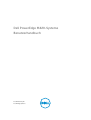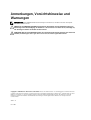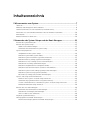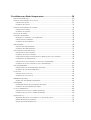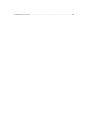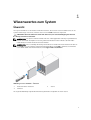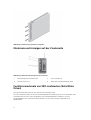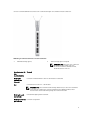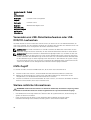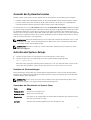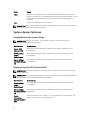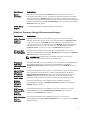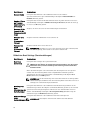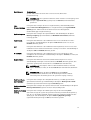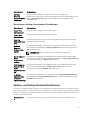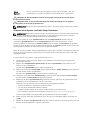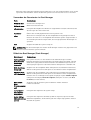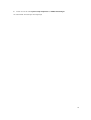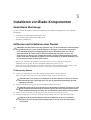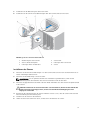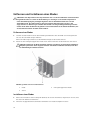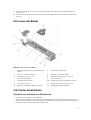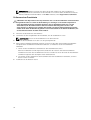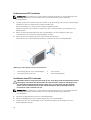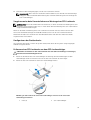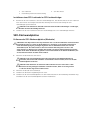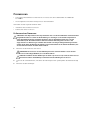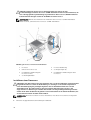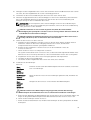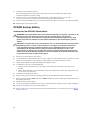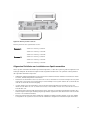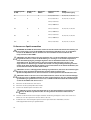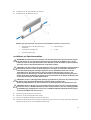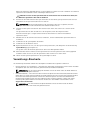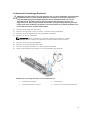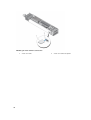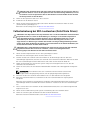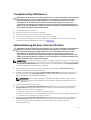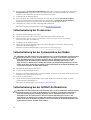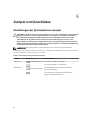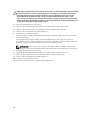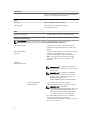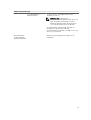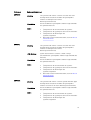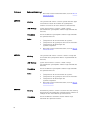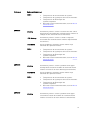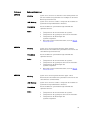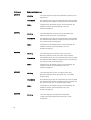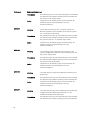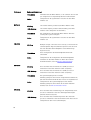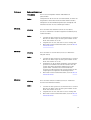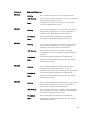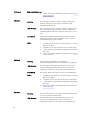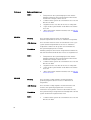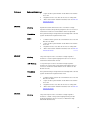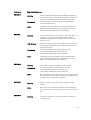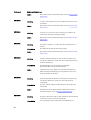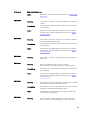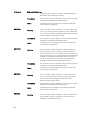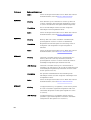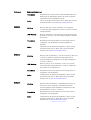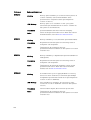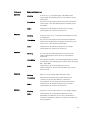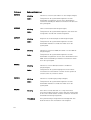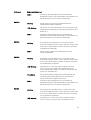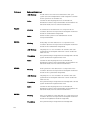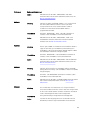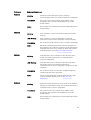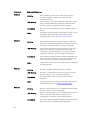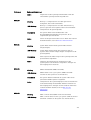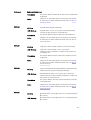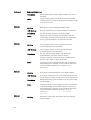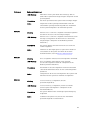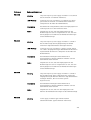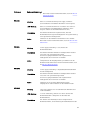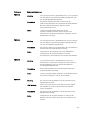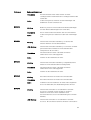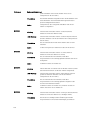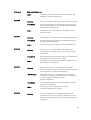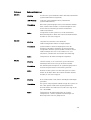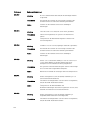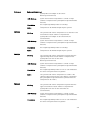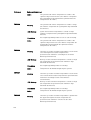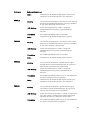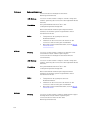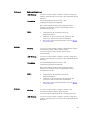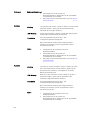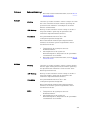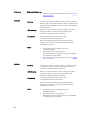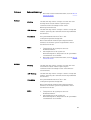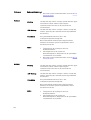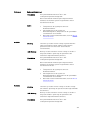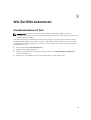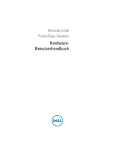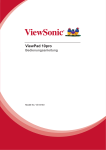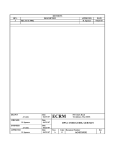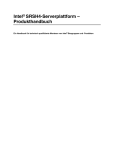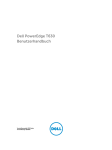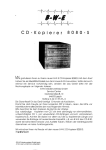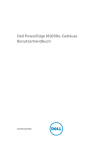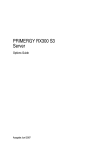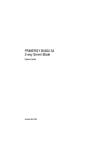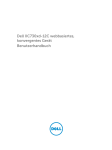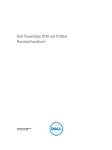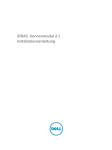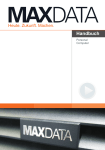Download Dell PowerEdge M420-Systeme Benutzerhandbuch
Transcript
Dell PowerEdge M420-Systeme Benutzerhandbuch Vorschriftenmodell: QHB Vorschriftentyp: QHB Series Anmerkungen, Vorsichtshinweise und Warnungen ANMERKUNG: Eine ANMERKUNG liefert wichtige Informationen, mit denen Sie den Computer besser einsetzen können. VORSICHT: Ein VORSICHTSHINWEIS macht darauf aufmerksam, dass bei Nichtbefolgung von Anweisungen eine Beschädigung der Hardware oder ein Verlust von Daten droht, und zeigt auf, wie derartige Probleme vermieden werden können. WARNUNG: Durch eine WARNUNG werden Sie auf Gefahrenquellen hingewiesen, die materielle Schäden, Verletzungen oder sogar den Tod von Personen zur Folge haben können. Copyright © 2014 Dell Inc. Alle Rechte vorbehalten. Dieses Produkt ist durch US-amerikanische und internationale Urheberrechtsgesetze und nach sonstigen Rechten an geistigem Eigentum geschützt. Dell™ und das Dell Logo sind Marken von Dell Inc. in den Vereinigten Staaten und/oder anderen Geltungsbereichen. Alle anderen in diesem Dokument genannten Marken und Handelsbezeichnungen sind möglicherweise Marken der entsprechenden Unternehmen. 2014 - 11 Rev. A02 Inhaltsverzeichnis 1 Wissenswertes zum System.................................................................................7 Übersicht................................................................................................................................................ 7 Merkmale und Anzeigen auf der Vorderseite.......................................................................................8 Funktionsmerkmale von SSD-Laufwerken (Solid State Drives)........................................................... 8 Verwenden von USB-Diskettenlaufwerken oder USB-DVD/CD-Laufwerken..................................10 iKVM-Zugriff........................................................................................................................................ 10 Weitere nützliche Informationen........................................................................................................10 2 Verwenden des System-Setups und des Boot-Managers........................... 12 Auswahl des Systemstartmodus......................................................................................................... 13 Aufrufen des System-Setups...............................................................................................................13 Reaktion auf Fehlermeldungen..................................................................................................... 13 Verwenden der Steuertasten im System-Setup........................................................................... 13 System-Setup-Optionen.....................................................................................................................14 Hauptbildschirm des System-Setups............................................................................................14 Bildschirm System BIOS (System-BIOS)....................................................................................... 14 Bildschirm System Information (Systeminformationen).............................................................. 15 Bildschirm Memory Settings (Speichereinstellungen)..................................................................16 Bildschirm Processor Settings (Prozessoreinstellungen)............................................................. 17 Bildschirm Boot Settings (Starteinstellungen).............................................................................. 18 Bildschirm Integrated Devices (Integrierte Geräte)...................................................................... 19 Bildschirm Serial Communications (Serielle Kommunikation)....................................................20 Bildschirm System Profile Settings (Systemprofileinstellungen)................................................. 20 Bildschirm System Security (Systemsicherheit)............................................................................22 Miscellaneous Settings (Verschiedene Einstellungen)................................................................. 23 System- und Setup-Kennwortfunktionen..........................................................................................23 Zuweisen eines System- und/oder Setup-Kennworts.................................................................24 Verwenden des Systemkennworts zur Systemsicherung............................................................25 Löschen oder Ändern eines vorhandenen System- und/oder Setup-Kennworts......................25 Betrieb mit aktiviertem Setup-Kennwort......................................................................................26 Aufrufen des UEFI-Start-Managers.................................................................................................... 26 Verwenden der Steuertasten im Start-Manager...........................................................................27 Bildschirm Boot Manager (Start-Manager)...................................................................................27 UEFI Boot Menu (UEFI-Startmenü)...............................................................................................28 Integrierte Systemverwaltung.............................................................................................................28 Dienstprogramm für iDRAC-Einstellungen........................................................................................28 Aufrufen des Dienstprogramms für iDRAC-Einstellungen.......................................................... 28 3 Installieren von Blade-Komponenten............................................................ 30 Empfohlene Werkzeuge..................................................................................................................... 30 Entfernen und Installieren eines Sleeves............................................................................................30 Entfernen des Sleeves................................................................................................................... 30 Installieren des Sleeves.................................................................................................................. 31 Entfernen und Installieren eines Blades............................................................................................. 32 Entfernen eines Blades..................................................................................................................32 Installieren eines Blades................................................................................................................ 32 Das Innere des Blades......................................................................................................................... 33 E/A-Modul-Zusatzkarten.................................................................................................................... 33 Richtlinien zur Installation von Zusatzkarten............................................................................... 33 Entfernen einer Zusatzkarte..........................................................................................................34 Installieren einer Zusatzkarte........................................................................................................ 36 LOM-Riserkarte................................................................................................................................... 36 Entfernen der LOM-Riserkarte......................................................................................................36 Installieren der LOM-Riserkarte.................................................................................................... 37 SSD-Laufwerke (Solid State Drives).................................................................................................... 37 Entfernen eines SSD-Laufwerks................................................................................................... 38 Installieren eines SSD-Laufwerks..................................................................................................38 Vorgehensweise beim Herunterfahren zur Wartung eines SSD-Laufwerks............................... 39 Konfigurieren des Startlaufwerks..................................................................................................39 Entfernen eines SSD-Laufwerks aus dem SSD-Laufwerkträger..................................................39 Installieren eines SSD-Laufwerks im SSD-Laufwerkträger..........................................................40 SSD-Rückwandplatine........................................................................................................................ 40 Entfernen der SSD-Rückwandplatine (Rückseite)....................................................................... 40 Installieren der SSD-Rückwandplatine......................................................................................... 41 Prozessoren.........................................................................................................................................42 Entfernen eines Prozessors...........................................................................................................42 Installieren eines Prozessors.........................................................................................................44 NVRAM backup battery.......................................................................................................................46 Austauschen der NVRAM-Pufferbatterie......................................................................................46 Systemplatine...................................................................................................................................... 47 Fehlerbehebung bei der Systemplatine des Blades..................................................................... 47 Installieren der Systemplatine des Blades.................................................................................... 48 Processor/DIMM blank....................................................................................................................... 49 Entfernen eines Prozessor-/DIMM-Platzhalters.......................................................................... 49 Installieren eines Prozessor-/DIMM-Platzhalters........................................................................ 50 System memory.................................................................................................................................. 50 Allgemeine Richtlinien zur Installation von Speichermodulen.................................................... 51 Betriebsartspezifische Richtlinien................................................................................................. 52 Beispiel-Speicherkonfigurationen................................................................................................ 53 Entfernen von Speichermodulen..................................................................................................54 Installieren von Speichermodulen................................................................................................ 55 Verwaltungs-Riserkarte.......................................................................................................................56 Entfernen der Verwaltungs-Riserkarte......................................................................................... 57 Installieren der Verwaltungs-Riserkarte....................................................................................... 58 Austauschen der SD-Karte............................................................................................................58 Austauschen der vFlash SD-Karte.................................................................................................59 4 Fehlerbehebung beim System..........................................................................61 Sicherheit geht vor – für Sie und Ihr System......................................................................................61 Fehlerbehebung beim Systemspeicher.............................................................................................. 61 Fehlerbehebung bei SSD-Laufwerken (Solid State Drives)................................................................62 Troubleshooting USB devices............................................................................................................ 63 Fehlerbehebung bei einer internen SD-Karte.................................................................................... 63 Fehlerbehebung bei Prozessoren...................................................................................................... 64 Fehlerbehebung bei der Systemplatine des Blades...........................................................................64 Fehlerbehebung bei der NVRAM-Pufferbatterie................................................................................64 5 Verwenden der Systemdiagnose..................................................................... 66 Dell Online Diagnostics...................................................................................................................... 66 Integrierte Dell-Systemdiagnose........................................................................................................66 Einsatzbereich der integrierten Systemdiagnose.........................................................................66 Ausführen der integrierten Systemdiagnose................................................................................66 Bedienelemente der Systemdiagnose.......................................................................................... 67 6 Jumper und Anschlüsse.................................................................................... 68 Einstellungen der Systemplatinen-Jumper....................................................................................... 68 Anschlüsse auf der Systemplatine...................................................................................................... 69 Deaktivieren eines verlorenen Kennworts......................................................................................... 69 7 Technische Daten................................................................................................71 8 System messages................................................................................................ 74 LCD status messages.......................................................................................................................... 74 Viewing LCD messages................................................................................................................. 74 Removing LCD messages............................................................................................................. 74 Systemfehlermeldungen..................................................................................................................... 74 Warning messages............................................................................................................................ 170 Diagnostic messages.........................................................................................................................170 Alarmmeldungen...............................................................................................................................170 9 Wie Sie Hilfe bekommen..................................................................................171 Kontaktaufnahme mit Dell.................................................................................................................171 Wissenswertes zum System 1 Übersicht Das System enthält bis zu vier Blades mit Viertel-Bauhöhe, die in einem Sleeve installiert sind. Um als System funktionieren zu können, wird das Sleeve in ein M1000e-Gehäuse eingesetzt. VORSICHT: Üben Sie äußerste Vorsicht mit dem Sleeve, um eine Beschädigung der internen Komponenten zu vermeiden. ANMERKUNG: Um einen korrekten Betrieb und eine ordnungsgemäße Kühlung zu gewährleisten, müssen alle Blade-Steckplätze im Sleeve jederzeit entweder mit einem Blade oder mit BladePlatzhalter(n) mit Viertel-Bauhöhe bestückt werden. ANMERKUNG: Eine vollständige Anleitung zum Betrieb von Blades mit Viertel-Bauhöhe finden Sie im M1000e Enclosure Owner's Manual (Benutzerhandbuch für M1000e-Gehäuse) und im CMC User's Guide (CMC-Benutzerhandbuch) unter support.dell.com/manuals. Abbildung 1. Sleeve und Blade – Übersicht 1. Blade mit Viertel-Bauhöhe 3. Gehäuse 2. Sleeve Die folgende Abbildung zeigt die Nummerierung der Blade-Steckplätze in einem Sleeve. 7 Abbildung 2. Nummerierung der Blade-Steckplätze Merkmale und Anzeigen auf der Vorderseite Abbildung 3. Merkmale und Anzeigen auf der Vorderseite 1. Entriegelungstaste für Blade-Griff 2. SSD-Laufwerke (2) 3. USB-Anschlüsse (2) 4. Blade-Netzschalter/Betriebsanzeige Funktionsmerkmale von SSD-Laufwerken (Solid State Drives) Das System unterstützt zwei 1,8-Zoll-uSATA-SSD-Laufwerke (SSDs). Die SSD-Laufwerke werden an die SSD-Rückwandplatine des Blades angeschlossen. Bei Blades ohne Laufwerken müssen Sie in allen Steckplätzen SSD-Laufwerkplatzhalter installieren. Die SSDRückwandplatine muss ebenfalls installiert werden, um eine ausreichende Luftzirkulation zu gewährleisten. 8 Je nach Laufwerksaktivität lassen die SSD-Laufwerksanzeigen verschiedene Muster erkennen. Abbildung 4. Funktionsmerkmale von SSD-Laufwerken 1. Aktivitätsanzeige (grün) 2. Statusanzeige (grün und gelb) ANMERKUNG: Wenn das SSD-Laufwerk im AHCI-Modus (Advanced Host Controller Interface) betrieben wird, bleibt die Status-LED aus. Anzeigemuster für den Laufwerksstatus Zustand Blinkt grün, zweimal pro Sekunde Laufwerk wird identifiziert oder für den Ausbau vorbereitet Aus Laufwerk bereit zum Ein- oder Ausbau ANMERKUNG: Die Laufwerksstatusanzeige bleibt aus, bis alle SSD-Laufwerke nach dem Einschalten des Systems initialisiert sind. Während dieser Zeit können keine Laufwerke hinzugefügt oder entfernt werden. Blinkt grün, gelb und erlischt Fehlerankündigung beim Laufwerk Blinkt gelb, viermal Laufwerk ausgefallen pro Sekunde 9 Anzeigemuster für den Laufwerksstatus Zustand Blinkt grün, langsam Laufwerk wird neu aufgebaut Stetig grün Laufwerk online Blinkt drei Wiederaufbau abgebrochen Sekunden grün, drei Sekunden gelb und ist sechs Sekunden aus. Verwenden von USB-Diskettenlaufwerken oder USBDVD/CD-Laufwerken Das Blade besitzt auf seiner Vorderseite USB-Anschlüsse, an denen Sie ein USB-Diskettenlaufwerk, ein USB-Flash-Laufwerk, ein USB-DVD/CD-Laufwerk, eine Tastatur oder eine Maus anschließen können. Die USB-Laufwerke können zur Konfiguration des Blades verwendet werden. ANMERKUNG: Das Blade unterstützt nur USB 2.0-Laufwerke der Marke Dell. Verwenden Sie den optionalen Träger für externe Laufwerke, um das Laufwerk während des Betriebs zu unterstützen. ANMERKUNG: Wenn das Laufwerk als Startlaufwerk festgelegt werden soll, schließen Sie das USBLaufwerk an, starten Sie das System neu, rufen Sie anschließend das System-Setup auf und setzen Sie das Laufwerk in der Startreihenfolge an die erste Stelle. Das USB-Gerät wird auf dem Bildschirm für die Startreihenfolge nur dann angezeigt, wenn das Gerät vor dem Aufrufen des System-Setups am System angeschlossen war. Sie können zur Auswahl des Startgeräts beim Systemstart auch die Taste <F11> drücken und ein Startgerät für den aktuellen Startvorgang auswählen. iKVM-Zugriff So schalten Sie Video zwischen M420-Blades um, die in einem Sleeve installiert sind: 1. Drücken Sie die Taste <Druck>, um die OSCAR-Benutzeroberfläche (iKVM-GUI) aufzurufen. 2. Wählen Sie den Steckplatz aus, in dem Sleeve und Blade installiert sind, und drücken Sie die <Eingabetaste>, um die OSCAR-Benutzeroberfläche zu verlassen. 3. Drücken Sie zweimal schnell hintereinander die Taste <Rollen>, um zwischen den Blades mit ViertelBauhöhe umzuschalten, die im Sleeve installiert sind. Weitere nützliche Informationen WARNUNG: Beachten Sie die Hinweise zu Sicherheit und Betrieb, die mit dem Computer geliefert wurden. Garantieinformationen wurden möglicherweise als separates Dokument beigelegt. • Das Handbuch zum Einstieg enthält eine Übersicht über die Systemfunktionen, die Einrichtung des Systems und technische Daten. • In den zusammen mit der Rack-Lösung gelieferten Rack Installation Instructions (RackInstallationsanleitung) ist beschrieben, wie das System in einem Rack installiert wird. 10 • Das Dell PowerEdge M1000e Enclosure Owner’s Manual (Benutzerhandbuch für das Dell PowerEdge M1000e-Gehäuse) enthält Informationen über die Funktionsmerkmale des Gehäuses und beschreibt die Fehlerbehebung beim Gehäuse sowie das Installieren oder Ersetzen der Gehäusekomponenten. • Der Dell Chassis Management Controller User’s Guide (Benutzerhandbuch für den Dell Chassis Management Controller) enthält Informationen über die Installation, Konfiguration und Verwendung des Chassis Management Controllers (CMC). • Die vollständigen Namen der in diesem Dokument verwendeten Abkürzungen und Akronyme finden Sie im Glossar unter www.dell.com/support/manuals. • Die Dokumentation zur Dell-Systemverwaltungsanwendung enthält Informationen über das Installieren und Verwenden der Systemverwaltungssoftware. • Alle im Lieferumfang des Systems enthaltenen Medien mit Dokumentationen und Hilfsmitteln zur Konfiguration und Verwaltung des Systems, insbesondere in Bezug auf Betriebssystem, Systemverwaltungssoftware, System-Updates und mit dem System erworbene Komponenten. ANMERKUNG: Wenn auf der Website www.dell.com/support/manuals aktualisierte Dokumente vorliegen, lesen Sie diese immer zuerst, denn frühere Informationen werden damit gegebenenfalls ungültig. 11 Verwenden des System-Setups und des Boot-Managers 2 Das System-Setup ermöglicht das Verwalten der Systemhardware und das Festlegen von Optionen auf BIOS-Ebene. Mit den folgenden Tastenkombinationen erhalten Sie beim Hochfahren Zugriff auf Systemfunktionen: Tastenkombinatio n Beschreibung <F2> Aufruf des System-Setups. <F10> Aufruf der Systemdienste und damit des Dell Lifecycle Controllers 2 (LC2). Der Dell LC2 ermöglicht den Zugriff auf Dienstprogramme wie die integrierte Systemdiagnose. Weitere Informationen finden Sie in der Dokumentation zum Dell LC2. <F11> Aufruf des BIOS-Boot-Managers oder des UEFI-Boot-Managers (Unified Extensible Firmware Interface), je nach Startkonfiguration des Systems. <F12> Aufruf der Vorstartausführungsumgebung (PXE, Preboot Execution Environment) Mit dem System-Setup können Sie folgende Vorgänge durchführen: • Ändern der NVRAM-Einstellungen nach dem Hinzufügen oder Entfernen von Hardware • Anzeigen der Hardwarekonfiguration des Systems • Aktivieren oder Deaktivieren von integrierten Geräten • Festlegen von Schwellenwerten für die Leistungs- und Energieverwaltung • Verwalten der Systemsicherheit Der Zugriff auf das System-Setup ist auf folgende Weise möglich: • Grafischer Standardbrowser, der standardmäßig aktiviert ist • Textbrowser, der mithilfe der Console Redirection (Konsolenumleitung) aktiviert wird Um die Console Redirection (Konsolenumleitung) im System-Setup zu aktivieren, wählen Sie System BIOS (System-BIOS) → Serial Communication (Serielle Kommunikation) → Bildschirm Serial Communication (Serielle Kommunikation), und wählen Sie dort die Option On with Console Redirection (Aktiviert mit Konsolenumleitung). ANMERKUNG: Für das ausgewählte Feld wird im grafischen Browser standardmäßig ein Hilfetext angezeigt. Um den Hilfetext im Textbrowser anzuzeigen, müssen Sie die Taste <F1> drücken. 12 Auswahl des Systemstartmodus Mit dem System-Setup können Sie den Startmodus für die Installation des Betriebssystems festlegen: • Der BIOS-Startmodus (Standardeinstellung) ist die standardmäßige Startoberfläche auf BIOS-Ebene. • Der UEFI-Startmodus ist eine erweiterte 64-Bit-Startoberfläche, die auf den UEFI-Spezifikationen (Unified Extensible Firmware Interface) basiert und das System-BIOS überlagert. Der Startmodus muss im Feld Boot Mode (Startmodus) des Bildschirms Boot Settings (Starteinstellungen) im System-Setup ausgewählt werden. Nachdem Sie den Startmodus festgelegt haben, startet das System im gewählten Startmodus und Sie fahren in diesem Modus mit der Installation des Betriebssystems fort. Danach müssen Sie das System in demselben Startmodus (BIOS oder UEFI) starten, um auf das installierte Betriebssystem zuzugreifen. Wenn Sie versuchen, das Betriebssystem im anderen Startmodus zu starten, wird das System beim Start sofort angehalten. ANMERKUNG: Damit ein Betriebssystem im UEFI-Startmodus installiert werden kann, muss es UEFIkompatibel sein. DOS- und 32-Bit-Betriebssysteme bieten keine UEFI-Unterstützung und können nur im BIOS-Startmodus installiert werden. ANMERKUNG: Aktuelle Informationen zu den unterstützten Betriebssystemen erhalten Sie unter dell.com/ossupport. Aufrufen des System-Setups 1. Schalten Sie das System ein oder führen Sie einen Neustart des Systems durch. 2. Drücken Sie die Taste <F2> umgehend, wenn die folgende Meldung angezeigt wird: <F2> = System Setup Wenn der Ladevorgang des Betriebssystems beginnt, bevor Sie <F2> gedrückt haben, lassen Sie das System den Start ausführen. Starten Sie dann das System neu und versuchen Sie es erneut. Reaktion auf Fehlermeldungen Wenn während des Systemstarts eine Fehlermeldung angezeigt wird, notieren Sie den Wortlaut dieser Meldung. Eine Erläuterung zur Meldung und entsprechende Lösungsvorschläge finden Sie im Abschnitt Fehlermeldungen dieses Handbuchs. ANMERKUNG: Es ist normal, wenn nach dem Installieren einer Speichererweiterung beim ersten Starten des Systems eine entsprechende Meldung angezeigt wird. Verwenden der Steuertasten im System-Setup Taste Aktion Pfeil nach oben Zurück zum vorherigen Feld Pfeil nach unten Weiter zum nächsten Feld Eingabetaste Ermöglicht es, im ausgewählten Feld einen Wert einzugeben (falls zutreffend) oder dem Link in dem Feld zu folgen. Leertaste Erweitert oder schließt gegebenenfalls eine Dropdown-Liste. 13 Taste Aktion <Esc> Wechselt zur vorherigen Seite, bis der Hauptbildschirm angezeigt wird. Durch Drücken der Taste <Esc> im Hauptbildschirm wird System-Setup beendet. In einer Meldung werden Sie aufgefordert, alle nicht gespeicherten Änderungen zu speichern. <F1> Zeigt die Hilfedatei des System-Setups an. ANMERKUNG: Bei den meisten Optionen werden die Änderungen zunächst nur gespeichert und erst beim nächsten Start des Systems wirksam. System-Setup-Optionen Hauptbildschirm des System-Setups ANMERKUNG: Drücken Sie <Alt><F>, um die BIOS- oder UEFI-Einstellungen auf ihre Standardeinstellungen zurückzusetzen. Menüelement Beschreibung System BIOS (System-BIOS) Diese Option wird verwendet, um BIOS-Einstellungen anzuzeigen und zu konfigurieren. iDRAC Settings (iDRACEinstellungen) Diese Option wird verwendet, um iDRAC-Einstellungen anzuzeigen und zu konfigurieren. Device Settings (Geräteeinstellung en) Diese Option wird verwendet, um Geräteeinstellungen anzuzeigen und zu konfigurieren. Bildschirm System BIOS (System-BIOS) ANMERKUNG: Die angezeigten Optionen für das System-Setup sind von der Konfiguration des Systems abhängig. ANMERKUNG: Die Standardeinstellungen des System-Setups sind in den folgenden Abschnitten gegebenenfalls bei den jeweiligen Optionen angegeben. Menüelement Beschreibung iDRAC Settings (iDRACEinstellungen) Diese Option wird verwendet, um iDRAC-Einstellungen anzuzeigen und zu konfigurieren. Device Settings (Geräteeinstellung en) Diese Option wird verwendet, um Geräteeinstellungen anzuzeigen und zu konfigurieren. System Information (Systeminformatio nen) Zeigt Informationen zum System an, z. B. den Namen des Systemmodells, die BIOS-Version, die Service-Tag-Nummer usw. 14 Menüelement Beschreibung Memory Settings Zeigt Informationen und Optionen zum installierten Arbeitsspeicher an. (Speichereinstellun gen) Processor Settings Zeigt Informationen und Optionen zum Prozessor an, z. B. Taktrate, Cachegröße (Prozessoreinstellu usw. ngen) Boot Settings Zeigt Optionen an, mit denen der Startmodus (BIOS oder UEFI) festgelegt wird. (Starteinstellungen) Ermöglicht das Ändern der UEFI- und BIOS-Starteinstellungen. Integrated Devices Zeigt Optionen an, mit denen die Controller und Ports der integrierten Geräte (Integrierte Geräte) aktiviert oder deaktiviert und die dazugehörigen Funktionen und Optionen festgelegt werden können. Serial Communication (Serielle Kommunikation) Zeigt Optionen an, mit denen die seriellen Schnittstellen aktiviert oder deaktiviert und die dazugehörigen Funktionen und Optionen festgelegt werden können. System Profile Zeigt Optionen an, mit denen die Einstellungen für die Energieverwaltung des Settings Prozessors, die Speichertaktrate usw. geändert werden können. (Systemprofileinste llungen) System Security (Systemsicherheit) Zeigt Optionen an, mit denen die Sicherheitseinstellungen des Systems wie Systemkennwort, Setup-Kennwort, TPM-Sicherheit usw. konfiguriert werden können. Hier kann zudem die Unterstützung für lokale BIOS-Aktualisierungen und den Netzschalter am System aktiviert oder deaktiviert werden. Miscellaneous Settings (Verschiedene Einstellungen) Zeigt Optionen an, mit denen das Systemdatum, die Uhrzeit usw. geändert werden können. Bildschirm System Information (Systeminformationen) Menüelement Beschreibung System Model Zeigt den Namen des Systemmodells an. Name (Systemmodellnam e) System BIOS Version (SystemBIOS-Version) Zeigt die auf dem System installierte BIOS-Version an. System Service Tag Zeigt die Service-Tag-Nummer des Systems an. (System-ServiceTag) 15 Menüelement Beschreibung System Manufacturer (Systemhersteller) Zeigt den Namen des Systemherstellers an. System Zeigt die Kontaktinformationen des Systemherstellers an. Manufacturer Contact Information (Kontaktinformatio nen des Systemherstellers) Bildschirm Memory Settings (Speichereinstellungen) Menüelement Beschreibung System Memory Size (Systemspeichergr öße) Zeigt die Größe des im System installierten Hauptspeichers an. Systemspeichertyp Zeigt den Typ des im System installierten Hauptspeichers an. System Memory Speed Zeigt die Taktrate des Systemspeichers an. Systemspeicherspa Zeigt die Spannung des Systemspeichers an. nnung Video Memory Zeigt die Größe des Grafikspeichers an. Systemspeichertes Gibt an, ob während des Systemstarts Systemspeichertests ausgeführt werden. Die t Optionen lauten Enabled (Aktiviert) und Disabled (Deaktiviert). Standardmäßig ist für System Memory Testing (Systemspeichertest) die Option Disabled (Deaktiviert) gesetzt. SpeicherBetriebsmodus Gibt den Speicherbetriebsmodus an. Die je nach der Speicherkonfiguration des Systems verfügbaren Optionen lauten Optimizer Mode (Optimierter Modus), Advanced ECC Mode (Erweiterter EEC-Modus), Mirror Mode (Spiegelung), Spare Mode (Redundanz), Spare with Advanced ECC Mode (Redundanz mit erweitertem EEC-Modus) und Dell Fault Resilient Mode (fehlerbelastbarer Dell-Modus). Standardmäßig ist für Memory Operating Mode (Speicherbetriebsmodus) die Option Optimizer Mode (Optimierter Modus) gesetzt. ANMERKUNG: Je nach Speicherkonfiguration kann der Memory Operating Mode (Speicherbetriebsmodus) verschiedene Standardeinstellungen und verfügbare Optionen haben. ANMERKUNG: Der fehlerbelastbarer Dell-Modus richtet einen Speicherbereich ein, der fehlerbelastbar ist. Dieser Modus kann von einem Betriebssystem verwendet werden, das die Funktion zum Laden kritischer Anwendungen unterstützt oder dem Betriebssystemkern die Maximierung der Systemverfügbarkeit ermöglicht. 16 Menüelement Beschreibung KnotenInterleaving Wenn dieses Feld auf die Option Enabled (Aktiviert) gesetzt ist, wird KnotenInterleaving unterstützt, falls eine symmetrische Speicherkonfiguration installiert wird. Wenn die Option Disabled (Deaktiviert) gesetzt ist, unterstützt das System (asymmetrische) Speicherkonfigurationen nach nicht uniformer Speicherarchitektur (NUMA). Standardmäßig ist für Node Interleaving (Knoten-Interleaving) die Option Disabled (Deaktiviert) gesetzt. Serielle DebugAusgabe Sie ist standardmäßig auf Disabled (Deaktiviert) eingestellt. Bildschirm Processor Settings (Prozessoreinstellungen) Menüelement Beschreibung Logical Processor (Logischer Prozessor) Ermöglicht das Aktivieren oder Deaktivieren logischer Prozessoren und das Anzeigen der Anzahl logischer Prozessoren. Wenn die Option Logical Processor (Logischer Prozessor) auf Enabled (Aktiviert) gesetzt ist, zeigt das BIOS alle logischen Prozessoren an. Wenn die Option auf Disabled (Deaktiviert) gesetzt ist, zeigt das BIOS pro Kern nur einen Prozessor an. Standardmäßig ist die Option Logical Processor (Logischer Prozessor) auf Enabled (Aktiviert) gesetzt. QPI Speed (QPIGeschwindigkeit) Ermöglicht das Festlegen der Einstellungen für die QuickPath InterconnectDatenrate. Standardmäßig ist die Option QPI Speed (QPI-Datenrate) auf Maximum data rate (Maximale Datenrate) gesetzt. ANMERKUNG: Die Option QPI Speed (QPI-Datenrate) wird nur dann angezeigt, wenn beide Prozessoren installiert sind. Virtualization Technology (Virtualisierungstec hnologie) Ermöglicht das Aktivieren oder Deaktivieren der zusätzlichen Hardwarefähigkeiten, die für die Virtualisierung vorgesehen sind. Standardmäßig ist die Option Virtualization Technology (Virtualisierungstechnologie) auf Enabled (Aktiviert) gesetzt. Adjacent Cache Line Prefetch (Prefetch von benachbarten Cache-Zeilen) Ermöglicht das Optimieren des Systems für Anwendungen, die eine starke Nutzung des sequenziellen Speicherzugriffs verlangen. Standardmäßig ist die Option Adjacent Cache Line Prefetch (Prefetch von benachbarten Cache-Zeilen) auf Enabled (Aktiviert) gesetzt. Für Anwendungen, die eine starke Nutzung des wahlfreien Speicherzugriffs verlangen, kann diese Option deaktiviert werden. Hardware Prefetcher (HardwarePrefetcher) Ermöglicht das Aktivieren oder Deaktivieren des Hardware-Prefetchers. Standardmäßig ist die Option Hardware Prefetcher (Hardware-Prefetcher) auf Enabled (Aktiviert) gesetzt. DCU Streamer Prefetcher (DCUStreamerPrefetcher) Ermöglicht das Aktivieren oder Deaktivieren des DCU-Streamer-Prefetchers. Standardmäßig ist die Option DCU Streamer Prefetcher (DCU-StreamerPrefetcher) auf Enabled (Aktiviert) gesetzt. DCU IP Prefetcher (DCU-IPPrefetcher) Ermöglicht das Aktivieren oder Deaktivieren des DCU-IP-Prefetchers. Standardmäßig ist die Option DCU IP Prefetcher (DCU-IP-Prefetcher) auf Enabled (Aktiviert) gesetzt. 17 Menüelement Beschreibung Execute Disable Ermöglicht das Aktivieren oder Deaktivieren der Execute-DisableSpeicherschutztechnologie. Standardmäßig ist die Option Execute Disable auf Enabled (Aktiviert) gesetzt. Number of Cores per Processor (Anzahl der Kerne je Prozessor) Ermöglicht das Steuern der Anzahl aktivierter Kerne in jedem einzelnen Prozessor. Standardmäßig ist die Option Number of Cores per Processor (Anzahl der Kerne je Prozessor) auf All (Alle) gesetzt. Processor 64-bit Zeigt an, ob die Prozessoren 64-Bit-Erweiterungen unterstützen. Support (64-BitProzessorunterstüt zung) Processor Core Speed (ProzessorkernTaktrate) Zeigt die maximale Taktrate der Prozessorkerne an. Processor Bus Speed (ProzessorbusTaktrate) Zeigt die Taktrate der Prozessorbusse an. ANMERKUNG: Die Option Processor Bus Speed (Prozessorbus-Taktrate) wird nur dann angezeigt, wenn beide Prozessoren installiert sind. Bildschirm Boot Settings (Starteinstellungen) Menüelement Beschreibung Boot Mode (Startmodus) Ermöglicht das Festlegen des Systemstartmodus. VORSICHT: Das Ändern des Startmodus kann dazu führen, dass das System nicht mehr startet, falls das Betriebssystem nicht im gleichen Startmodus installiert wurde. Wenn das Betriebssystem UEFI unterstützt, kann diese Option auf UEFI gesetzt werden. Bei der Einstellung BIOS ist die Kompatibilität mit Betriebssystemen gewährleistet, die UEFI nicht unterstützen. Standardmäßig ist die Option Boot Mode (Startmodus) auf BIOS gesetzt. ANMERKUNG: Bei der Einstellung UEFI ist das Menü BIOS Boot Settings (BIOSStarteinstellungen) deaktiviert. Bei der Einstellung BIOS ist das Menü UEFI Boot Settings (UEFI-Starteinstellungen) deaktiviert. Boot Sequence Retry (Wiederholung der Startreihenfolge) Ermöglicht das Aktivieren oder Deaktivieren der Wiederholungsfunktion für die Startreihenfolge. Wenn diese Option auf Enabled (Aktiviert) gesetzt ist, versucht das System bei einem fehlgeschlagenen Startversuch nach 30 Sekunden erneut zu starten. Standardmäßig ist die Option Boot Sequence Retry (Wiederholung der Startreihenfolge) auf Disabled (Deaktiviert) gesetzt. BIOS Boot Settings Ermöglicht das Aktivieren oder Deaktivieren der BIOS-Startoptionen. (BIOSANMERKUNG: Diese Option wird nur beim Startmodus BIOS aktiviert. Starteinstellungen) 18 Menüelement Beschreibung UEFIStarteinstellungen Mithilfe dieser Einstellungen können Sie die UEFI-Startoptionen aktivieren oder deaktivieren. Die Startoptionen lauten IPv4 PXE und IPv6 PXE. Standardmäßig ist die Option UEFI PXE boot protocol (UEFI-PXE-Startprotokoll) auf IPv4 gesetzt. ANMERKUNG: Diese Option wird nur beim Startmodus UEFI aktiviert. One-Time Boot (Einmalstart) Ermöglicht das Aktivieren oder Deaktivieren eines einmaligen Starts von einem ausgewählten Gerät. Bildschirm Integrated Devices (Integrierte Geräte) Menüelement Beschreibung Integrierter RAIDController Ermöglicht das Aktivieren oder Deaktivieren des integrierten RAID-Controllers. Standardmäßig ist die Option Integrated RAID Controller (Integrierter RAIDController) auf Enabled (Aktiviert) gesetzt. Benutzerzugänglic Ermöglicht das Festlegen der benutzerzugänglichen USB-Schnittstellen. Mit der he USBEinstellung All Ports Off werden alle USB-Schnittstellen deaktiviert. Standardmäßig Schnittstellen ist die Option User Accessible USB Ports (Benutzerzugängliche USB-Schnittstellen) auf All Ports On (Alle Schnittstellen aktiviert) gesetzt. Redundanz für interne SD-Karten Wenn der Mirror-Modus (Spiegelung) eingestellt ist, werden Daten auf beide SDKarten geschrieben. Wenn eine der SD-Karten ausfällt, werden die Daten auf die aktive SD-Karte geschrieben. Beim nächsten Startvorgang werden die Daten von dieser Karte auf die Ersatz-SD-Karte kopiert. Interne SDKartenschnittstelle Aktiviert oder deaktiviert den internen SD-Kartenanschluss des Systems. Integrated Network Card 1 (Integrierte Netzwerkkarte 1) Ermöglicht das Aktivieren oder Deaktivieren der integrierten Netzwerkkarte. Standardmäßig ist die Option Integrated Network Card 1 (Integrierte Netzwerkkarte 1) auf Enabled (Aktiviert) gesetzt. BS-WatchdogZeitgeber Ermöglicht das Aktivieren oder Deaktivieren des OS-Watchdog-Zeitgebers. Wenn diese Option deaktiviert ist, initialisiert das Betriebssystem den Zeitgeber und der OS-Watchdog-Zeitgeber unterstützt die Wiederherstellung des Betriebssystems. Standardmäßig ist die Option OS Watchdog Timer (OS-Watchdog-Zeitgeber) auf Disabled. (Deaktiviert) gesetzt. Integrierter Grafikcontroller Ermöglicht das Aktivieren oder Deaktivieren des integrierten Grafikcontrollers. Standardmäßig ist die Option Embedded Video Controller (Integrierter Grafikcontroller) auf Enabled (Aktiviert) gesetzt. ANMERKUNG: Wenn Sie diese Option aktivieren, wird der Zugriff auf die vFlash-Partition deaktiviert. SR-IOV systemweit Ermöglicht das Aktivieren oder Deaktivieren der BIOS-Konfiguration von Geräten aktivieren mit Single-Root-E/A-Virtualisierung (SR-IOV). Standardmäßig ist die Option SR-IOV Global Enable (SR-IOV systemweit aktivieren) auf Disabled (Deaktiviert) gesetzt. 19 Menüelement Beschreibung Speicher ordnete E/A über 4GB zu Ermöglicht Ihnen die Aktivierung des Supports für PCIe-Geräte, die große Speichermengen erfordern. Standardmäßig ist diese Option auf Enabled (Aktiviert) eingestellt. Slot Disablement (Steckplatzdeaktivi erung) Das Funktionsmerkmal Slot Disablement steuert die Konfiguration von Zusatzkarten, die in den angegebenen Steckplätzen installiert sind. Es können nur die Zusatzkartensteckplätze gesteuert werden, die im System vorhanden sind. Bildschirm Serial Communications (Serielle Kommunikation) Menüelement Beschreibung Serial Communication (Serielle Kommunikation) Ermöglicht das Aktivieren der Optionen COM port (COM-Anschluss) oder Console Redirection (Konsolenumleitung). Serial Port Address Ermöglicht das Festlegen der Anschlussadresse für serielle Geräte. Standardmäßig (Adresse der ist die Option Serial Port Address (Adresse der seriellen Anschlusses) auf COM1 seriellen gesetzt. Anschlusses) ANMERKUNG: Nur Serial Device 2 (Serielles Gerät 2) kann für SOL (Seriell über LAN) genutzt werden. Zur Verwendung der Konsolenumleitung über SOL konfigurieren Sie für die Konsolenumleitung und das serielle Gerät dieselbe Anschlussadresse. Failsafe Baud Rate (Ausfallsichere Baudrate) Zeigt die ausfallsichere Baudrate für die Konsolenumleitung an. Das BIOS versucht, die Baudrate automatisch zu bestimmen. Diese ausfallsichere Baudrate wird nur verwendet, wenn der Versuch fehlschlägt, und der Wert darf nicht geändert werden. Standardmäßig ist die Option Failsafe Baud Rate (Ausfallsichere Baudrate) auf 11520 gesetzt. Remote Terminal Type (RemoteTerminaltyp) Ermöglicht das Festlegen des Terminaltyps für die Remote-Konsole. Standardmäßig ist die Option Remote Terminal Type (Remote-Terminaltyp) auf VT 100/VT220 gesetzt. Redirection After Boot (Umleitung nach Start) Ermöglicht das Aktivieren oder Deaktivieren der BIOS-Konsolenumleitung, wenn das Betriebssystem geladen wird. Standardmäßig ist die Option Redirection After Boot (Umleitung nach Start) auf Enabled (Aktiviert) gesetzt. Bildschirm System Profile Settings (Systemprofileinstellungen) Menüelement Beschreibung Systemprofil Ermöglicht das Festlegen des Systemprofils. Wenn die Option System Profile (Systemprofil) auf einen anderen Modus als Custom (Benutzerdefiniert) gesetzt wird, legt das BIOS automatisch die restlichen Optionen fest. Um die restlichen Optionen ändern zu können, muss der Modus auf Custom (Benutzerdefiniert) gesetzt werden. Standardmäßig ist die Option System Profile (Systemprofil) auf Performance Per Watt Optimized (DAPC) (Optimiert für Leistung pro Watt [DAPC]) 20 Menüelement Beschreibung gesetzt. DAPC steht für Dell Active Power Controller (Aktive DellEnergiesteuerung). ANMERKUNG: Die folgenden Parameter stehen nur dann zur Verfügung, wenn die Option System Profile (Systemprofil) auf Custom (Benutzerdefiniert) gesetzt ist. CPUStromverwaltung Ermöglicht das Festlegen der CPU-Energieverwaltung. Standardmäßig ist die Option CPU Power Management (CPU-Energieverwaltung) auf System DBPM (DAPC) gesetzt. DBPM steht für Demand-Based Power Management (Bedarfsabhängige Energieverwaltung). Speicherfrequenz Ermöglicht das Festlegen der Speichertaktrate. Standardmäßig ist die Option Memory Frequency (Speichertaktrate) auf Maximum Performance (Maximale Leistung) gesetzt. Turbo-Boost Ermöglicht das Aktivieren oder Deaktivieren des Prozessorbetriebs im TurboBoost-Modus. Standardmäßig ist die Option Turbo Boost (Turbo-Boost) auf Enabled (Aktiviert) gesetzt. C1E Ermöglicht das Aktivieren oder Deaktivieren der Möglichkeit, einen Prozessor bei Inaktivität in einen Zustand mit minimaler Leistung zu versetzen. Standardmäßig ist die Option C1E auf Enabled (Aktiviert) gesetzt. C-Zustände Ermöglicht das Aktivieren oder Deaktivieren des Prozessorbetriebs in allen verfügbaren Stromzuständen. Standardmäßig ist die Option C States (C-States) auf Enabled (Aktiviert) gesetzt. Monitor/Mwait Ermöglicht das Aktivieren der Monitor/Mwait-Anweisungen im Prozessor. Standardmäßig ist die Option Monitor/Mwait auf Enabled (Aktiviert) gesetzt; dies gilt für alle Systemprofile mit Ausnahme von Custom (Benutzerdefiniert). ANMERKUNG: Diese Option kann nur dann deaktiviert werden, wenn die Option C States (C-States) im Modus Custom (Benutzerdefiniert) deaktiviert ist. ANMERKUNG: Wenn die Option C States im Modus Custom (Benutzerdefiniert) aktiviert ist, hat die Änderung der Monitor/MwaitEinstellung keine Auswirkungen auf die Systemversorgung/-leistung. Speicherprüfung und -Korrektur Ermöglicht das Festlegen der Häufigkeit des Memory-Scrubbings (Erweiterte Speicherfehlererkennung). Standardmäßig ist die Option Memory Patrol Scrub (Erweiterte Speicherfehlererkennung) auf Standard gesetzt. Speicheraktualisier Ermöglicht das Festlegen der Speicher-Refresh-Rate. Standardmäßig ist die Option ungsrate Memory Refresh Rate (Speicher-Refresh-Rate) auf 1x gesetzt. Speicherbetriebssp Ermöglicht das Festlegen der DIMM-Spannung. Bei der Einstellung Auto annung (Automatisch) legt das System die optimale Einstellung für die Betriebsspannung fest, die von der DIMM-Kapazität und der Anzahl der installierten DIMM-Module abhängig ist. Standardmäßig ist die Option Memory Operating Voltage (Speicherbetriebsspannung) auf Auto (Automatisch) gesetzt. 21 Menüelement Beschreibung Gemeinschaftliche Wenn sie auf Aktiviert eingestellt ist, wird die CPU-Stromverwaltung vom OS DBPM CPU(Betriebssystem-DBPM) und dem System-DBPM (DAPC) gesteuert. Standardmäßig Leistungssteuerun ist die Option auf Disabled (Deaktiviert) gesetzt. g Bildschirm System Security (Systemsicherheit) Menüelement Beschreibung Intel AES-NI Die Option Intel AES-NI verbessert die Geschwindigkeit von Anwendungen durch Einsatz des Advanced Encryption Standard (AES) zur Verschlüsselung und Entschlüsselung. Standardmäßig ist die Option auf Enabled (Aktiviert) gesetzt. System Password (Systemkennwort) Ermöglicht das Festlegen des Systemkennworts. Wenn der Kennwort-Jumper nicht im System installiert ist, ist diese Option schreibgeschützt. Setup Password (Setup-Kennwort) Ermöglicht das Festlegen des Setup-Kennworts. Wenn der Kennwort-Jumper nicht im System installiert ist, ist diese Option schreibgeschützt. Password Status (Kennwortstatus) Ermöglicht das Sperren des Systemkennworts. Standardmäßig ist die Option Password Status (Kennwortstatus) auf Unlocked (Nicht gesperrt) gesetzt. TPM Security (TPM-Sicherheit) Ermöglicht die Steuerung des Berichtsmodus im Trusted Platform Module (TPM). Standardmäßig ist die Option TPM Security (TPM-Sicherheit) auf Off (Deaktiviert) gesetzt. Die Felder TPM Status (TPM-Status), TPM Activation (TPM-Aktivierung) und Intel TXT können nur geändert werden, wenn das Feld TPM Status (TPM-Status) auf On with Pre-boot Measurements (Aktiviert mit Maßnahmen vor dem Start) oder On without Pre-boot Measurements (Aktiviert ohne Maßnahmen vor dem Start) gesetzt ist. TPM Activation (TPM-Aktivierung) Ermöglicht das Ändern des TPM-Betriebszustands. Standardmäßig ist die Option TPM Activation (TPM-Aktivierung) auf No Change (Keine Änderung) gesetzt. TPM Status (TPMStatus) Zeigt den TPM-Status an. TPM Clear (TPM löschen) VORSICHT: Das Löschen des TPM führt zum Verlust aller Schlüssel im TPM. Der Verlust von TPM-Schlüsseln kann den Startvorgang des Betriebssystems beeinträchtigen. Ermöglicht das Löschen aller Inhalte des TPM. Standardmäßig ist die Option TPM Clear (TPM löschen) auf No (Nein) gesetzt. Intel TXT Ermöglicht das Aktivieren oder Deaktivieren der Intel Trusted Execution Technology. Zur Aktivierung von Intel TXT muss die Option Virtualization Technology (Virtualisierungstechnologie) aktiviert und die Option TPM Security (TPM-Sicherheit) mit Maßnahmen vor dem Start aktiviert werden. Standardmäßig ist die Option Intel TXT auf Off (Deaktiviert) gesetzt. Netzschalter Ermöglicht das Aktivieren oder Deaktivieren des Netzschalters auf der Vorderseite des Systems. Standardmäßig ist die Option Power Button (Netzschalter) auf Enabled (Aktiviert) gesetzt. 22 Menüelement Beschreibung AC Power Recovery (Netzstromwieder herstellung) Ermöglicht das Festlegen der Reaktion des Systems, nachdem die Netzstromversorgung des Systems wiederhergestellt wurde. Standardmäßig ist die Option AC Power Recovery (Netzstromwiederherstellung) auf Last (Letzter Zustand) gesetzt. Miscellaneous Settings (Verschiedene Einstellungen) Menüelement Beschreibung System Time (Systemuhrzeit) Ermöglicht das Festlegen der Uhrzeit im System. System Date (Systemdatum) Ermöglicht das Festlegen des Datums im System. Asset Tag (Systemkennnum mer) Zeigt die Systemkennnummer an und ermöglicht ihre Änderung zum Zweck der Sicherheit und Überwachung. Keyboard NumLock (Tastatur-NumSperre) Ermöglicht das Festlegen, ob das System mit aktivierter oder deaktivierter NumSperre startet. Standardmäßig ist Keyboard NumLock (Tastatur-Num-Sperre) auf On (Aktiviert) gesetzt. Report Keyboard Errors (Tastaturfehler melden) Ermöglicht die Festlegung, ob tastaturbezogene Fehlermeldungen während des Systemstarts gemeldet werden. Standardmäßig ist das Feld Report Keyboard Errors (Tastaturfehler melden) auf Report (Melden) gesetzt. ANMERKUNG: Dieses Feld gilt nicht für Tastaturen mit 84 Tasten. F1/F2 Prompt on Ermöglicht das Aktivieren oder Deaktivieren der F1/F2-Eingabeaufforderung bei Error (Bei Fehler einem Fehler. Standardmäßig ist F1/F2 Prompt on Error (Bei Fehler F1/F2F1/F2Eingabeaufforderung) auf Enabled (Aktiviert) gesetzt. Eingabeaufforderu ng) In-System Characterization (In-SystemCharakterisierung) Ermöglicht das Deaktivieren oder Deaktivieren der In-System-Charakterisierung. Standardmäßig ist In-System Characterization (In-System-Charakterisierung) auf Enabled (Aktiviert) gesetzt. System- und Setup-Kennwortfunktionen Sie können zur Absicherung des Systems ein Systemkennwort und ein Setup-Kennwort erstellen. Um die Erstellung des System- und Setup-Kennworts zu aktivieren, muss der Kennwort-Jumper aktiviert werden. Weitere Informationen über die Einstellungen des Kennwort-Jumpers finden Sie unter Einstellungen der Jumper auf der Systemplatine. Systemkennwo rt Dies ist das Kennwort, das Sie zur Anmeldung an das System eingeben müssen. 23 SetupKennwort Dies ist das Kennwort, das Sie eingeben müssen, um auf die BIOS- oder UEFIEinstellungen des Systems zuzugreifen und dort Änderungen vorzunehmen. VORSICHT: Die Kennwortfunktionen bieten einen gewissen Schutz für die auf dem System gespeicherten Daten. VORSICHT: Wenn das System unbeaufsichtigt läuft, kann jede beliebige Person auf Daten zugreifen, die im System gespeichert sind. ANMERKUNG: Das System wird mit deaktivierten System- und Setup-Kennwortfunktionen geliefert. Zuweisen eines System- und/oder Setup-Kennworts ANMERKUNG: Mithilfe des Kennwort-Jumpers werden die System- und Setup-Kennwortfunktionen aktiviert oder deaktiviert. Weitere Informationen zu den Einstellungen des Kennwort-Jumpers finden Sie unter Einstellungen der Jumper auf der Systemplatine. Sie können nur dann ein neues Systemkennwort und/oder Setup-Kennwort zuweisen oder ein vorhandenes Systemkennwort und/oder Setup-Kennwort ändern, wenn die Kennwort-JumperEinstellung aktiviert ist und die Option Password Status (Kennwortstatus) auf Unlocked (Nicht gesperrt) gesetzt ist. Wenn die Option Password Status (Kennwortstatus) auf Locked (Gesperrt) gesetzt ist, kann das Systemkennwort und/oder das Setup-Kennwort nicht geändert werden. Wenn die Kennwort-Jumper-Einstellung deaktiviert ist, werden das vorhandene Systemkennwort und das Setup-Kennwort gelöscht Das Systemkennwort muss dann für eine Anmeldung am System nicht mehr angegeben werden. So weisen Sie ein neues System- und/oder Setup-Kennwort zu: 1. Um das System-Setup aufzurufen, drücken Sie unmittelbar nach einem Einschaltvorgang oder Neustart die Taste <F2>. 2. Wählen Sie im Hauptmenü des System-Setups die Option System BIOS (System-BIOS) aus und drücken Sie die <Eingabetaste>. Der Bildschirm System BIOS (System-BIOS) wird angezeigt. 3. Wählen Sie im Bildschirm System BIOS (System-BIOS) die Option System Security (Systemsicherheit) aus und drücken Sie die <Eingabetaste>. Der Bildschirm System Security (Systemsicherheit) wird angezeigt. 4. Überprüfen Sie im Bildschirm System Security (Systemsicherheit), das die Option Password Status (Kennwortstatus) auf Unlocked (Nicht gesperrt) gesetzt ist. 5. Wählen Sie die Option System Password (Systemkennwort) aus, geben Sie Ihr Systemkennwort ein und drücken Sie die <Eingabetaste> oder die <Tab-Taste>. Verwenden Sie zum Zuweisen des Systemkennworts die folgenden Richtlinien: • • • • Kennwörter dürfen aus maximal 32 Zeichen bestehen. Das Kennwort darf die Zahlen 0 bis 9 enthalten. Lediglich Kleinbuchstaben sind zulässig, Großbuchstaben sind nicht zulässig. Die folgenden Sonderzeichen sind zulässig: Leerzeichen, (”), (+), (,), (-), (.), (/), (;), ([), (\), (]), (`). In einer Meldung werden Sie aufgefordert, das Systemkennwort erneut einzugeben. 6. Geben Sie noch einmal das Systemkennwort ein, das Sie zuvor eingegeben haben, und klicken Sie auf OK. 7. Wählen Sie die Option Setup Password (Setup-Kennwort) aus, geben Sie Ihr Setup-Kennwort ein und drücken Sie die <Eingabetaste> oder die <Tab-Taste>. 24 In einer Meldung werden Sie aufgefordert, das Setup-Kennwort erneut einzugeben. 8. Geben Sie noch einmal das Setup-Kennwort ein, das Sie zuvor eingegeben haben, und klicken Sie auf OK. 9. Drücken Sie auf <Esc>, um die Änderungen zu speichern. ANMERKUNG: Der Kennwortschutz wird erst wirksam, wenn das System neu gestartet wird. Verwenden des Systemkennworts zur Systemsicherung ANMERKUNG: Wenn ein Setup-Kennwort vergeben wurde, wird das Setup-Kennwort als alternatives Systemkennwort zugelassen. 1. Schalten Sie das System ein oder starten Sie es neu. 2. Geben Sie das Kennwort ein und drücken Sie die <Eingabetaste>. Wenn die Option Password Status (Kennwortstatus) auf Locked (Gesperrt) gesetzt ist, geben Sie beim Neustart nach Aufforderung das Kennwort ein und drücken Sie die <Eingabetaste>. Wenn ein falsches Systemkennwort eingegeben wurde, zeigt das System eine Meldung an und fordert Sie zur erneuten Eingabe des Kennworts auf. Sie haben drei Versuche, das korrekte Kennwort einzugeben. Nach dem dritten erfolglosen Versuch informiert das System in einer Fehlermeldung darüber, dass das System angehalten wurde und ausgeschaltet werden muss. Auch nach dem Herunterfahren und Neustarten des Systems wird die Fehlermeldung angezeigt, bis das korrekte Kennwort eingegeben wurde. ANMERKUNG: Die Option Password Status (Kennwortstatus) kann in Verbindung mit den Optionen System Password (Systemkennwort) und Setup Password (Setup-Kennwort) eingesetzt werden, um das System vor unerlaubtem Zugriff zu schützen. Löschen oder Ändern eines vorhandenen System- und/oder SetupKennworts Stellen Sie sicher, dass der Kennwort-Jumper aktiviert ist und die Option Password Status (Kennwortstatus) auf Unlocked (Nicht gesperrt) gesetzt ist, bevor Sie versuchen, das vorhandene Systemund/oder Setup-Kennwort zu löschen oder zu ändern. You cannot delete or change an existing System or Setup password Wenn die Option Password Status (Kennwortstatus) auf Locked. (Gesperrt) gesetzt ist, kann ein vorhandenes System- und/oder Setup-Kennwort nicht gelöscht oder geändert werden. So löschen oder ändern Sie das vorhandene System- und/oder Setup-Kennwort: 1. Um das System-Setup aufzurufen, drücken Sie unmittelbar nach einem Einschaltvorgang oder Neustart die Taste <F2>. 2. Wählen Sie im Hauptmenü des System-Setups die Option System BIOS (System-BIOS) aus und drücken Sie die <Eingabetaste>. Der Bildschirm System BIOS (System-BIOS) wird angezeigt. 3. Wählen Sie im Bildschirm System BIOS (System-BIOS) die Option System Security (Systemsicherheit) aus und drücken Sie die <Eingabetaste>. Der Bildschirm System Security (Systemsicherheit) wird angezeigt. 4. Überprüfen Sie im Bildschirm System Security (Systemsicherheit), dass die Option Password Status (Kennwortstatus) auf Unlocked (Nicht gesperrt) gesetzt ist. 5. Wählen Sie die Option System Password (Systemkennwort) aus, ändern oder löschen Sie das vorhandene Systemkennwort und drücken Sie die <Eingabetaste> oder die <Tab-Taste>. 25 6. Wählen Sie die Option Setup Password (Setup-Kennwort) aus, ändern oder löschen Sie das vorhandene Setup-Kennwort und drücken Sie die <Eingabetaste> oder die <Tabulatortaste>. ANMERKUNG: Wenn Sie das System- und/oder Setup-Kennwort ändern, werden Sie in einer Meldung aufgefordert, noch einmal das neue Kennwort einzugeben. Wenn Sie das Systemund/oder Setup-Kennwort löschen, werden Sie in einer Meldung aufgefordert, das Löschen zu bestätigen. 7. Drücken Sie auf <Esc>, um die Änderungen zu speichern. ANMERKUNG: Sie können die Kennwortsicherheit deaktivieren, während Sie sich am System anmelden. Um die Kennwortsicherheit zu deaktivieren, schalten Sie das System ein oder starten Sie es neu, geben Sie das Kennwort ein und drücken Sie <Strg><Eingabetaste>. Betrieb mit aktiviertem Setup-Kennwort Wenn die Option Setup Password (Setup-Kennwort) auf Enabled (Aktiviert) gesetzt ist, muss zuerst das korrekte Setup-Kennwort eingegeben werden, bevor die meisten Optionen des System-Setups bearbeitet werden können. Wird auch beim dritten Versuch nicht das korrekte Passwort eingegeben, zeigt das System die folgende Meldung an: Incorrect Password! Number of unsuccessful password attempts: <x> System Halted! Must power down. (Falsches Kennwort! Anzahl der erfolglosen Kennworteingaben: <x> System angehalten! Muss ausgeschaltet werden.) Auch nach dem Herunterfahren und Neustarten des Systems wird die Fehlermeldung angezeigt, bis das korrekte Kennwort eingegeben wurde. Die folgenden Optionen sind Ausnahmen: • Wenn die Option System Password (Systemkennwort) nicht auf Enabled (Aktiviert) gesetzt ist und nicht über die Option Password Status (Kennwortstatus) gesperrt ist, kann ein Systemkennwort zugewiesen werden. • Ein vorhandenes Systemkennwort kann nicht deaktiviert oder geändert werden. ANMERKUNG: Die Option Password Status (Kennwortstatus) kann zusammen mit der Option Setup Password (Setup-Kennwort) verwendet werden, um das Systemkennwort vor unbefugten Änderungen zu schützen. Aufrufen des UEFI-Start-Managers ANMERKUNG: Damit ein Betriebssystem im UEFI-Startmodus installiert werden kann, muss es 64Bit UEFI-kompatibel sein (z. B. Microsoft Windows Server 2008 x64). DOS und 32-BitBetriebssysteme lassen sich nur im BIOS-Startmodus installieren. Mit dem Boot-Manager sind folgende Vorgänge möglich: • Startoptionen hinzufügen, löschen und anordnen • Auf das System-Setup und Startoptionen auf BIOS-Ebene ohne Neustart zugreifen So rufen Sie den Boot-Manager auf: 1. Schalten Sie das System ein oder starten Sie es neu. 2. Drücken Sie die Taste <F11>, wenn folgende Meldung angezeigt wird: <F11> = UEFI Boot Manager 26 Wenn der Ladevorgang des Betriebssystems beginnt, bevor Sie <F11> gedrückt haben, lassen Sie das System den Start ausführen. Starten Sie dann das System neu und versuchen Sie es noch einmal. Verwenden der Steuertasten im Start-Manager Taste Beschreibung Pfeil nach oben Zurück zum vorherigen Feld Pfeil nach unten Weiter zum nächsten Feld <Eingabetaste> Ermöglicht die Eingabe eines Wertes im ausgewählten Feld (falls zutreffend) oder das Verfolgen des Links in dem Feld. <Leertaste> Öffnet oder schließt gegebenenfalls eine Dropdown-Liste. <Esc> Wechselt zur vorherigen Seite, bis der Hauptbildschirm angezeigt wird. Durch Drücken der Taste <Esc> im Hauptbildschirm wird das System-Setup beendet. In einer Meldung werden Sie aufgefordert, alle nicht gespeicherten Änderungen zu speichern. <F1> Zeigt die Hilfedatei des System-Setups an. ANMERKUNG: Bei den meisten Optionen werden die Änderungen zunächst nur gespeichert und erst beim nächsten Start des Systems wirksam. Bildschirm Boot Manager (Start-Manager) Menüelement Beschreibung Continue Normal Boot (Normalen Startvorgang fortsetzen) Das System versucht, von den Geräten in der Startreihenfolge zu starten, beginnend mit dem ersten Eintrag. Wenn der Startvorgang fehlschlägt, setzt das Gerät den Vorgang mit dem nächsten Gerät in der Startreihenfolge fort, bis ein Startvorgang erfolgreich ist oder keine weiteren Startoptionen vorhanden sind. BIOS-Boot Menu (Startmenü) Zeigt die Liste der verfügbaren BIOS-Startoptionen an (markiert mit Sternchen). Wählen Sie die gewünschte Startoption aus und drücken Sie die <Eingabetaste>. UEFI Boot Menu (UEFI-Startmenü) Zeigt die Liste der verfügbaren UEFI-Startoptionen an (markiert mit Sternchen). Wählen Sie die gewünschte Startoption aus und drücken Sie die <Eingabetaste>. Mit dem UEFI-Boot-Manager sind folgende Vorgänge möglich: Add Boot Option (Startoption hinzufügen), Delete Boot Option (Startoption löschen) oder Boot From File (Von Datei starten). Driver Health Zeigt eine Liste der auf dem System installierten Treiber und deren Menu Funktionszustand an. (Treiberzustandsm enü) Launch System Setup (SystemSetup starten) Ermöglicht den Zugriff auf das System-Setup. System Utilities Ermöglicht den Zugriff auf den BIOS Update File Explorer (Explorer für BIOS(Systemdienstprog Aktualisierungsdateien), die Ausführung des Dell-Diagnoseprogramms und den ramme) Neustart des Systems. 27 UEFI Boot Menu (UEFI-Startmenü) Menüelement Beschreibung Boot From File Legt eine einmalige Startoption fest, die nicht in der Liste der Startoptionen (Von Datei starten) enthalten ist. Select UEFI Boot Option (UEFIStartoption auswählen) Zeigt die Liste der verfügbaren UEFI-Startoptionen an (markiert mit Sternchen). Wählen Sie die gewünschte Startoption aus, und drücken Sie die <Eingabetaste>. Add Boot Option Fügt eine neue Startoption hinzu. Delete Boot Option Löscht eine vorhandene Startoption. Integrierte Systemverwaltung Der Dell Lifecycle Controller bietet eine erweiterte integrierte Systemverwaltung während des gesamten Lebenszyklus des Servers. Der Lifecycle Controller kann während der Startsequenz gestartet werden und funktioniert unabhängig vom Betriebssystem. ANMERKUNG: Bestimmte Plattformkonfigurationen unterstützen möglicherweise nicht alle Funktionen des Lifecycle Controllers. Nähere Informationen über das Einrichten des Lifecycle Controllers, das Konfigurieren von Hardware und Firmware sowie das Bereitstellen des Betriebssystems finden Sie im Dokumentation zum Lifecycle Controller unter support.dell.com/manuals. Dienstprogramm für iDRAC-Einstellungen Das Dienstprogramm für iDRAC-Einstellungen ist eine Oberfläche für das Einrichten und Konfigurieren der iDRAC-Parameter unter Verwendung von UEFI. Mit dem Dienstprogramm für iDRAC7-Einstellungen können verschiedene iDRAC-Parameter aktiviert oder deaktiviert werden, zum Beispiel: ANMERKUNG: Für einige der in der Liste aufgeführten Funktionsmerkmale ist eventuell das iDRAC7 Enterprise License-Upgrade erforderlich. • Konfigurieren, Aktivieren oder Deaktivieren des lokalen iDRAC-Netzwerks über den reservierten iDRAC Enterprise-Kartenport oder den integrierten NIC. • Aktivieren oder Deaktivieren von IPMI über LAN • Aktivieren eines LAN-PET-Ziels (Plattformereignis-Trap) • Verbinden oder Trennen der virtuellen Datenträger Weitere Informationen zur Verwendung von iDRAC7 finden Sie im iDRAC7 Benutzerhandbuch unter support.dell.com/manuals. Aufrufen des Dienstprogramms für iDRAC-Einstellungen 1. Schalten Sie das verwaltete System ein oder starten Sie es neu. 2. Drücken Sie während des Einschaltselbsttests (POST) die Taste <F2>. 28 3. Klicken Sie auf der Seite System-Setup-Hauptmenü auf iDRAC-Einstellungen. Die Seite iDRAC-Einstellungen wird angezeigt. 29 Installieren von Blade-Komponenten 3 Empfohlene Werkzeuge Für die in diesem Abschnitt beschriebenen Maßnahmen benötigen Sie gegebenenfalls die folgenden Werkzeuge: • Kreuzschlitzschraubendreher der Größen 1 und 2 • Torx-Schraubendreher der Größen T10 und T15 • Geerdetes Erdungsband Entfernen und Installieren eines Sleeves VORSICHT: Viele Reparaturen am Computer dürfen nur von einem zertifizierten Servicetechniker ausgeführt werden. Sie sollten nur die Behebung von Störungen sowie einfache Reparaturen unter Berücksichtigung der jeweiligen Angaben in den Produktdokumentationen von Dell durchführen, bzw. die elektronischen oder telefonischen Anweisungen des Service- und Supportteams von Dell befolgen. Schäden durch nicht von Dell genehmigte Wartungsversuche werden nicht durch die Garantie abgedeckt. Lesen und beachten Sie die Sicherheitshinweise, die Sie zusammen mit Ihrem Produkt erhalten haben. • Bevor Sie ein Sleeve aus dem Gehäuse entfernen oder ein Sleeve im Gehäuse installieren, vergewissern Sie sich, dass der obere Steckplatz (Blade a) des Sleeves leer ist. • Sie können ein Sleeve mit Blades oder Blade-Platzhaltern in den Steckplätzen Blade b, Blade c und Blade d aus dem Gehäuse entfernen oder ein solches Sleeve im Gehäuse installieren. Entfernen des Sleeves 1. Schalten Sie die Blades im Sleeve über Betriebssystembefehle oder den CMC aus. Wenn ein Blade ausgeschaltet ist, ist die Betriebsanzeige auf der Vorderseite aus. VORSICHT: Bevor Sie ein Sleeve aus Steckplatz 3 oder 4 des Gehäuses entfernen, drehen Sie das LCD-Modul in die Lagerungsposition, um eine versehentliche Beschädigung des LCDDisplay zu vermeiden. 2. Entfernen Sie das Blade aus dem oberen Steckplatz (Blade a) des Sleeves. VORSICHT: Wenn Sie ein Sleeve dauerhaft aus einem Gehäuse entfernen, installieren Sie zwei Blade-Platzhalter mit halber Bauhöhe. Wenn das System über einen längeren Zeitraum ohne Blade-Platzhalter betrieben wird, kann dies eine Überhitzung des Gehäuses zur Folge haben. 3. Ziehen Sie am Sleeve-Griff, um das Sleeve aus der geschlossenen Position zu lösen. 4. Drücken Sie den Sleeve-Griff nach unten und ziehen Sie das Sleeve aus dem Gehäuse heraus. VORSICHT: Um die E/A-Anschlusskontakte auf der Rückseite des Sleeves zu schützen, installieren Sie stets die E/A-Anschlussabdeckungen, wenn ein Sleeve aus dem Gehäuse entfernt wird. 30 5. Installieren Sie die Abdeckung auf dem Sleeve-Griff. 6. Installieren Sie die E/A-Anschlussabdeckungen über den E/A-Anschlüssen am Sleeve. Abbildung 5. Sleeve entfernen und installieren 1. Abdeckung des Sleeve-Griffs 2. Sleeve-Griff 3. Sleeve-/Blade-Steckplatz 4. Führungsschiene am Sleeve 5. Führungsschiene am Gehäuse 6. Sleeve Installieren des Sleeves 1. Entfernen Sie die Anschlussabdeckungen von den E/A-Anschlüssen am Sleeve und bewahren Sie sie für den zukünftigen Gebrauch auf. 2. Entfernen Sie die Abdeckung vom Sleeve-Griff. ANMERKUNG: Um ein optimales thermisches Verhalten zu gewährleisten, setzen Sie die Abdeckung nach der Installation des Sleeves im Gehäuse nicht auf den Griff. 3. Entfernen Sie gegebenenfalls das Blade oder den Blade-Platzhalter aus dem oberen Steckplatz (Blade a) des Sleeves. VORSICHT: Wenn Sie ein Sleeve im Schacht 3 oder 4 installieren, drehen Sie das LCD-Modul in die horizontale Lagerungsposition, um eine versehentliche Beschädigung des LCDDisplays zu vermeiden. 4. Richten Sie die Führungsschiene am oberen Rand des Sleeves so aus, dass die Schiene zwischen die Kunststoffführungen am Gehäuse passt. 5. Schieben Sie das Sleeve in das Gehäuse. 6. Heben Sie den Sleeve-Griff nach oben, um das Sleeve im Gehäuse zu sichern. 31 Entfernen und Installieren eines Blades VORSICHT: Viele Reparaturen am Computer dürfen nur von einem zertifizierten Servicetechniker ausgeführt werden. Sie sollten nur die Behebung von Störungen sowie einfache Reparaturen unter Berücksichtigung der jeweiligen Angaben in den Produktdokumentationen von Dell durchführen, bzw. die elektronischen oder telefonischen Anweisungen des Service- und Supportteams von Dell befolgen. Schäden durch nicht von Dell genehmigte Wartungsversuche werden nicht durch die Garantie abgedeckt. Lesen und beachten Sie die Sicherheitshinweise, die Sie zusammen mit Ihrem Produkt erhalten haben. Entfernen eines Blades 1. Schalten Sie das Blade im Sleeve über Betriebssystembefehle oder den CMC aus und vergewissern Sie sich, dass das Blade ausgeschaltet ist. Wenn ein Blade ausgeschaltet ist, ist die Betriebsanzeige auf der Vorderseite aus. 2. Ziehen Sie den Entriegelungsgriff des Blades nach unten und ziehen Sie das Blade aus dem Sleeve. VORSICHT: Wenn Sie das Blade dauerhaft entfernen, installieren Sie einen Blade-Platzhalter. Wird das System über einen längeren Zeitraum ohne Blade-Platzhalter betrieben, kann dies zur Überhitzung des Gehäuses führen. Abbildung 6. Blade entfernen und installieren 1. Blade 3. Sleeve 2. Entriegelungsgriff des Blades Installieren eines Blades 1. Wenn Sie ein Blade im oberen Steckplatz (Blade a) des Sleeves installieren, vergewissern Sie sich, dass das Sleeve im Gehäuse installiert ist. 2. Entfernen Sie gegebenenfalls den Blade-Platzhalter vom Blade-Steckplatz im Sleeve. 32 3. Richten Sie das Blade so aus, dass der Entriegelungsgriff des Blades zum Entriegelungsgriff des Sleeves weist. 4. Schieben Sie das Blade in das Sleeve, bis der Entriegelungsgriff des Blades einrastet und das Blade fixiert ist. Das Innere des Blades Abbildung 7. Innenansicht des Blades 1. Entriegelungsgriff für die Systemplatine des Blades 2. Zusatzkarten-Platzhalter 3. Prozessor-/DIMM-Platzhalter 4. Anschluss für LOM-Riserkarte 5. Kühlkörper (für Prozessor 1) 6. Speichermodule (3) (für Prozessor 2) 7. SSD-Rückwandplatine 8. SSD-Laufwerke (2) 9. Steckplatz für SD-Karte 1 10. Steckplatz für vFlash SD-Karte/SD-Karte 2 11. Sockel für Prozessor 2 12. Speichermodule (3) (für Prozessor 1) 13. Optionale Zusatzkarte (Struktur B oder C) 14. Freigabehebel der Zusatzkarte E/A-Modul-Zusatzkarten Richtlinien zur Installation von Zusatzkarten • • Das Blade unterstützt eine SFF-Zusatzkarte. Der Zusatzkartensteckplatz unterstützt je nach Steckplatz im Sleeve, in dem das Blade installiert ist, Struktur B oder Struktur C. Diese Karte muss dem Strukturtyp der E/A-Module entsprechen, die in den entsprechenden E/A-Modulschächten installiert sind. 33 ANMERKUNG: Weitere Informationen über E/A-Module erhalten Sie unter „Guidelines for Installing I/O Modules“ (Richtlinien für die Installation von E/A-Modulen) im M1000e Enclosure Owner's Manual (Benutzerhandbuch für M1000e-Gehäuse) unter support.dell.com/manuals. Entfernen einer Zusatzkarte VORSICHT: Viele Reparaturen am Computer dürfen nur von einem zertifizierten Servicetechniker ausgeführt werden. Sie sollten nur die Behebung von Störungen sowie einfache Reparaturen unter Berücksichtigung der jeweiligen Angaben in den Produktdokumentationen von Dell durchführen, bzw. die elektronischen oder telefonischen Anweisungen des Service- und Supportteams von Dell befolgen. Schäden durch nicht von Dell genehmigte Wartungsversuche werden nicht durch die Garantie abgedeckt. Lesen und beachten Sie die Sicherheitshinweise, die Sie zusammen mit Ihrem Produkt erhalten haben. 1. Entfernen Sie das Blade aus dem Gehäuse. 2. Schwenken Sie den Freigabehebel der Zusatzkarte, um die Zusatzkarte zu lösen. ANMERKUNG: Fassen Sie die Zusatzkarte nur an den Kanten an. 3. Ziehen Sie die Zusatzkarte nach oben von der Systemplatine ab. 4. Wenn Sie die Zusatzkarte dauerhaft entfernen, müssen Sie über dem nicht belegten ZusatzkartenSteckplatz einen Zusatzkarten-Platzhalter installieren. So installieren Sie einen ZusatzkartenPlatzhalter: a. Setzen Sie den Zusatzkarten-Platzhalter auf den Zusatzkartenanschluss. Wenn der Platzhalter korrekt eingesetzt ist, bedecken die Laschen unter dem ZusatzkartenPlatzhalter alle Ecken des Zusatzkartenanschlusses und die Lasche an der Seite des ZusatzkartenPlatzhalter liegt über dem Steckplatz an der Gehäusewand. b. Schwenken Sie die Halteklemme der Zusatzkarte über den Zusatzkarten-Platzhalter, um ihn in dieser Position zu fixieren. 5. 34 Installieren Sie das Blade im Sleeve. Abbildung 8. Zusatzkarte entfernen und installieren 1. Zusatzkarte 2. Verriegelung an der Seite der Zusatzkarte 3. Zusatzkarten-Steckplatz 4. Halteklemme der Zusatzkarte Abbildung 9. Zusatzkarten-Platzhalter entfernen und installieren 1. Laschen unter dem ZusatzkartenPlatzhalter (4) 2. Zusatzkarten-Platzhalter 35 3. Verriegelung an der Seite des Zusatzkarten-Platzhalters 5. Halteklemme der Zusatzkarte 4. Zusatzkarten-Steckplatz Installieren einer Zusatzkarte VORSICHT: Viele Reparaturen am Computer dürfen nur von einem zertifizierten Servicetechniker ausgeführt werden. Sie sollten nur die Behebung von Störungen sowie einfache Reparaturen unter Berücksichtigung der jeweiligen Angaben in den Produktdokumentationen von Dell durchführen, bzw. die elektronischen oder telefonischen Anweisungen des Service- und Supportteams von Dell befolgen. Schäden durch nicht von Dell genehmigte Wartungsversuche werden nicht durch die Garantie abgedeckt. Lesen und beachten Sie die Sicherheitshinweise, die Sie zusammen mit Ihrem Produkt erhalten haben. 1. Schwenken Sie die Halteklemme der Zusatzkarte, um den Zusatzkarten-Platzhalter freizugeben. 2. Lösen Sie die Verriegelung an der Seite des Zusatzkarten-Platzhalters, die an der Gehäusewand befestigt ist und heben Sie den Zusatzkarten-Platzhalter aus dem System heraus. ANMERKUNG: Fassen Sie die Zusatzkarte nur an den Kanten an. 3. Drehen Sie die Karte so, dass der Anschluss an der Unterseite der Zusatzkarte am entsprechenden Zusatzkartensteckplatz auf der Blade-Systemplatine ausgerichtet ist. 4. Senken Sie die Karte in den Steckplatz ab, bis sie vollständig eingesetzt ist. 5. Schwenken Sie die Halteklemme über die Zusatzkarte, um sie in dieser Position zu fixieren. 6. Installieren Sie das Blade im Sleeve. LOM-Riserkarte Entfernen der LOM-Riserkarte VORSICHT: Viele Reparaturen am Computer dürfen nur von einem zertifizierten Servicetechniker ausgeführt werden. Sie sollten nur die Behebung von Störungen sowie einfache Reparaturen unter Berücksichtigung der jeweiligen Angaben in den Produktdokumentationen von Dell durchführen, bzw. die elektronischen oder telefonischen Anweisungen des Service- und Supportteams von Dell befolgen. Schäden durch nicht von Dell genehmigte Wartungsversuche werden nicht durch die Garantie abgedeckt. Lesen und beachten Sie die Sicherheitshinweise, die Sie zusammen mit Ihrem Produkt erhalten haben. 1. Entfernen Sie das Blade aus dem Sleeve. 2. Entfernen Sie die zwei Schrauben, mit denen die LOM-Riserkarte an der Systemplatine des Blades befestigt ist. 3. Heben Sie die Karte von der Systemplatine des Blades ab. 36 Abbildung 10. LOM-Riserkarte entfernen und installieren 1. LOM-Riserkarte 3. Anschluss für LOM-Riserkarte 2. Schrauben (2) Installieren der LOM-Riserkarte VORSICHT: Viele Reparaturen am Computer dürfen nur von einem zertifizierten Servicetechniker ausgeführt werden. Sie sollten nur die Behebung von Störungen sowie einfache Reparaturen unter Berücksichtigung der jeweiligen Angaben in den Produktdokumentationen von Dell durchführen, bzw. die elektronischen oder telefonischen Anweisungen des Service- und Supportteams von Dell befolgen. Schäden durch nicht von Dell genehmigte Wartungsversuche werden nicht durch die Garantie abgedeckt. Lesen und beachten Sie die Sicherheitshinweise, die Sie zusammen mit Ihrem Produkt erhalten haben. 1. Entfernen Sie das Blade aus dem Sleeve. 2. Installieren Sie die LOM-Riserkarte: a. Senken Sie die Karte in ihre Einbauposition ab, bis der Kartenanschluss im entsprechenden Anschluss auf der Systemplatine sitzt. b. Befestigen Sie die Karte mit den zwei Schrauben. 3. Installieren Sie das Blade im Sleeve. SSD-Laufwerke (Solid State Drives) • Das System unterstützt bis zu zwei 1,8-Zoll-uSATA-SSD-Laufwerke (SSDs). • Alle SSDs werden über die SSD-Rückwandplatine am Blade-System angeschlossen. • SSDs befinden sich in hot-swap-fähigen Laufwerkträgern, die in die SSD-Laufwerkschächte passen. • Bei Konfigurationen mit einzelnem SSD-Laufwerk muss in dem anderen Laufwerkschacht ein SSDLaufwerksplatzhalter installiert werden, um einen ordnungsgemäßen Luftstrom zur Kühlung zu gewährleisten. 37 Entfernen eines SSD-Laufwerks ANMERKUNG: Die Installation hot-swap-fähiger Laufwerke wird nicht von allen Betriebssystemen unterstützt. Informationen hierzu finden Sie in der mit dem Betriebssystem gelieferten Dokumentation. 1. Schalten Sie das SSD-Laufwerk offline und warten Sie, bis die Anzeigecodes am SSD-Laufwerkträger signalisieren, dass das Laufwerk sicher entfernt werden kann. Wenn alle Anzeigen aus sind, kann das Laufwerk ausgebaut werden. Weitere Informationen zum Offline-Schalten eines SSD-Laufwerks finden Sie im Handbuch zum Betriebssystem. 2. Öffnen Sie den Entriegelungsgriff des SSD-Laufwerkträgers, um das Laufwerk aus dem SSDLaufwerksanschluss auf der SSD-Rückwandplatine zu lösen. 3. Ziehen Sie das SSD-Laufwerk ganz aus dem Laufwerkschacht heraus. Wenn Sie ein SSD-Laufwerk dauerhaft entfernen, installieren Sie einen Laufwerklatzhalter. Abbildung 11. SSD-Laufwerk entfernen und installieren 1. Entriegelungsgriff des SSD-Laufwerkträgers 2. SSD-Laufwerk 3. SSD-Laufwerksanschlüsse (2) 4. SSD-Rückwandplatine Installieren eines SSD-Laufwerks VORSICHT: Wenn bei eingeschaltetem Blade ein hot-swap-fähiges SSD-Ersatzlaufwerk installiert wird, beginnt automatisch der Wiederaufbau des SSD-Laufwerks. Achten Sie unbedingt darauf, dass das SSD-Ersatzlaufwerk keine Daten enthält oder nur solche Daten, die überschrieben werden können. Sämtliche Daten auf dem SSD-Ersatzlaufwerk gehen unmittelbar nach der Installation der SSD-Laufwerks verloren. ANMERKUNG: Die Installation hot-swap-fähiger Laufwerke wird nicht von allen Betriebssystemen unterstützt. Informationen hierzu finden Sie in der mit dem Betriebssystem gelieferten Dokumentation. 1. Entfernen Sie gegebenenfalls den SSD-Laufwerkplatzhalter. 2. Öffnen Sie gegebenenfalls den Entriegelungsgriff des SSD-Laufwerkträgers. 3. Schieben Sie den SSD-Laufwerkträger in den Laufwerkssteckplatz, bis der Träger in der SSDRückwandplatine einrastet. 38 4. Schließen Sie den Entriegelungsgriff, um das SSD-Laufwerk zu fixieren. ANMERKUNG: Wenn das SSD-Laufwerk korrekt installiert ist, leuchtet die LED-Statusanzeige stetig grün. Während der Wiederherstellung des Laufwerks blinkt die grüne LED-Anzeige des SSD-Laufwerkträgers. Vorgehensweise beim Herunterfahren zur Wartung eines SSD-Laufwerks ANMERKUNG: Dieser Abschnitt betrifft nur Situationen, in denen ein Blade zur Wartung eines SSDLaufwerks ausgeschaltet werden muss. In vielen Fällen kann die Wartung eines SSD-Laufwerks bei eingeschaltetem Blade erfolgen. Wenn Sie das Blade zur Wartung eines SSD-Laufwerks ausschalten müssen, warten Sie nach dem Verlöschen der Betriebsanzeige am Blade 30 Sekunden, bevor Sie das SSD-Laufwerk entfernen. Andernfalls wird das SSD-Laufwerk nach dem Wiedereinsetzen und dem Einschalten des Blades möglicherweise nicht erkannt. Konfigurieren des Startlaufwerks Das Laufwerk oder Gerät, von dem das System startet, wird durch die im System-Setup festgelegte Startreihenfolge bestimmt. Entfernen eines SSD-Laufwerks aus dem SSD-Laufwerkträger VORSICHT: Um Schäden an dem SSD-Laufwerk oder dem SSD-Laufwerkträger vorzubeugen, wenden Sie keine übermäßige Kraft auf. 1. Ziehen Sie die Ränder des SSD-Laufwerkträgers in Richtung der Pfeilmarkierungen auf dem Laufwerkträger leicht nach außen und lösen Sie das SSD-Laufwerk aus dem Träger. 2. Ziehen Sie das SSD-Laufwerk aus dem SSD-Laufwerkträger heraus. Abbildung 12. SSD-Laufwerk aus einem SSD-Laufwerkträger entfernen und in einem SSDLaufwerkträger installieren 1. Pfeile (2) 2. SSD-Laufwerkträger 39 3. SSD-Laufwerk 5. Beschriftung zur Anschlussausrichtung 4. SSD-Anschlüsse Installieren eines SSD-Laufwerks im SSD-Laufwerkträger 1. Richten Sie das SSD-Laufwerk so am SSD-Laufwerkträger aus, dass die Anschlüsse am SSD-Laufwerk nach oben weisen und entsprechend der Beschriftung zur Anschlussausrichtung am SSDLaufwerkträger positioniert sind. VORSICHT: Um Schäden an dem SSD-Laufwerk oder dem SSD-Laufwerkträger vorzubeugen, wenden Sie keine übermäßige Kraft auf. 2. Schieben Sie das SSD-Laufwerk in den SSD-Laufwerkträger, bis es im Laufwerkträger fixiert ist. SSD-Rückwandplatine Entfernen der SSD-Rückwandplatine (Rückseite) VORSICHT: Viele Reparaturen am Computer dürfen nur von einem zertifizierten Servicetechniker ausgeführt werden. Sie sollten nur die Behebung von Störungen sowie einfache Reparaturen unter Berücksichtigung der jeweiligen Angaben in den Produktdokumentationen von Dell durchführen, bzw. die elektronischen oder telefonischen Anweisungen des Service- und Supportteams von Dell befolgen. Schäden durch nicht von Dell genehmigte Wartungsversuche werden nicht durch die Garantie abgedeckt. Lesen und beachten Sie die Sicherheitshinweise, die Sie zusammen mit Ihrem Produkt erhalten haben. 1. Entfernen Sie das Blade aus dem Sleeve. VORSICHT: Um eine Beschädigung der SSD-Laufwerke und der Rückwandplatine zu vermeiden, müssen die SSD-Laufwerke aus dem Blade entfernt werden, bevor Sie die SSDRückwandplatine entfernen. VORSICHT: Die Nummern der einzelnen SSD-Laufwerke müssen notiert und vor dem Entfernen auf den jeweiligen Laufwerken vermerkt werden, damit sie an den gleichen Positionen wieder eingesetzt werden können. 2. Entfernen Sie das/die SSD-Laufwerk(e). 3. Schieben Sie die blauen Freigaberiegel nach oben. 4. Schieben Sie die SSD-Rückwandplatine von dem Platinenstecker an der Verwaltungs-Riserkarte weg und heben Sie die SSD-Rückwandplatine aus dem Blade heraus. 40 Abbildung 13. SAS-Rückwandplatine entfernen und installieren 1. SSD-Rückwandplatine 2. Anschluss der SSD-Rückwandplatine 3. Platinenstecker (an VerwaltungsRiserkarte) 4. Freigaberiegel (2) Installieren der SSD-Rückwandplatine 1. Richten Sie den Anschluss der Rückwandplatine am Platinenstecker auf der Verwaltungs-Riserkarte aus. 2. Schieben Sie die SSD-Rückwandplatine in den Platinenstecker auf der Verwaltungs-Riserkarte, bis sie fest einrastet. 3. Drücken Sie die blauen Sperrklinken nach unten, um die SSD-Rückwandplatine zu verriegeln. 4. Installieren Sie das/die SSD-Laufwerk(e). 5. Installieren Sie das Blade im Sleeve. 41 Prozessoren • Das System unterstützt bis zu zwei Intel Xeon-Prozessoren der Produktfamilien E5-2400 oder E5-2400v2. • Die Konfiguration mit einem Einzelprozessor wird unterstützt. Verwenden Sie das folgende Verfahren beim: • Installieren eines weiteren Prozessors • Austauschen eines Prozessors Entfernen eines Prozessors VORSICHT: Viele Reparaturen am Computer dürfen nur von einem zertifizierten Servicetechniker ausgeführt werden. Sie sollten nur die Behebung von Störungen sowie einfache Reparaturen unter Berücksichtigung der jeweiligen Angaben in den Produktdokumentationen von Dell durchführen, bzw. die elektronischen oder telefonischen Anweisungen des Service- und Supportteams von Dell befolgen. Schäden durch nicht von Dell genehmigte Wartungsversuche werden nicht durch die Garantie abgedeckt. Lesen und beachten Sie die Sicherheitshinweise, die Sie zusammen mit Ihrem Produkt erhalten haben. 1. Entfernen Sie das Blade aus dem Sleeve. WARNUNG: Der Prozessor und der Kühlkörper können sehr heiß werden. Lassen Sie den Prozessor unbedingt abkühlen, bevor Sie ihn berühren. VORSICHT: Nehmen Sie den Kühlkörper nur dann vom Prozessor ab, wenn Sie den Prozessor entfernen möchten. Der Kühlkörper verhindert eine Überhitzung des Prozessors. 2. Lösen Sie die Schraubenhülsen, mit denen der Kühlkörper an der Systemplatine des Blades befestigt ist. 3. Entfernen Sie den Kühlkörper. 42 Abbildung 14. Kühlkörper entfernen und installieren 4. 1. Kühlkörper 3. Befestigungsschrauben (2) 2. Schraubenhülsen (2) Entfernen Sie die Wärmeleitpaste mit einem sauberen und fusselfreien Tuch vollständig von der Oberfläche der Prozessorabdeckung. VORSICHT: Der Prozessor steht im Sockel unter starker mechanischer Spannung. Beachten Sie, dass der Freigabehebel plötzlich hochspringen kann, wenn er nicht festgehalten wird. 5. Drücken Sie mit dem Daumen fest auf den Freigabehebel des Prozessorsockels und lösen Sie den Hebel aus der geschlossenen Position. Schwenken Sie den Freigabehebel um 90 Grad nach oben, bis der Prozessor vom Sockel gelöst ist. 6. Schwenken Sie die Prozessorabdeckung an der Lasche nach oben und zur Seite. 7. Entfernen Sie gegebenenfalls die Sockelschutzkappe von der Prozessorabdeckung. Zum Entfernen der Sockelschutzkappe drücken Sie die Kappe aus dem Inneren der Prozessorabdeckung und bewegen sie weg von den Kontaktstiften des Sockels. ANMERKUNG: Es wird empfohlen, die Sockelschutzkappe von der Prozessorabdeckung zu entfernen bzw. in der Prozessorabdeckung zu installieren, wenn sich die Prozessorabdeckung in der geöffneten Position befindet. VORSICHT: Die Kontaktstifte des Sockels sind empfindlich und können dauerhaft beschädigt werden. Achten Sie sorgfältig darauf, diese Kontaktstifte beim Entfernen des Prozessors aus dem Sockel nicht zu verbiegen. 8. Heben Sie den Prozessor aus dem Sockel und belassen Sie den Freigabehebel in senkrechter Position, damit der neue Prozessor in den Sockel eingepasst werden kann. 43 VORSICHT: Wenn Sie einen Prozessor dauerhaft entfernen, müssen Sie eine Sockelschutzkappe und einen Prozessor-/DIMM-Platzhalter im freien Sockel installieren, um eine ordnungsgemäße Systemkühlung zu gewährleisten. Der Prozessor-/DIMM-Platzhalter bedeckt die nicht belegten Sockel für die DIMMs und den Prozessor. ANMERKUNG: Weitere Informationen zur Installation eines Prozessor-/DIMM-Platzhalters finden Sie unter „Entfernen eines Prozessor-/DIMM-Platzhalters“. Abbildung 15. Prozessor entfernen und installieren 1. Prozessor 2. Prozessorabdeckung 3. Kerben im Prozessor (4) 4. Sockelpassungen (4) 5. Kontaktstift-1-Markierung (am Prozessorsockel) 6. Kontaktstift-1-Markierung (auf dem Prozessor) 7. Sockelfreigabehebel Installieren eines Prozessors VORSICHT: Viele Reparaturen am Computer dürfen nur von einem zertifizierten Servicetechniker ausgeführt werden. Sie sollten nur die Behebung von Störungen sowie einfache Reparaturen unter Berücksichtigung der jeweiligen Angaben in den Produktdokumentationen von Dell durchführen, bzw. die elektronischen oder telefonischen Anweisungen des Service- und Supportteams von Dell befolgen. Schäden durch nicht von Dell genehmigte Wartungsversuche werden nicht durch die Garantie abgedeckt. Lesen und beachten Sie die Sicherheitshinweise, die Sie zusammen mit Ihrem Produkt erhalten haben. ANMERKUNG: Wenn Sie nur einen Prozessor installieren, muss dieser im Sockel CPU1 eingesetzt werden. 1. 44 Entfernen Sie gegebenenfalls den Kühlkörper-Platzhalter. 2. Entriegeln Sie den Freigabehebel des Sockels und schwenken Sie ihn um 90 Grad nach oben. Stellen Sie sicher, dass der Freigabehebel des Sockels vollständig geöffnet ist. 3. Schwenken Sie die Prozessorabdeckung an der Lasche nach oben und zur Seite. 4. Entfernen Sie gegebenenfalls die Sockelschutzkappe von der Prozessorabdeckung. Zum Entfernen der Sockelschutzkappe drücken Sie die Kappe aus dem Inneren der Prozessorabdeckung und bewegen sie weg von den Kontaktstiften des Sockels. ANMERKUNG: Es wird empfohlen, die Sockelschutzkappe von der Prozessorabdeckung zu entfernen bzw. in der Prozessorabdeckung zu installieren, wenn sich die Prozessorabdeckung in der geöffneten Position befindet. VORSICHT: Wenn der Prozessor falsch eingesetzt wird, kann dies eine dauerhafte Beschädigung der Systemplatine oder des Prozessors zur Folge haben. Achten Sie darauf, die Kontaktstifte im Sockel nicht zu verbiegen. VORSICHT: Wenden Sie beim Einsetzen des Prozessors keine Kraft auf. Wenn der Prozessor korrekt positioniert ist, lässt er sich leicht in den Sockel einsetzen. 5. Setzen Sie den Prozessor in den Sockel ein: a. Ermitteln Sie die Kontaktstift-1-Ecke des Prozessors, die mit einem kleinen goldenen Dreieck markiert ist. Setzen Sie diese Ecke in diejenige Ecke des ZIF-Sockels, die mit einem entsprechenden Dreieck auf der Systemplatine markiert ist. b. Richten Sie die Kontaktstift-1-Ecke des Prozessors an der Kontaktstift-1-Ecke des Prozessorsockels aus. c. Setzen Sie den Prozessor vorsichtig in den Sockel ein. Das System verwendet einen ZIF-Prozessorsockel, sodass keine Kraft aufgewendet werden muss. Wenn der Prozessor korrekt positioniert ist, sollte er mit minimalem Druck in den Sockel gleiten. d. Vergewissern Sie sich, dass der Prozessor richtig ausgerichtet und eingesetzt ist. e. Schließen Sie die Prozessorabdeckung. f. Schwenken Sie den Freigabehebel des Sockels nach unten, bis er einrastet. 6. Installieren Sie den Kühlkörper: Wenn Sie: Einen Kühlkörper wieder installieren Entfernen Sie die vorhandene Wärmeleitpaste mit einem sauberen, fusselfreien Tuch vom Kühlkörper. Ein ProzessorUpgrade durchführen Wenn mit dem Prozessor ein neuer Kühlkörper geliefert wurde, installieren Sie diesen. Einen Prozessor wieder installieren Reinigen Sie den Prozessor von den Resten alter Wärmeleitpaste. VORSICHT: Wenn zu viel Wärmeleitpaste aufgetragen wird, kann die überschüssige Wärmeleitpaste in Kontakt mit dem Prozessorsockel kommen und diesen verunreinigen. a. Öffnen Sie den Applikator mit Wärmeleitpaste, den Sie mit dem Prozessor-Kit erhalten haben, und tragen Sie die gesamte Wärmeleitpaste in der Mitte der Oberseite des neuen Prozessors auf. b. Setzen Sie den Kühlkörper auf den Prozessor. c. Ziehen Sie die Schraubenhülsen fest, mit denen der Kühlkörper auf der Systemplatine des Blades befestigt ist. 45 7. Installieren Sie das Blade im Sleeve. Beim Startvorgang erkennt das System den neuen Prozessor und ändert automatisch die Systemkonfiguration im System-Setup. 8. Drücken Sie <F2>, um das System-Setup aufzurufen, und vergewissern Sie sich, dass die Prozessorinformationen mit der neuen Systemkonfiguration übereinstimmen. 9. Führen Sie die Systemdiagnose aus, um sicherzustellen, dass der neue Prozessor korrekt funktioniert. 10. Aktualisieren Sie das System-BIOS. NVRAM backup battery Austauschen der NVRAM-Pufferbatterie WARNUNG: Bei falschem Einbau einer neuen Batterie besteht Explosionsgefahr. Tauschen Sie die Batterie nur gegen eine Batterie desselben oder eines gleichwertigen, vom Hersteller empfohlenen Typs aus. Leere Batterien sind gemäß den Herstelleranweisungen zu entsorgen. Weitere Informationen erhalten Sie in den Sicherheitshinweisen, die mit dem System geliefert wurden. VORSICHT: Viele Reparaturen am Computer dürfen nur von einem zertifizierten Servicetechniker ausgeführt werden. Sie sollten nur die Behebung von Störungen sowie einfache Reparaturen unter Berücksichtigung der jeweiligen Angaben in den Produktdokumentationen von Dell durchführen, bzw. die elektronischen oder telefonischen Anweisungen des Service- und Supportteams von Dell befolgen. Schäden durch nicht von Dell genehmigte Wartungsversuche werden nicht durch die Garantie abgedeckt. Lesen und beachten Sie die Sicherheitshinweise, die Sie zusammen mit Ihrem Produkt erhalten haben. 1. Entfernen Sie das Blade aus dem Sleeve. 2. Um die Batterie aus dem Batteriesockel zu lösen, stützen Sie den Batteriesockel ab, indem Sie auf die Seiten des Sockels drücken, und drücken Sie die Batterie zur positiven Seite des Sockels. 3. Heben Sie die Batterie aus den Halterungen des Batteriesockels. 4. So installieren Sie eine neue Systembatterie: a. Stützen Sie den Batterieanschluss ab, indem Sie die Seiten des Anschlusses fest nach unten drücken. b. Halten Sie die Batterie so, dass die negative Seite zum Batteriesockel weist und schieben Sie sie in den Sockel, bis sie einrastet. 5. Installieren Sie das Blade im Sleeve. 6. Rufen Sie das System-Setup auf und überprüfen Sie die einwandfreie Funktion der Batterie. 7. Geben Sie in den Feldern Time (Uhrzeit) und Date (Datum) im System-Setup das richtige Datum und die richtige Uhrzeit ein. 8. Beenden Sie das System-Setup. 9. Um die neu installierte Batterie zu testen, lassen Sie das Blade für mindestens eine Stunde ausgebaut. 10. Setzen Sie das Blade nach einer Stunde wieder ein. 11. Rufen Sie das System-Setup auf. Wenn Datum und Uhrzeit immer noch falsch sind, lesen Sie Wie Sie Hilfe bekommen. 46 Abbildung 16. NVRAM-Pufferbatterie austauschen 1. Positive Seite der Batterie 2. Batteriesockel Systemplatine Fehlerbehebung bei der Systemplatine des Blades VORSICHT: Viele Reparaturen am Computer dürfen nur von einem zertifizierten Servicetechniker ausgeführt werden. Sie sollten nur die Behebung von Störungen sowie einfache Reparaturen unter Berücksichtigung der jeweiligen Angaben in den Produktdokumentationen von Dell durchführen, bzw. die elektronischen oder telefonischen Anweisungen des Service- und Supportteams von Dell befolgen. Schäden durch nicht von Dell genehmigte Wartungsversuche werden nicht durch die Garantie abgedeckt. Lesen und beachten Sie die Sicherheitshinweise, die Sie zusammen mit Ihrem Produkt erhalten haben. 1. Entfernen Sie das Blade aus dem Sleeve. WARNUNG: Der Prozessor und der Kühlkörper können sehr heiß werden. Lassen Sie den Prozessor unbedingt abkühlen, bevor Sie ihn berühren. WARNUNG: Die Speichermodule sind auch nach dem Ausschalten des Systems eine Zeit lang zu heiß zum Anfassen. Lassen Sie die Speichermodule ausreichend lange abkühlen, bevor Sie sie berühren. Fassen Sie Speichermodule an den Rändern an und vermeiden Sie den Kontakt mit Komponenten auf den Speichermodulen. 2. Entfernen Sie die SD-Karte und die vFlash-Karte. 3. Entfernen Sie Zusatzkarte bzw. den Zusatzkarten-Platzhalter. 4. Entfernen Sie die SSD-Laufwerke. ANMERKUNG: Wenn Sie beide SSD-Laufwerke entfernen, beschriften Sie sie ihren Einbaupositionen entsprechend, damit Sie sie korrekt wieder einsetzen können. 5. Entfernen Sie die SSD-Rückwandplatine. VORSICHT: Heben Sie die Systemplatinenbaugruppe nicht an einem Speichermodul, einem Prozessor oder anderen Komponenten an. 6. Halten Sie das Blade-Gehäuse mit der einen Hand und heben und ziehen Sie mit der anderen Hand den Entriegelungsgriff des Blades, um die Systemplatine des Blades aus dem offenen Ende des Gehäuses zu ziehen. 47 7. Entfernen Sie die Speichermodule und Speichermodul-Platzhalter. 8. Entfernen Sie den Prozessor bzw. die Prozessoren. Abbildung 17. Systemplatine des Blades entfernen und installieren 1. Entriegelungsgriff des Blades 3. Blade-Gehäuse 2. Systemplatine des Blades Installieren der Systemplatine des Blades 1. Übertragen Sie die folgenden Komponenten auf die neue Systemplatine des Blades: a. Speichermodule und Speichermodul-Platzhalter b. Prozessor(en) und Kühlkörper bzw. Prozessor-/DIMM-Platzhalter c. LOM-Riserkarte 2. Schieben Sie die neue Systemplatine des Blades in das offene Ende des Bladegehäuses, bis die Sperrklinke des Blades einrastet. ANMERKUNG: Stellen Sie sicher, dass die Systemplatine parallel zum Gehäuse ausgerichtet ist. 3. Setzen Sie die Zusatzkarte ein. 4. Installieren Sie die SSD-Rückwandplatine wieder. 5. Installieren Sie das/die SSD-Laufwerk(e). Wenn zwei Laufwerke vorhanden sind, achten Sie darauf, sie wieder an den ursprünglichen Positionen einzusetzen. 6. Installieren Sie die SD-Karte(n). 7. Installieren Sie das Blade im Sleeve. 48 8. Importieren Sie Ihre neue oder vorhandene Lizenz für iDRAC Enterprise. Weitere Informationen finden Sie im iDRAC7 Benutzerhandbuch unter support.dell.com/manuals. Processor/DIMM blank CAUTION: If you are permanently removing a processor, you must install a socket protective cap and a processor/DIMM blank in the vacant socket to ensure proper system cooling. The processor/DIMM blank covers the vacant sockets for the DIMMs and the processor. Entfernen eines Prozessor-/DIMM-Platzhalters 1. Entfernen Sie das Blade aus dem Sleeve. 2. Entfernen Sie die Systemplatine des Blades. Weitere Informationen finden Sie unter „Entfernen der Systemplatine des Blades“. 3. Heben Sie den Prozessor-/DIMM-Platzhalter vom System ab. Abbildung 18. Prozessor-/DIMM-Platzhalter entfernen und installieren 1. Prozessorsockel 2. Prozessor-/DIMM-Platzhalter 3. Klammern (2) 4. Schraubenhülsen am Kühlkörper (2) 49 Installieren eines Prozessor-/DIMM-Platzhalters 1. Entfernen Sie das Blade aus dem Sleeve. 2. Entfernen Sie gegebenenfalls den Prozessor und den Kühlkörper. Weitere Informationen finden Sie unter „Entfernen eines Prozessors“. 3. Entfernen Sie die Systemplatine des Blades. Weitere Informationen finden Sie unter „Entfernen der Systemplatine des Blades“. 4. Positionieren Sie den Prozessor-/DIMM-Platzhalter so auf der Systemplatine des Blades, dass die Öffnungen in den Laschen des Prozessor-/DIMM-Platzhalters in die Befestigungsschrauben des Kühlkörpers auf der Systemplatine des Blades eingreifen. 5. Installieren Sie die Systemplatine des Blades. Weitere Informationen finden Sie unter „Installieren der Systemplatine des Blades“. 6. Installieren Sie das Blade im Sleeve. System memory Your system supports registered DIMMs (RDIMMs). It supports DDR3 and DDR3L voltage specifications. NOTE: MT/s indicates DIMM speed in MegaTransfers per second. Memory bus operating frequency can be 1600 MT/s or 1333 MT/s depending on: • DIMM configuration (number of ranks) • maximum frequency of the DIMMs • DIMM operating voltage • system profile selected (for example, Performance Optimized, Custom, or Dense Configuration Optimized) • maximum supported DIMM frequency of the processors The following table shows the memory populations and operating frequencies for the supported configurations. Processor DIMM Type DIMMs Populated/ Channel Operating Frequency (in MT/s) 1.5 V 1.35 V Maximum DIMM Rank/Channel Intel Xeon processor E5-2400 RDIMM 1 1600 and 1333 1333 Dual rank RDIMM 1 1333 1333 Quad rank Intel Xeon processor E5-2400v2 UDIMM 1 1600 1600 Single rank RDIMM 1 1600 and 1333 1600 and 1333 Dual rank RDIMM 1 1333 1333 Quad rank The system contains six memory sockets split into two sets of three sockets, one set per processor. Each three-socket set is organized into three channels. NOTE: DIMMs in sockets A1 to A3 are assigned to processor 1 and DIMMs in sockets B1 to B3 are assigned to processor 2. 50 Figure 19. Memory Socket Locations Memory channels are organized as follows: Processor 1 channel 1: memory socket A1 channel 2: memory socket A2 channel 3: memory socket A3 Processor 2 channel 1: memory socket B1 channel 2: memory socket B2 channel 3: memory socket B3 Allgemeine Richtlinien zur Installation von Speichermodulen Dieses System unterstützt die flexible Speicherkonfiguration, sodass das System in jeder Konfiguration mit zulässiger Chipsatz-Architektur konfiguriert und ausgeführt werden kann. Für optimale Leistung werden die folgenden Richtlinien empfohlen: • DIMMs der DRAM-Gerätebreiten x4 und x8 können kombiniert werden. Weitere Informationen finden Sie unter „Betriebsartspezifische Richtlinien“. • Bestücken Sie die DIMM-Sockel nur, wenn ein Prozessor installiert ist. In einem Einzelprozessorsystem stehen die Sockel A1 bis A3 zur Verfügung. In einem Zweiprozessorsystem stehen die Sockel A1 bis A3 und die Sockel B1 bis B3 zur Verfügung. • In einer Zweiprozessorkonfiguration müssen die Speicherkonfigurationen für beide Prozessoren identisch sein. Wenn Sie z. B. Sockel A1 für Prozessor 1 bestücken, müssen Sie Sockel B1 für Prozessor 2 bestücken usw. • Speichermodule unterschiedlicher Größen können unter der Voraussetzung kombiniert werden, dass weitere Regeln für die Speicherbelegung befolgt werden (Speichermodule der Größen 2 GB und 4 GB können z. B. kombiniert werden). • Wenn Speichermodule mit unterschiedlichen Taktraten installiert werden, arbeiten sie je nach DIMMKonfiguration des Systems höchstens mit der Taktrate des langsamsten installierten Speichermoduls. 51 Betriebsartspezifische Richtlinien Jedem Prozessor sind drei Speicherkanäle zugewiesen. Die zulässigen Konfigurationen sind von dem ausgewählten Speichermodus abhängig. ANMERKUNG: DRAM-basierte DIMMs der Gerätebreiten x4 und x8, die RAS-Funktionen unterstützen, können kombiniert werden. Es müssen jedoch alle Richtlinien für spezifische RASFunktionen beachtet werden. DRAM-basierte DIMMs der Gerätebreite x4 behalten SDDC (Single Device Data Correction) im speicheroptimierten (unabhängigen Kanal-) Modus bei. DRAM-basierte DIMMs der Gerätebreite x8 benötigen für SDDC den erweiterten ECC-Modus (Advanced ECC). Die folgenden Abschnitte enthalten für jeden Modus weitere Richtlinien zur Belegung der Steckplätze. Erweiterter EEC-Modus (Advanced ECC/Lockstep) Der erweiterte EEC-Modus (Advanced ECC) dehnt SDDC von DRAM-basierten DIMMs der Gerätebreite x4 auf DRAMs der Gerätebreiten x4 und x8 aus. Dies schützt gegen Ausfälle einzelner DRAM-Chips im normalen Betrieb. Um den erweiterten EEC-Modus unterstützen zu können, müssen Speichermodule hinsichtlich Kapazität, Taktrate und Technologie übereinstimmen. • • Die Speichersockel A1 und B1sind deaktiviert und unterstützen den erweiterten EEC-Modus nicht. Die DIMMs, die in den Speichersockeln A2 und A3 installiert sind, müssen sich entsprechen. Gleiches gilt für die DIMMs, die in den Speichersockeln B2 und B3 installiert sind. ANMERKUNG: Der erweiterte EEC-Modus mit Spiegelung wird nicht unterstützt. Memory optimized (independent channel) mode This mode supports SDDC only for memory modules that use x4 device width and does not impose any specific slot population requirements. Speicherredundanz ANMERKUNG: Um Speicherredundanz nutzen zu können, dürfen alle Kanäle nur mit VierfachDIMMs bestückt werden und im System-Setup muss der Modus Memory Sparing (Speicherredundanz) aktiviert sein. In diesem Modus wird ein Rank je Kanal als Ersatz-Rank reserviert. Wenn auf einem Rank dauerhafte, korrigierbare Fehler erkannt werden, werden die Daten von diesem Rank auf den Ersatz-Rank kopiert und der fehlerhafte Rank wird deaktiviert. Bei aktivierter Speicherredundanz wird der Systemspeicher, der dem Betriebssystem zur Verfügung steht, um einen Rank je Kanal verringert. In einer Zweiprozessorkonfiguration mit sechs Vierfach-DIMMs der Größe 32 GB z. B. beträgt der verfügbare Systemspeicher: 3/4 (Ranks/Kanal) × 6 (DIMMs) × 32 GB = 144 GB, und nicht 6 (DIMMs) × 32 GB = 192 GB. ANMERKUNG: Speicherredundanz bietet keinen Schutz gegen nicht korrigierbare Mehrbitfehler. ANMERKUNG: Speicherredundanz wird sowohl im erweiterten EEC-Modus (Advanced EEC/ Lockstep) als auch im optimierten Modus (Optimizer) unterstützt. Speicherspiegelung Die Speicherspiegelung ist der Modus mit der höchsten DIMM-Zuverlässigkeit im Vergleich zu allen anderen Modi und bietet einen verbesserten Schutz gegen nicht korrigierbare Mehrbitfehler. In einer gespiegelten Konfiguration umfasst der insgesamt verfügbare Systemspeicher die Hälfte des insgesamt installierten physischen Speichers. Die andere Hälfte wird zur Spiegelung der aktiven DIMMs verwendet. 52 Bei einem nicht korrigierbaren Fehler wechselt das System zur gespiegelten Kopie. Dies stellt SDDC und den Schutz gegen Mehrbitfehler sicher. Richtlinien für die Speicherinstallation zur Unterstützung der Speicherspiegelung: • Der Speicherkanal 1 (Speichersockel A1 und B1) wird in diesem Modus deaktiviert. • Die Speicherkanäle 2 und 3 müssen bestückt werden. • Es werden ausschließlich Vierfach-DIMMs unterstützt. • Alle installierten DIMMS müssen in Kapazität, Taktrate und Technologie identisch sein. Beispiel-Speicherkonfigurationen Die folgenden Tabellen enthalten Beispiel-Speicherkonfigurationen, die den Richtlinien dieses Abschnitts entsprechen. ANMERKUNG: 16-GB-Vierfach-RDIMMs werden nicht unterstützt. ANMERKUNG: In den folgenden Tabellen weisen die Abkürzungen 1R, 2R bzw. 4R auf Einfach-, Zweifach- bzw. Vierfach-DIMMs hin. Tabelle 1. Speicherkonfigurationen – Einzelprozessor Systemkapazität DIMM-Größe (in GB) (in GB) Anzahl der DIMMs Organisationund Taktrate DIMM-Steckplatzbelegung 2 2 1 1R x8, 1333 MT/s A1 4 2 2 1R x8, 1333 MT/s A1, A2 6 2 3 1R x8, 1333 MT/s A1, A2, A3 12 4 3 1R x4, 1333 MT/s A1, A2, A3 2R x8, 1333 MT/s 2R x8, 1600 MT/s 24 8 2R x4, 1333 MT/s 3 A1, A2, A3 2R x4, 1600 MT/s 48 16 2R x4, 1333 MT/s 3 A1, A2, A3 2R x4, 1600 MT/s 96 32 4R, x4, 1333 MT/s 3 A1, A2, A3 Tabelle 2. Speicherkonfigurationen – Zwei Prozessoren Systemkapazität (in GB) DIMM-Größe (in GB) Anzahl der DIMMs Organisationund Taktrate DIMMSteckplatzbelegung 4 2 2 1R x8, 1333 MT/s A1, B1 8 2 4 1R x8, 1333 MT/s A1, A2, B1, B2 53 Systemkapazität (in GB) DIMM-Größe (in GB) Anzahl der DIMMs Organisationund Taktrate DIMMSteckplatzbelegung 12 2 6 1R x8, 1333 MT/s A1, A2, A3, B1, B2, B3 24 4 6 1R x4, 1333 MT/s A1, A2, A3, B1, B2, B3 2R x8, 1333 MT/s 2R x8, 1600 MT/s 48 8 6 2R x4, 1333 MT/s A1, A2, A3, B1, B2, B3 2R x4, 1600 MT/s 96 16 6 2R x4, 1333 MT/s A1, A2, A3, B1, B2, B3 2R x4, 1600 MT/s 192 32 6 4R x4, 1333 MT/s A1, A2, A3, B1, B2, B3 Entfernen von Speichermodulen WARNUNG: Die DIMM-Module bleiben auch nach dem Ausschalten des Blades eine Zeitlang auf hoher Temperatur. Lassen Sie die DIMMs ausreichend lange abkühlen, bevor Sie sie berühren. Fassen Sie die DIMM-Module an den Kanten an und vermeiden Sie den Kontakt mit den Komponenten auf den DIMMs. VORSICHT: Viele Reparaturen am Computer dürfen nur von einem zertifizierten Servicetechniker ausgeführt werden. Sie sollten nur die Behebung von Störungen sowie einfache Reparaturen unter Berücksichtigung der jeweiligen Angaben in den Produktdokumentationen von Dell durchführen, bzw. die elektronischen oder telefonischen Anweisungen des Service- und Supportteams von Dell befolgen. Schäden durch nicht von Dell genehmigte Wartungsversuche werden nicht durch die Garantie abgedeckt. Lesen und beachten Sie die Sicherheitshinweise, die Sie zusammen mit Ihrem Produkt erhalten haben. VORSICHT: Um eine ordnungsgemäße Kühlung zu gewährleisten, müssen in allen nicht belegten Speichersockeln Speichermodulplatzhalter installiert werden. Entfernen Sie Speichermodulplatzhalter nur, wenn Sie in diesen Sockeln Speichermodule installieren wollen. VORSICHT: Wenn Sie einen Prozessor dauerhaft entfernen, müssen Sie eine Sockelschutzkappe und einen Prozessor-/DIMM-Platzhalter im freien Sockel installieren, um eine ordnungsgemäße Systemkühlung zu gewährleisten. Der Prozessor-/DIMM-Platzhalter bedeckt die nicht belegten Sockel für die DIMMs und den Prozessor. 1. Entfernen Sie das Blade aus dem Sleeve. 2. Entfernen Sie die Systemplatine des Blades. 3. Suchen Sie den/die Speichermodulsockel. VORSICHT: Fassen Sie das Speichermodul nur an den Kartenrändern an und achten Sie darauf, die Mitte des Speichermoduls oder die goldenen Anschlusskontakte nicht zu berühren. 4. Drücken Sie die Auswurfvorrichtungen an beiden Enden des jeweiligen Sockels nach unten und außen, bis sich das Speichermodul aus dem Sockel löst. 5. Installieren Sie in nicht belegten Speichersockeln Speichermodul-Platzhalter, um eine ordnungsgemäße Kühlung zu gewährleisten. 54 6. Installieren Sie die Systemplatine des Blades. 7. Installieren Sie das Blade im Sleeve. Abbildung 20. Speichermodul oder Speichermodul-Platzhalter installieren und entfernen 1. Speichermodul oder SpeichermodulPlatzhalter 2. Platinenstecker 3. Auswurfvorrichtungen (2) 4. Sockel 5. Ausrichtungsführung Installieren von Speichermodulen WARNUNG: Die Speichermodule sind auch nach dem Ausschalten des Systems eine Zeit lang zu heiß zum Anfassen. Lassen Sie die Speichermodule ausreichend lange abkühlen, bevor Sie sie berühren. Fassen Sie die Speichermodule an den Rändern an und vermeiden Sie den Kontakt mit den Komponenten oder Metallanschlüssen auf Speichermodulen. VORSICHT: Viele Reparaturen am Computer dürfen nur von einem zertifizierten Servicetechniker ausgeführt werden. Sie sollten nur die Behebung von Störungen sowie einfache Reparaturen unter Berücksichtigung der jeweiligen Angaben in den Produktdokumentationen von Dell durchführen, bzw. die elektronischen oder telefonischen Anweisungen des Service- und Supportteams von Dell befolgen. Schäden durch nicht von Dell genehmigte Wartungsversuche werden nicht durch die Garantie abgedeckt. Lesen und beachten Sie die Sicherheitshinweise, die Sie zusammen mit Ihrem Produkt erhalten haben. VORSICHT: Um eine ordnungsgemäße Kühlung zu gewährleisten, müssen in allen nicht belegten Speichersockeln Speichermodulplatzhalter installiert werden. Entfernen Sie Speichermodulplatzhalter nur, wenn Sie in diesen Sockeln Speichermodule installieren wollen. VORSICHT: Wenn Sie einen Prozessor dauerhaft entfernen, müssen Sie eine Sockelschutzkappe und einen Prozessor-/DIMM-Platzhalter im freien Sockel installieren, um eine ordnungsgemäße Systemkühlung zu gewährleisten. Der Prozessor-/DIMM-Platzhalter bedeckt die nicht belegten Sockel für die DIMMs und den Prozessor. 1. Entfernen Sie das Blade aus dem Sleeve. 2. Entfernen Sie die Systemplatine des Blades. 3. Suchen Sie den/die richtige(n) Speichermodulsockel. 4. Drücken Sie die Auswurfvorrichtungen des Speichermodulsockels nach unten und außen, damit das Speichermodul in den Sockel eingeführt werden kann. 55 Wenn ein Speichermodulplatzhalter im Sockel installiert ist, entfernen Sie ihn. Bewahren Sie entfernte Speichermodul-Platzhalter für den zukünftigen Gebrauch auf. VORSICHT: Fassen Sie das Speichermodul nur am Kartenrand an und achten Sie darauf, die Mitte des Speichermoduls nicht zu berühren. 5. Richten Sie den Platinenstecker des Speichermoduls an der Führung am Speichermodulsockel aus und führen Sie das Speichermodul in den Sockel ein. ANMERKUNG: Die Ausrichtungsführung am Speichermodulsockel sorgt dafür, dass die Speichermodule nicht verkehrt herum installiert werden können. 6. Drücken Sie das Speichermodul mit den Daumen nach unten und sichern Sie so das Modul im Sockel. Das Speichermodul ist dann korrekt im Sockel eingesetzt, wenn die entsprechenden Auswurfvorrichtungen so ausgerichtet sind wie bei den anderen Sockeln mit installierten Speichermodulen. 7. Wiederholen Sie die Schritte 3 bis 5 dieses Verfahrens, um die verbleibenden Speichermodule zu installieren. 8. Installieren Sie die Systemplatine des Blades. 9. Installieren Sie das Blade im Sleeve. 10. (Optional) Drücken Sie <F2>, um das System-Setup aufzurufen, und überprüfen Sie die Einstellung System Memory (Systemspeicher). Das System sollte die Einstellung bereits auf den neuen Wert geändert haben. 11. Wenn der Wert nicht korrekt ist, sind möglicherweise nicht alle Speichermodule ordnungsgemäß installiert. Stellen Sie sicher, dass die Speichermodule fest in ihren Sockeln sitzen. 12. Führen Sie den Systemspeichertest in der Systemdiagnose durch. Verwaltungs-Riserkarte Die Verwaltungs-Riserkarte enthält zwei Steckplätze und bietet die folgenden Funktionen: • Interne Zweifach-SD-Schnittstelle – verwaltet eine gespiegelte Konfiguration mit SD-Karten in beiden Steckplätzen (mit SD1 und vFlash/SD2 gekennzeichnet) und bietet Redundanz. ANMERKUNG: Der SD-Kartensteckplatz befindet sich auf der linken Seite des Blade-Gehäuses und ist mit SD1 gekennzeichnet. • Einzelkartenbetrieb – Eine einzelne Karte im Kartensteckplatz SD1 wird unterstützt, bietet aber keine Redundanz. Im vFlash-Kartensteckplatz am Blade-Gehäuse kann eine vFlash-Karte installiert werden. Die vFlash-Karte bietet persistenten lokalen On-demand-Speicher und eine benutzerdefinierte Bereitstellungsumgebung, die eine Automatisierung der Serverkonfiguration, Skripts und ImageErstellung ermöglicht. Weitere Informationen finden Sie in der iDRAC7-Dokumentation unter support.dell.com/manuals. ANMERKUNG: Der vFlash-Kartensteckplatz befindet sich auf der linken Seite des BladeGehäuses und ist mit vFlash/SD2 gekennzeichnet. 56 Entfernen der Verwaltungs-Riserkarte VORSICHT: Viele Reparaturen am Computer dürfen nur von einem zertifizierten Servicetechniker ausgeführt werden. Sie sollten nur die Behebung von Störungen sowie einfache Reparaturen unter Berücksichtigung der jeweiligen Angaben in den Produktdokumentationen von Dell durchführen, bzw. die elektronischen oder telefonischen Anweisungen des Service- und Supportteams von Dell befolgen. Schäden durch nicht von Dell genehmigte Wartungsversuche werden nicht durch die Garantie abgedeckt. Lesen und beachten Sie die Sicherheitshinweise, die Sie zusammen mit Ihrem Produkt erhalten haben. 1. Entfernen Sie das Blade aus dem Sleeve. 2. Entfernen Sie die Karten aus den SD-Karten- und vFlash-Kartensteckplätzen. 3. Entfernen Sie die Zusatzkarte bzw. den Zusatzkarten-Platzhalter. 4. Entfernen Sie die SSD-Laufwerke. ANMERKUNG: Wenn Sie beide SSD-Laufwerke entfernen, beschriften Sie sie ihren Einbaupositionen entsprechend, damit Sie sie korrekt wieder einsetzen können. 5. Entfernen Sie die SSD-Rückwandplatine. 6. Entfernen Sie die Systemplatine des Blades. 7. Entfernen Sie die drei Schrauben von der Verwaltungs-Riserkarte. 8. Heben Sie die Verwaltungs-Riserkarte von der Systemplatine des Blades ab. Abbildung 21. Verwaltungs-Riserkarte entfernen und installieren 1. Verwaltungs-Riserkarte 2. Schrauben (3) 3. Systemkonfigurations-Jumper 4. Anschluss für Verwaltungs-Riserkarte 57 Installieren der Verwaltungs-Riserkarte VORSICHT: Viele Reparaturen am Computer dürfen nur von einem zertifizierten Servicetechniker ausgeführt werden. Sie sollten nur die Behebung von Störungen sowie einfache Reparaturen unter Berücksichtigung der jeweiligen Angaben in den Produktdokumentationen von Dell durchführen, bzw. die elektronischen oder telefonischen Anweisungen des Service- und Supportteams von Dell befolgen. Schäden durch nicht von Dell genehmigte Wartungsversuche werden nicht durch die Garantie abgedeckt. Lesen und beachten Sie die Sicherheitshinweise, die Sie zusammen mit Ihrem Produkt erhalten haben. 1. So installieren Sie die Verwaltungs-Riserkarte auf der Systemplatine des Blades: a. Senken Sie die Verwaltungs-Riserkarte in ihre Einbauposition ab, bis der Kartenanschluss im entsprechenden Anschluss auf der Systemplatine des Blades sitzt. b. Befestigen Sie die Verwaltungs-Riserkarte mit den drei Schrauben an der Systemplatine des Blades. 2. Installieren Sie die Systemplatine des Blades. 3. Setzen Sie die Zusatzkarte ein. 4. Installieren Sie die SSD-Rückwandplatine wieder. 5. Installieren Sie das/die SSD-Laufwerk(e). Wenn zwei SSD-Laufwerke vorhanden sind, achten Sie darauf, sie wieder an den ursprünglichen Positionen einzusetzen. 6. Installieren Sie die SD-Karte und die vFlash-Karte. 7. Installieren Sie das Blade im Sleeve. Austauschen der SD-Karte ANMERKUNG: Die SD-Karte im unteren Kartensteckplatz ist die primäre Karte (SD1), während die SD-Karte im oberen Kartensteckplatz die sekundäre Karte (SD2) ist. 1. Rufen Sie das System-Setup auf und stellen Sie sicher, dass die Option Internal SD Card Port (Anschluss für interne SD-Karten) aktiviert ist. ANMERKUNG: Wenn die Option Internal SD Card Redundancy (Redundanz für interne SDKarten) im Bildschirm Integrated Devices (Integrierte Geräte) des System-Setups auf Mirror Mode (Spiegelung) gesetzt ist, müssen Sie die Anweisungen in den Schritten 5 bis 7 befolgen, um Datenverlust zu vermeiden. 2. Entfernen Sie das Blade aus dem Sleeve. 3. Wenn die Option Internal SD Card Redundancy (Redundanz für interne SD-Karten) auf Disabled (Deaktiviert) gesetzt ist, ersetzen Sie die fehlerhafte SD-Karte durch eine neue SD-Karte. 4. Ersetzen Sie die SD-Karte durch eine neue SD-Karte. 5. Installieren Sie das Blade im Sleeve. 6. Rufen Sie das System-Setup auf und stellen Sie sicher, dass die Optionen Internal SD Card Port (Anschluss für interne SD-Karten) und Internal SD Card Redundancy (Redundanz für interne SDKarten) aktiviert sind. 7. Vergewissern Sie sich, dass die neue SD-Karte ordnungsgemäß funktioniert.. 58 Abbildung 22. SD-Karte austauschen 1. SD-Karte 2. SD-Kartensteckplatz Austauschen der vFlash SD-Karte 1. Entfernen Sie das Blade aus dem Sleeve. 2. Entfernen Sie gegebenenfalls die vFlash SD-Karte bzw. die SD-Karte aus dem Kartensteckplatz. 3. Um die vFlash SD-Karte zu installieren, führen Sie das Kontaktstiftende der SD-Karte in den Kartensteckplatz ein, wobei die beschriftete Seite nach unten weist. 4. Drücken Sie die Karte nach innen, um sie im Steckplatz zu sichern. 5. Installieren Sie das Blade im Sleeve. 59 Abbildung 23. vFlash SD-Karte austauschen 1. 60 vFlash SD-Karte 2. vFlash SD-Kartensteckplatz Fehlerbehebung beim System 4 Sicherheit geht vor – für Sie und Ihr System VORSICHT: Viele Reparaturen am Computer dürfen nur von einem zertifizierten Servicetechniker ausgeführt werden. Sie sollten nur die Behebung von Störungen sowie einfache Reparaturen unter Berücksichtigung der jeweiligen Angaben in den Produktdokumentationen von Dell durchführen bzw. die elektronischen oder telefonischen Anweisungen des Service- und Supportteams von Dell befolgen. Schäden durch nicht von Dell genehmigte Wartungsversuche werden nicht durch die Garantie abgedeckt. Lesen und beachten Sie die Sicherheitshinweise, die Sie zusammen mit Ihrem Produkt erhalten haben. ANMERKUNG: Informationen zur Fehlerbehebung bei Komponenten des M1000e-Gehäuses finden Sie unter „Troubleshooting The Enclosure“ (Fehlerbehebung beim Gehäuse) im Dell PowerEdge M1000e Enclosure Owner's Manual (Dell PowerEdge M1000e-Gehäuse Benutzerhandbuch) unter support.dell.com/manuals. Fehlerbehebung beim Systemspeicher VORSICHT: Viele Reparaturen am Computer dürfen nur von einem zertifizierten Servicetechniker ausgeführt werden. Sie sollten nur die Behebung von Störungen sowie einfache Reparaturen unter Berücksichtigung der jeweiligen Angaben in den Produktdokumentationen von Dell durchführen, bzw. die elektronischen oder telefonischen Anweisungen des Service- und Supportteams von Dell befolgen. Schäden durch nicht von Dell genehmigte Wartungsversuche werden nicht durch die Garantie abgedeckt. Lesen und beachten Sie die Sicherheitshinweise, die Sie zusammen mit Ihrem Produkt erhalten haben. ANMERKUNG: Bevor Sie mit dem folgenden Vorgang beginnen, stellen Sie sicher, dass die Speichermodule entsprechend den Installationsrichtlinien für Speicher in dem Blade installiert wurden. 1. Starten Sie das Blade neu. a. Drücken Sie einmal den Netzschalter, um das Blade auszuschalten. b. Drücken Sie den Netzschalter erneut, um das Blade einzuschalten. Wenn keine Fehlermeldungen auftreten, fahren Sie mit Schritt 7 fort. 2. Rufen Sie das System-Setup auf und überprüfen Sie die Einstellung für den Systemspeicher. Wenn die installierte Speichergröße mit der Einstellung für den Systemspeicher übereinstimmt, fahren Sie mit Schritt 7 fort. 3. Schalten Sie das Blade aus. 4. Entfernen Sie das Blade aus dem Sleeve. 61 VORSICHT: Die Speichermodule sind auch nach dem Ausschalten des Systems eine Zeit lang zu heiß zum Anfassen. Lassen Sie die Speichermodule ausreichend lange abkühlen, bevor Sie sie berühren. Fassen Sie Speichermodule an den Rändern an und vermeiden Sie den Kontakt mit Komponenten auf den Modulen. 5. Setzen Sie die Speichermodule neu in die Sockel ein. 6. Installieren Sie das Blade im Sleeve. 7. Führen Sie den entsprechenden Diagnosetest durch. Weitere Informationen finden Sie unter „Verwenden der Systemdiagnose“. Wenn der Test fehlschlägt, lesen Sie Wie Sie Hilfe bekommen. Fehlerbehebung bei SSD-Laufwerken (Solid State Drives) VORSICHT: Viele Reparaturen am Computer dürfen nur von einem zertifizierten Servicetechniker ausgeführt werden. Sie sollten nur die Behebung von Störungen sowie einfache Reparaturen unter Berücksichtigung der jeweiligen Angaben in den Produktdokumentationen von Dell durchführen, bzw. die elektronischen oder telefonischen Anweisungen des Service- und Supportteams von Dell befolgen. Schäden durch nicht von Dell genehmigte Wartungsversuche werden nicht durch die Garantie abgedeckt. Lesen und beachten Sie die Sicherheitshinweise, die Sie zusammen mit Ihrem Produkt erhalten haben. VORSICHT: Dieses Fehlerbehebungsverfahren kann zur Zerstörung der auf dem SSD-Laufwerk gespeicherten Daten führen. Bevor Sie fortfahren, sollten Sie nach Möglichkeit eine Sicherungskopie aller Dateien auf dem SSD-Laufwerk erstellen. 1. Führen Sie die entsprechenden Tests in der Systemdiagnose durch. Wenn die Tests fehlschlagen, fahren Sie mit Schritt 3 fort. 2. Schalten Sie das SSD-Laufwerk offline und warten Sie, bis die Anzeigecodes auf dem SSDLaufwerkträger signalisieren, dass das SSD-Laufwerk sicher entfernt werden kann. Nehmen Sie dann den SSD-Laufwerkträger aus dem Blade heraus und setzen Sie ihn wieder im Blade ein. 3. Starten Sie das Blade neu, rufen Sie das System-Setup auf und vergewissern Sie sich, dass der Laufwerkcontroller aktiviert ist. 4. Stellen Sie sicher, dass alle erforderlichen Gerätetreiber installiert und ordnungsgemäß konfiguriert sind. ANMERKUNG: Bei Installation eines SSD-Laufwerks in einem anderen Schacht wird möglicherweise die Spiegelung zerstört, falls der Spiegelungszustand optimal ist. 5. Entfernen Sie das SSD-Laufwerk und installieren Sie es in dem anderen SSD-Steckplatz. 6. Wenn das Problem behoben ist, installieren Sie das SSD-Laufwerk wieder im ursprünglichen Steckplatz. Wenn das SSD-Laufwerk im ursprünglichen Steckplatz ordnungsgemäß funktioniert, könnte der SSDLaufwerkträger zeitweise auftretende Probleme aufweisen. Tauschen Sie den SSD-Laufwerkträger aus. 7. Falls es sich bei dem SSD-Laufwerk um das Startlaufwerk handelt, muss es korrekt konfiguriert und angeschlossen sein. 8. Führen Sie eine Partitionierung und logische Formatierung des SSD-Laufwerks durch. 9. Stellen Sie soweit möglich die Dateien auf dem Laufwerk wieder her. Wenn das Problem weiterhin besteht, lesen Sie Wie Sie Hilfe bekommen. 62 Troubleshooting USB devices VORSICHT: Viele Reparaturen am Computer dürfen nur von einem zertifizierten Servicetechniker ausgeführt werden. Sie sollten nur die Behebung von Störungen sowie einfache Reparaturen unter Berücksichtigung der jeweiligen Angaben in den Produktdokumentationen von Dell durchführen, bzw. die elektronischen oder telefonischen Anweisungen des Service- und Supportteams von Dell befolgen. Schäden durch nicht von Dell genehmigte Wartungsversuche werden nicht durch die Garantie abgedeckt. Lesen und beachten Sie die Sicherheitshinweise, die Sie zusammen mit Ihrem Produkt erhalten haben. 1. Ensure that the blade is turned on. 2. Check the USB device connection to the blade. 3. Swap the USB device with a known-working USB device. 4. Connect the USB devices to the blade using a powered USB hub. 5. If another blade is installed, connect the USB device to that blade. If the USB device works with a different blade, the first blade may be faulty. See Getting Help. Fehlerbehebung bei einer internen SD-Karte VORSICHT: Viele Reparaturen am Computer dürfen nur von einem zertifizierten Servicetechniker ausgeführt werden. Sie sollten nur die Behebung von Störungen sowie einfache Reparaturen unter Berücksichtigung der jeweiligen Angaben in den Produktdokumentationen von Dell durchführen, bzw. die elektronischen oder telefonischen Anweisungen des Service- und Supportteams von Dell befolgen. Schäden durch nicht von Dell genehmigte Wartungsversuche werden nicht durch die Garantie abgedeckt. Lesen und beachten Sie die Sicherheitshinweise, die Sie zusammen mit Ihrem Produkt erhalten haben. ANMERKUNG: Der in diesem Verfahren genannte SD-Kartensteckplatz 2 bezieht sich auf den vFlash SD-Kartensteckplatz. Sie können eine SD-Karte im SD-Kartensteckplatz 2 installieren, um die Option Internal SD Card Redundancy (Redundanz für interne SD-Karten) im Bildschirm Integrated Devices (Integrierte Geräte) des System Setups zu aktivieren. 1. Rufen Sie das System-Setup auf und stellen Sie sicher, dass die Option Internal SD Card Port (Anschluss für die interne SD-Karte) aktiviert ist. 2. Notieren Sie die Einstellung der Option Internal SD Card Redundancy (Redundanz für interne SDKarten), die im Bildschirm Integrated Devices (Integrierte Geräte) des System-Setups aktiviert ist (Mirror [Spiegelung] oder Disabled [Deaktiviert]). ANMERKUNG: Wenn Sie die ursprünglichen Einstellungen der SD-Karte im System-Setup beibehalten, wird die neu eingesetzte SD-Karte aktiviert, sobald das Blade wieder im Sleeve installiert wird. 3. Entfernen Sie das Blade aus dem Sleeve. 4. Wenn die Option Internal SD Card Redundancy (Redundanz für interne SD-Karten) im Bildschirm Integrated Devices (Integrierte Geräte) des System-Setups auf den Modus Mirror (Spiegelung) gesetzt ist und die SD-Karte 1 ausgefallen ist: a. Entfernen Sie die SD-Karte aus dem SD-Kartensteckplatz 1. b. Entfernen Sie die Karte im SD-Kartensteckplatz 2 und setzen Sie sie im SD-Kartensteckplatz 1 ein. c. Installieren Sie in Steckplatz 2 eine neue SD-Karte. 5. Wenn die Option Internal SD Card Redundancy (Redundanz für interne SD-Karten) im Bildschirm Integrated Devices (Integrierte Geräte) des System-Setups auf den Modus Mirror (Spiegelung) gesetzt ist und die SD-Karte 2 ausgefallen ist, setzen Sie die neue SD-Karte in den SDKartensteckplatz 2 ein. 63 6. Wenn die Option Internal SD Card Redundancy (Redundanz für interne SD-Karten) im Bildschirm Integrated Devices (Integrierte Geräte) des System-Setups auf Disabled (Deaktiviert) gesetzt ist, ersetzen Sie die fehlerhafte SD-Karte durch eine neue SD-Karte. 7. Installieren Sie das Blade im Sleeve. 8. Rufen Sie das System-Setup auf und stellen Sie sicher, dass die Option Internal SD Card Port (Anschluss für die interne SD-Karte) aktiviert ist und die Option Internal SD Card Redundancy (Redundanz für interne SD-Karten) auf den Modus Mirror (Spiegelung) gesetzt ist. 9. Überprüfen Sie, ob die SD-Karte ordnungsgemäß funktioniert. Wenn das Problem weiterhin besteht, lesen Sie Wie Sie Hilfe bekommen. Fehlerbehebung bei Prozessoren 1. Entfernen Sie das Blade aus dem Sleeve. 2. Stellen Sie sicher, dass die Prozessoren und Kühlkörper korrekt installiert sind. 3. Wenn im System nur ein Prozessor vorhanden ist, stellen Sie sicher, dass er im primären Prozessorsockel (CPU1) installiert ist. 4. Installieren Sie das Blade im Sleeve. 5. Führen Sie den entsprechenden Diagnosetest durch. Weitere Informationen finden Sie unter Verwenden der Systemdiagnose. Wenn das Problem weiterhin besteht, lesen Sie Wie Sie Hilfe bekommen. Fehlerbehebung bei der Systemplatine des Blades VORSICHT: Viele Reparaturen am Computer dürfen nur von einem zertifizierten Servicetechniker ausgeführt werden. Sie sollten nur die Behebung von Störungen sowie einfache Reparaturen unter Berücksichtigung der jeweiligen Angaben in den Produktdokumentationen von Dell durchführen, bzw. die elektronischen oder telefonischen Anweisungen des Service- und Supportteams von Dell befolgen. Schäden durch nicht von Dell genehmigte Wartungsversuche werden nicht durch die Garantie abgedeckt. Lesen und beachten Sie die Sicherheitshinweise, die Sie zusammen mit Ihrem Produkt erhalten haben. 1. Entfernen Sie das Blade aus dem Sleeve. 2. Löschen Sie den NVRAM des Blades. 3. Wenn das Problem mit dem Blade noch immer besteht, entfernen Sie das Blade aus dem Sleeve und installieren Sie es dann wieder im Sleeve. 4. Schalten Sie das Blade ein. 5. Führen Sie den entsprechenden Diagnosetest durch. Weitere Informationen finden Sie unter „Verwenden der Systemdiagnose“. Wenn die Tests fehlschlagen, lesen Sie Wie Sie Hilfe bekommen. Fehlerbehebung bei der NVRAM-Pufferbatterie VORSICHT: Viele Reparaturen am Computer dürfen nur von einem zertifizierten Servicetechniker ausgeführt werden. Sie sollten nur die Behebung von Störungen sowie einfache Reparaturen unter Berücksichtigung der jeweiligen Angaben in den Produktdokumentationen von Dell durchführen, bzw. die elektronischen oder telefonischen Anweisungen des Service- und Supportteams von Dell befolgen. Schäden durch nicht von Dell genehmigte Wartungsversuche werden nicht durch die Garantie abgedeckt. Lesen und beachten Sie die Sicherheitshinweise, die Sie zusammen mit Ihrem Produkt erhalten haben. 64 Die Batterie hält auch nach dem Ausschalten des Blades die Informationen der Blade-Konfiguration, des Datums und der Uhrzeit aufrecht, die im NVRAM abgelegt sind. Die Batterie muss eventuell ausgewechselt werden, wenn während der Startroutine ein falsches Datum oder eine falsche Uhrzeit angezeigt wird. Das Blade kann auch ohne Batterie betrieben werden, doch gehen dann bei jedem Aussschalten des Blades die Konfigurationsinformationen im NVRAM verloren, die durch die Batterie erhalten bleiben würden. Daher müssen die Systemkonfigurationsdaten nach jedem Start des Blades neu eingegeben und die Optionen zurückgesetzt werden, bis die Batterie ausgewechselt wird. 1. Geben Sie die Uhrzeit und das Datum erneut über das System-Setup ein. 2. Lassen Sie das Blade für mindestens eine Stunde aus dem Sleeve ausgebaut. 3. Installieren Sie das Blade im Sleeve. 4. Rufen Sie das System-Setup auf. Wenn Uhrzeit und Datum im System-Setup nicht korrekt angezeigt sind, tauschen Sie die Batterie aus. Wenn das Problem durch den Austausch der Batterie nicht behoben wird, lesen Sie Wie Sie Hilfe bekommen. ANMERKUNG: Wenn das Blade für lange Zeit (Wochen oder Monate) ausgeschaltet bleibt, verliert der NVRAM möglicherweise seine Systemkonfigurationsdaten. Dies wird durch eine erschöpfte Batterie verursacht. ANMERKUNG: Der Einsatz bestimmter Software kann bewirken, dass die Systemzeit beschleunigt oder verlangsamt wird. Wenn das Blade abgesehen von der im System-Setup dargestellten Zeit normal funktioniert, wird das Problem möglicherweise eher durch Software als durch eine defekte Batterie verursacht. 65 Verwenden der Systemdiagnose 5 Führen Sie bei Störungen im System die Systemdiagnose durch, bevor Sie Dell zwecks technischer Unterstützung kontaktieren. Der Zweck der Systemdiagnose ist es, die Hardware des Systems ohne zusätzliche Ausrüstung und ohne das Risiko von Datenverlust zu testen. Wenn Sie ein Problem nicht selbst beheben können, können Service- und Supportmitarbeiter die Diagnoseergebnisse zur Lösung des Problems verwenden. Dell Online Diagnostics Dell Online Diagnostics, a stand-alone suite of diagnostic programs or test modules, allows you to run diagnostic tests on the systems in a production environment, and helps you ensure maximum uptime of your systems. Online Diagnostics allows you to run diagnostic tests on chassis and storage components such as hard drives, physical memory, and network interface cards (NICs). You can use the graphical user interface (GUI) or the command line interface (CLI) to run diagnostic tests on the hardware that Online Diagnostics discovers on your system. For information about using diagnostics, see the Dell Online PowerEdge Diagnostics User’s Guide under Software → Serviceability Tools, at dell.com/support/ manuals. Integrierte Dell-Systemdiagnose ANMERKUNG: Die integrierte Dell-Systemdiagnose wird auch als ePSA-Diagnose (Enhanced Preboot System Assessment) bezeichnet. Die integrierte Systemdiagnose bietet eine Reihe von Optionen für bestimmte Gerätegruppen oder Geräte, die Folgendes ermöglichen: • Tests automatisch oder in interaktivem Modus durchführen • Tests wiederholen • Testergebnisse anzeigen oder speichern • Gründliche Tests durchführen, um weitere Testoptionen für Zusatzinformationen über die fehlerhaften Geräte zu erhalten • Statusmeldungen anzeigen, die angeben, ob Tests erfolgreich abgeschlossen wurden • Fehlermeldungen über Probleme während des Testvorgangs anzeigen Einsatzbereich der integrierten Systemdiagnose Wenn eine wichtige Komponente oder ein Gerät des Systems nicht ordnungsgemäß funktioniert, kann die Ausführung der integrierten Systemdiagnose Hinweise auf Hardwarefehler liefern. Ausführen der integrierten Systemdiagnose Das integrierte Systemdiagnoseprogramm wird über den Dell Lifecycle Controller ausgeführt. 66 VORSICHT: Verwenden Sie die integrierte Systemdiagnose ausschließlich zum Testen des Systems. Der Einsatz dieses Programms auf anderen Systemen kann zu ungültigen Ergebnissen oder Fehlermeldungen führen. 1. Drücken Sie beim Hochfahren des Systems die Taste <F11>. 2. Verwenden Sie die vertikalen Pfeiltasten, um System Utilities (Systemprogramme) → Launch Dell Diagnostics (Dell-Diagnose starten)auszuwählen. Das Fenster ePSA Pre-boot System Assessment (ePSA-Systemüberprüfung vor dem Start) wird angezeigt und listet alle Geräte auf, die im System erkannt wurden. Die Diagnose beginnt mit der Ausführung der Tests an allen erkannten Geräten. Bedienelemente der Systemdiagnose Menü Beschreibung Konfiguration Zeigt die Konfigurations- und Statusinformationen für alle erkannten Geräte an. Results (Ergebnisse) Zeigt die Ergebnisse aller durchgeführten Tests an. Systemzustand Liefert eine aktuelle Übersicht über die Systemleistung. Ereignisprotokoll Zeigt ein Protokoll der Ergebnisse aller Tests, die auf dem System durchgeführt wurden, und die dazugehörigen Zeitstempel an. Diese Anzeige erfolgt nur dann, wenn mindestens eine Ereignisbeschreibung aufgezeichnet wurde. Weitere Informationen über die eingebettete Systemdiagnose finden Sie im ePSA Diagnostics Guide (Notebooks, Desktops and Servers) (ePSA-Diagnosehandbuch (Notebooks, Desktop-PCs und Server)) unter dell.com/support/home. 67 Jumper und Anschlüsse 6 Einstellungen der Systemplatinen-Jumper VORSICHT: Viele Reparaturen am Computer dürfen nur von einem zertifizierten Servicetechniker ausgeführt werden. Sie sollten nur die Behebung von Störungen sowie einfache Reparaturen unter Berücksichtigung der jeweiligen Angaben in den Produktdokumentationen von Dell durchführen, bzw. die elektronischen oder telefonischen Anweisungen des Service- und Supportteams von Dell befolgen. Schäden durch nicht von Dell genehmigte Wartungsversuche werden nicht durch die Garantie abgedeckt. Lesen und beachten Sie die Sicherheitshinweise, die Sie zusammen mit Ihrem Produkt erhalten haben. ANMERKUNG: Die Systemplatinen-Jumper befinden sich auf der Verwaltungs-Riserkarte. Informationen über das Zurücksetzen des Kennwort-Jumpers zum Deaktivieren eines Kennworts finden Sie unter „Deaktivieren eines verlorenen Kennworts“. Tabelle 3. Einstellungen der Systemplatinen-Jumper Jumper PWRD_EN Einstellung (Standardeinstellung) Beschreibung Die Kennwortfunktion ist aktiviert. Die Kennwortfunktion ist deaktiviert. NVRAM_CLR (Standardeinstellung) Die Konfigurationseinstellungen bleiben beim Systemstart erhalten. Die Konfigurationseinstellungen werden beim nächsten Systemstart gelöscht 68 Anschlüsse auf der Systemplatine Abbildung 24. Anschlüsse auf der Systemplatine Tabelle 4. Anschlüsse auf der Systemplatine Elem ent Anschluss Beschreibung 1 CPU2 Prozessorsockel 2 2 A1, A2, A3 Speichermodulsockel (für Prozessor 1) 3 MEZZ Zusatzkartenanschluss 4 - Blade-Anschluss für Sleeve-Interposer-Karte 5 J_LOM_RISER Anschluss für LOM-Riserkarte 6 CPU1 Prozessorsockel 1 7 BAT1 Anschluss für 3,0-V-Knopfzellenbatterie 8 B1, B2, B3 Speichermodulsockel (für Prozessor 2) 9 J_PERC Anschluss für Verwaltungs-Riserkarte 10 USB2 USB-Anschluss 11 USB1 USB-Anschluss Deaktivieren eines verlorenen Kennworts Zu den Sicherheitsfunktionen der Blade-Software gehören ein Systemkennwort und ein Setup-Kennwort. Mithilfe des Kennwort-Jumpers werden diese Kennwortfunktionen aktiviert bzw. deaktiviert und alle zurzeit benutzten Kennwörter gelöscht. 69 VORSICHT: Viele Reparaturen am Computer dürfen nur von einem zertifizierten Servicetechniker ausgeführt werden. Sie sollten nur die Behebung von Störungen sowie einfache Reparaturen unter Berücksichtigung der jeweiligen Angaben in den Produktdokumentationen von Dell durchführen bzw. die elektronischen oder telefonischen Anweisungen des Service- und Supportteams von Dell befolgen. Schäden durch nicht von Dell genehmigte Wartungsversuche werden nicht durch die Garantie abgedeckt. Lesen und beachten Sie die Sicherheitshinweise, die Sie zusammen mit Ihrem Produkt erhalten haben. 1. Entfernen Sie das Blade aus dem Sleeve. 2. Entfernen Sie die Systemplatine des Blades, um auf die Jumper zugreifen zu können. 3. Setzen Sie den Jumper-Stecker um, damit die Kennwortfunktion deaktiviert wird. 4. Setzen Sie die Systemplatine des Blades wieder ein. 5. Installieren Sie das Blade im Sleeve. Bei eingeschaltetem Blade leuchtet die Betriebsanzeige stetig grün. Warten Sie bis zum Ende des Blade-Startvorgangs. Die vorhandenen Kennwörter werden erst dann deaktiviert (gelöscht), wenn das System mit geöffnetem Kennwort-Jumper gestartet wird. Um ein neues System- und/oder Setup-Kennwort zu vergeben, muss der Kennwort-Jumper zunächst wieder installiert werden. ANMERKUNG: Wenn Sie ein neues System- bzw. Setup-Kennwort festlegen, während der Jumper noch geöffnet ist, deaktiviert das System beim nächsten Start die neuen Kennwörter. 6. Entfernen Sie das Blade aus dem Sleeve. 7. Entfernen Sie die Systemplatine des Blades, um auf die Jumper zugreifen zu können. 8. Setzen Sie den Jumper-Stecker um, damit die Kennwortfunktion aktiviert wird. 9. Setzen Sie die Systemplatine des Blades wieder ein. 10. Installieren Sie das Blade im Sleeve. 11. Weisen Sie ein neues System- und/oder Setup-Kennwort zu. 70 7 Technische Daten Prozessor Prozessortyp Ein oder zwei Intel Xeon-Prozessoren der Produktfamilien E5-2400 oder E5-2400 v2 Speicher Architektur 1600 MT/s oder 1333 MT/s, DDR3- und LV-DDR3DIMMs Speichermodulsockel Sechs, 240-polig Kapazität der Speichermodule RDIMMs 2 GB (Einfach), 4 GB (Einfach und Zweifach), 8 GB (Zweifach), 16 GB (Zweifach) und 32 GB (Vierfach) UDIMMs 8 GB (Einfach) RAM (Minimum) 2 GB (Einzelprozessorkonfiguration) RAM (Maximum) 192 GB RAID-Controller Controllertyp PERC (H310) RAID Laufwerke SSD Bis zu zwei 1,8-Zoll-uSATA-SSD-Laufwerke Anschlüsse Vorderseite USB Zwei 4-polige Anschlüsse, USB 2.0-konform Intern SD Eine interne SD-Karte, reserviert für den Hypervisor Eine für vFlash-Unterstützung oder redundanten Hypervisor Zusatzkarte Zusatzkartensteckplatz Ein Steckplatz für PCIe-x8-Zusatzkarte der 3. Generation zur Unterstützung von GBit-Ethernet mit 71 Zusatzkarte zwei Ports, 10-GBit-Ethernet, FC8- oder FC16-FibreChannel oder Infiniband-Zusatzkarten Video Videotyp Matrox G200, integriert im iDRAC Videospeicher 8 MB, gemeinsam genutzt mit iDRACAnwendungsspeicher Akku NVRAM-Stützbatterie CR 2032; 3,0-V-Lithium-Knopfzellenbatterie Umgebungsbedingungen ANMERKUNG: Weitere Informationen zu Umgebungsbedingungen bei verschiedenen Systemkonfigurationen finden Sie unter dell.com/environmental_datasheets. Lagerungstemperat ur -40 °C bis 65 °C (–40 °F bis 149 °F) bei einer maximalen Temperaturänderung von 20 °C pro Stunde Standardbetriebste mperatur Längerer Betrieb: 10 °C bis 35 °C bei 10 % bis 80 % relativer Luftfeuchtigkeit (RH), mit einem maximalen Taupunkt von 26 °C. Oberhalb von 900 m verringert sich die maximal zulässige Trockentemperatur um 1 °C je 300 m (1 °F je 550 Fuß). Erweiterte Betriebstemperatur ANMERKUNG: Der Betrieb im erweiterten Temperaturbereich kann die Systemleistung beeinflussen. ANMERKUNG: Bei Betrieb im erweiterten Temperaturbereich können auf der LCDAnzeige und im Systemereignisprotokoll Warnungen bezüglich der Umgebungstemperatur gemeldet werden. ≤ 10 % der jährlichen Betriebsstunden 5 °C bis 40 °C bei 5 % bis 85 % relativer Luftfeuchitgkeit bei einem Taupunkt von 26 °C. ANMERKUNG: Außerhalb der Standardbetriebstemperatur (10 °C bis 35 °C) kann das System für maximal 10 % seiner jährlichen Betriebsstunden bis hinunter auf 5 °C oder bis hinauf auf 40 °C arbeiten. Bei Temperaturen zwischen 35 °C und 40 °C verringert sich die maximal zulässige Trockentemperatur oberhalb von 950 m um 1 °C je 175 m (1 °F je 319 Fuß). 72 Umgebungsbedingungen ≤ 1 % der jährlichen Betriebsstunden -5 °C bis 45 °C, 5 % bis 90 % RH bei einem Taupunkt von 26 °C. ANMERKUNG: Außerhalb der Standardbetriebstemperatur (10 °C bis 35 °C) kann das System für maximal 1 % seiner jährlichen Betriebsstunden bis hinunter auf -5 °C oder bis hinauf auf 45 °C arbeiten. Bei Temperaturen zwischen 40 °C und 45 °C verringert sich die maximal zulässige Trockentemperatur oberhalb von 950 m um 1 °C je 125 m (1 °F je 228 Fuß). Beschränkungen für die erweiterte Betriebstemperatur Zweiprozessorkonfigurationen werden nicht unterstützt. 73 System messages 8 LCD status messages The LCD messages consist of brief text messages that refer to events recorded in the System Event Log (SEL). For information on the SEL and configuring system management settings, see the systems management software documentation. Viewing LCD messages If a system error occurs, the LCD screen will turn amber. Press the Select button to view the list of errors or status messages. Use the left and right buttons to highlight an error number, and press Select to view the error. Removing LCD messages For faults associated with sensors, such as temperature, voltage, fans, and so on, the LCD message is automatically removed when that sensor returns to a normal state. For other faults, you must take action to remove the message from the display: • Clear the SEL — You can perform this task remotely, but you will lose the event history for the system. • Power cycle — Turn off the system and disconnect it from the electrical outlet; wait approximately 10 seconds, reconnect the power cable, and restart the system. Systemfehlermeldungen Systemmeldungen werden auf dem Bildschirm angezeigt, um Sie auf mögliche Systemprobleme aufmerksam zu machen. Diese Meldungen beziehen sich auf Ereignisse, die im Systemereignisprotokoll (SEL) aufgezeichnet werden. Informationen über das SEL und über die Konfiguration der Systemverwaltungseinstellungen finden Sie in der Dokumentation der Systemverwaltungssoftware. Manche Meldungen werden in gekürzter Form auch auf dem LCD-Display des Systems angezeigt, wenn das System diese Funktion enthält. ANMERKUNG: Die hier aufgeführten LCD-Fehlermeldungen werden im einfachen Format angezeigt. Unter Menü Setup finden Sie Angaben zur Auswahl des Formats, in dem die Meldungen angezeigt werden. ANMERKUNG: Wenn eine Systemmeldung ausgegeben wird, die unten nicht aufgeführt ist, ziehen Sie die Dokumentation der während der Meldung gerade ausgeführten Anwendung oder die Dokumentation zum Betriebssystem zu Rate, um eine Erläuterung der Meldung und Angaben zur empfohlenen Maßnahme zu erhalten. ANMERKUNG: In einigen Meldungen wird eine bestimmte Systemkomponente anhand des Namens (<name> bzw. <Name>), der Komponentennummer (<number> bzw. <Nummer>) oder der Position (<bay> bzw. <Schacht>) identifiziert. 74 Fehlercode AMP0300 Meldungsinformationen Meldung The system board <name> current is less than the lower warning threshold (Die Stromstärke der Systemplatine <Name> ist niedriger als der untere Warnungsschwellenwert). Einzelheiten Die Stromstärke der Systemplatine <Name> liegt außerhalb des optimalen Bereichs. Aktion AMP0301 Überprüfen Sie die Stromrichtlinie des Systems. 2. Überprüfen Sie die Systemprotokolle auf Stromausfälle. 3. Überprüfen Sie die Änderungen der Systemkonfiguration. 4. Wenn das Problem weiterhin besteht, lesen Sie Wie Sie Hilfe bekommen. Meldung The system board <name> current is less than the lower warning threshold (Die Stromstärke der Systemplatine <Name> ist niedriger als der untere Warnungsschwellenwert). LCD-Meldung System board <name> current is outside of range (Stromstärke der Systemplatine <Name> liegt außerhalb des Bereichs). Einzelheiten Die Stromstärke der Systemplatine <Name> liegt außerhalb des optimalen Bereichs. Aktion AMP0302 1. 1. Überprüfen Sie die Stromrichtlinie des Systems. 2. Überprüfen Sie die Systemprotokolle auf Stromausfälle. 3. Überprüfen Sie die Änderungen der Systemkonfiguration. 4. Wenn das Problem weiterhin besteht, lesen Sie Wie Sie Hilfe bekommen. Meldung The system board <name> current is greater than the upper warning threshold (Die Stromstärke der Systemplatine <Name> ist höher als der obere Warnungsschwellenwert). Einzelheiten Die Stromstärke der Systemplatine <Name> liegt außerhalb des optimalen Bereichs. Aktion 1. Überprüfen Sie die Stromrichtlinie des Systems. 2. Überprüfen Sie die Systemprotokolle auf Stromausfälle. 3. Überprüfen Sie die Änderungen der Systemkonfiguration. 75 Fehlercode Meldungsinformationen 4. AMP0303 Meldung The system board <name> current is greater than the upper critical threshold (Die Stromstärke der Systemplatine <Name> ist höher als der obere kritische Schwellenwert). LCD-Meldung System board <name> current is outside of range (Stromstärke der Systemplatine <Name> liegt außerhalb des Bereichs). Einzelheiten Die Stromstärke der Systemplatine <Name> liegt außerhalb des optimalen Bereichs. Aktion AMP0304 76 1. Überprüfen Sie die Stromrichtlinie des Systems. 2. Überprüfen Sie die Systemprotokolle auf Stromausfälle. 3. Überprüfen Sie die Änderungen der Systemkonfiguration. 4. Wenn das Problem weiterhin besteht, lesen Sie Wie Sie Hilfe bekommen. Meldung The system board <name> current is outside of range (Die Stromstärke der Systemplatine <Name> liegt außerhalb des Bereichs). LCD-Meldung System board <name> current is outside of range (Stromstärke der Systemplatine <Name> liegt außerhalb des Bereichs). Einzelheiten Die Stromstärke der Systemplatine <Name> liegt außerhalb des optimalen Bereichs. Aktion AMP0306 Wenn das Problem weiterhin besteht, lesen Sie Wie Sie Hilfe bekommen. 1. Überprüfen Sie die Stromrichtlinie des Systems. 2. Überprüfen Sie die Systemprotokolle auf Stromausfälle. 3. Überprüfen Sie die Änderungen der Systemkonfiguration. 4. Wenn das Problem weiterhin besteht, lesen Sie Wie Sie Hilfe bekommen. Meldung Disk drive bay <name> current is less than the lower warning threshold (Die Stromstärke des Laufwerkschachts <Name> ist niedriger als der untere Warnungsschwellenwert). Einzelheiten Die Stromstärke des Laufwerkschachts <Name> liegt außerhalb des optimalen Bereichs. Fehlercode Meldungsinformationen Aktion AMP0307 Überprüfen Sie die Systemprotokolle auf Stromausfälle. 3. Überprüfen Sie die Änderungen der Systemkonfiguration. 4. Wenn das Problem weiterhin besteht, lesen Sie Wie Sie Hilfe bekommen. Disk drive bay <name> current is less than the lower critical threshold (Die Stromstärke des Laufwerkschachts <Name> ist niedriger als der untere kritische Schwellenwert). LCD-Meldung Disk drive bay <name> current is outside of range (Die Stromstärke des Laufwerkschachts <Name> liegt außerhalb des Bereichs). Einzelheiten Die Stromstärke des Laufwerkschachts <Name> liegt außerhalb des optimalen Bereichs. 1. Überprüfen Sie die Stromrichtlinie des Systems. 2. Überprüfen Sie die Systemprotokolle auf Stromausfälle. 3. Überprüfen Sie die Änderungen der Systemkonfiguration. 4. Wenn das Problem weiterhin besteht, lesen Sie Wie Sie Hilfe bekommen. Meldung Disk drive bay <name> current is greater than the upper warning threshold (Die Stromstärke des Laufwerkschachts <Name> ist höher als der obere Warnungsschwellenwert). Einzelheiten Die Stromstärke des Laufwerkschachts <Name> liegt außerhalb des optimalen Bereichs. Aktion AMP0309 Überprüfen Sie die Stromrichtlinie des Systems. 2. Meldung Aktion AMP0308 1. Meldung 1. Überprüfen Sie die Stromrichtlinie des Systems. 2. Überprüfen Sie die Systemprotokolle auf Stromausfälle. 3. Überprüfen Sie die Änderungen der Systemkonfiguration. 4. Wenn das Problem weiterhin besteht, lesen Sie Wie Sie Hilfe bekommen. Disk drive bay <name> current is greater than the upper critical threshold (Die Stromstärke des Laufwerkschachts <Name> ist höher als der obere kritische Schwellenwert). 77 Fehlercode Meldungsinformationen LCD-Meldung Disk drive bay <name> current is outside of range (Die Stromstärke des Laufwerkschachts <Name> liegt außerhalb des Bereichs). Einzelheiten Die Stromstärke des Laufwerkschachts <Name> liegt außerhalb des optimalen Bereichs. Aktion AMP0310 Überprüfen Sie die Systemprotokolle auf Stromausfälle. 3. Überprüfen Sie die Änderungen der Systemkonfiguration. 4. Wenn das Problem weiterhin besteht, lesen Sie Wie Sie Hilfe bekommen. Disk drive bay <name> current is outside of range (Die Stromstärke des Laufwerkschachts <Name> liegt außerhalb des Bereichs). LCD-Meldung Disk drive bay <name> current is outside of range (Die Stromstärke des Laufwerkschachts <Name> liegt außerhalb des Bereichs). Einzelheiten Die Stromstärke des Laufwerkschachts <Name> liegt außerhalb des optimalen Bereichs. 1. Überprüfen Sie die Stromrichtlinie des Systems. 2. Überprüfen Sie die Systemprotokolle auf Stromausfälle. 3. Überprüfen Sie die Änderungen der Systemkonfiguration. 4. Wenn das Problem weiterhin besteht, lesen Sie Wie Sie Hilfe bekommen. Meldung System level current is less than the lower warning threshold (Die Stromstärke auf Systemebene ist niedriger als der untere Warnungsschwellenwert). Einzelheiten Die Stromstärke auf Systemebene liegt außerhalb des optimalen Bereichs. Aktion 78 Überprüfen Sie die Stromrichtlinie des Systems. 2. Meldung Aktion AMP0312 1. 1. Überprüfen Sie die Stromrichtlinie des Systems. 2. Überprüfen Sie die Systemprotokolle auf Stromausfälle. 3. Überprüfen Sie die Änderungen der Systemkonfiguration. 4. Wenn das Problem weiterhin besteht, lesen Sie Wie Sie Hilfe bekommen. Fehlercode AMP0313 Meldungsinformationen Meldung System level current is less than the lower warning threshold (Die Stromstärke auf Systemebene ist niedriger als der untere Warnungsschwellenwert). LCD-Meldung System level current is outside of range (Die Stromstärke auf Systemebene liegt außerhalb des Bereichs). Einzelheiten Die Stromstärke auf Systemebene liegt außerhalb des optimalen Bereichs. Aktion AMP0314 Überprüfen Sie die Stromrichtlinie des Systems. 2. Überprüfen Sie die Systemprotokolle auf Stromausfälle. 3. Überprüfen Sie die Änderungen der Systemkonfiguration. 4. Wenn das Problem weiterhin besteht, lesen Sie Wie Sie Hilfe bekommen. Meldung System level current is greater than the upper warning threshold (Die Stromstärke auf Systemebene ist höher als der obere Warnungsschwellenwert). Einzelheiten Die Stromstärke auf Systemebene liegt außerhalb des optimalen Bereichs. Aktion AMP0315 1. 1. Überprüfen Sie die Stromrichtlinie des Systems. 2. Überprüfen Sie die Systemprotokolle auf Stromausfälle. 3. Überprüfen Sie die Änderungen der Systemkonfiguration. 4. Wenn das Problem weiterhin besteht, lesen Sie Wie Sie Hilfe bekommen. Meldung System level current is greater than the upper critical threshold (Die Stromstärke auf Systemebene ist höher als der obere kritische Schwellenwert). LCD-Meldung System level current is outside of range (Die Stromstärke auf Systemebene liegt außerhalb des Bereichs). Einzelheiten Die Stromstärke auf Systemebene liegt außerhalb des optimalen Bereichs. Aktion 1. Überprüfen Sie die Stromrichtlinie des Systems. 2. Überprüfen Sie die Systemprotokolle auf Stromausfälle. 3. Überprüfen Sie die Änderungen der Systemkonfiguration. 79 Fehlercode Meldungsinformationen 4. AMP0316 Meldung System level current is outside of range (Die Stromstärke auf Systemebene liegt außerhalb des Bereichs). LCD-Meldung System level current is outside of range (Die Stromstärke auf Systemebene liegt außerhalb des Bereichs). Einzelheiten Die Stromstärke auf Systemebene liegt außerhalb des optimalen Bereichs. Aktion AMP0318 Überprüfen Sie die Stromrichtlinie des Systems. 2. Überprüfen Sie die Systemprotokolle auf Stromausfälle. 3. Überprüfen Sie die Änderungen der Systemkonfiguration. 4. Wenn das Problem weiterhin besteht, lesen Sie Wie Sie Hilfe bekommen. Chassis power level current is less than the lower warning threshold (Die Stromstärke auf Gehäusestromebene ist niedriger als der untere Warnungsschwellenwert). Einzelheiten Die Stromstärke auf Gehäusestromebene liegt außerhalb des optimalen Bereichs. 1. Überprüfen Sie die Stromrichtlinie des Systems. 2. Überprüfen Sie die Systemprotokolle auf Stromausfälle. 3. Überprüfen Sie die Änderungen der Systemkonfiguration. 4. Wenn das Problem weiterhin besteht, lesen Sie Wie Sie Hilfe bekommen. Meldung Chassis power level current is less than the lower critical threshold (Die Stromstärke auf Gehäusestromebene ist niedriger als der untere kritische Schwellenwert). Einzelheiten Die Stromstärke auf Gehäusestromebene liegt außerhalb des optimalen Bereichs. Aktion 80 1. Meldung Aktion AMP0319 Wenn das Problem weiterhin besteht, lesen Sie Wie Sie Hilfe bekommen. 1. Überprüfen Sie die Stromrichtlinie des Systems. 2. Überprüfen Sie die Systemprotokolle auf Stromausfälle. 3. Überprüfen Sie die Änderungen der Systemkonfiguration. Fehlercode Meldungsinformationen 4. AMP0320 Meldung Chassis power level current is greater than the upper warning threshold (Die Stromstärke auf Gehäusestromebene ist höher als der obere Warnungsschwellenwert). Einzelheiten Die Stromstärke auf Gehäusestromebene liegt außerhalb des optimalen Bereichs. Aktion AMP0321 1. Überprüfen Sie die Stromrichtlinie des Systems. 2. Überprüfen Sie die Systemprotokolle auf Stromausfälle. 3. Überprüfen Sie die Änderungen der Systemkonfiguration. 4. Wenn das Problem weiterhin besteht, lesen Sie Wie Sie Hilfe bekommen. Meldung Chassis power level current is greater than the upper critical threshold (Die Stromstärke auf Gehäusestromebene ist höher als der obere kritische Schwellenwert). Einzelheiten Die Stromstärke auf Gehäusestromebene liegt außerhalb des optimalen Bereichs. Aktion AMP0322 Wenn das Problem weiterhin besteht, lesen Sie Wie Sie Hilfe bekommen. 1. Überprüfen Sie die Stromrichtlinie des Systems. 2. Überprüfen Sie die Systemprotokolle auf Stromausfälle. 3. Überprüfen Sie die Änderungen der Systemkonfiguration. 4. Wenn das Problem weiterhin besteht, lesen Sie Wie Sie Hilfe bekommen. Meldung Chassis power level current is outside of range (Die Stromstärke auf Gehäusestromebene liegt außerhalb des Bereichs). Einzelheiten Die Stromstärke auf Gehäusestromebene liegt außerhalb des optimalen Bereichs. Aktion 1. Überprüfen Sie die Stromrichtlinie des Systems. 2. Überprüfen Sie die Systemprotokolle auf Stromausfälle. 3. Überprüfen Sie die Änderungen der Systemkonfiguration. 4. Wenn das Problem weiterhin besteht, lesen Sie Wie Sie Hilfe bekommen. 81 Fehlercode ASR0000 ASR0001 ASR0002 ASR0003 ASR0008 82 Meldungsinformationen Meldung The watchdog timer expired (Der Watchdog-Zeitmesser ist abgelaufen). Einzelheiten Das Betriebssystem oder eine Anwendung konnte innerhalb des Zeitraums der Zeitüberschreitung nicht kommunizieren. Aktion Überprüfen Sie das Betriebssystem, die Anwendung, die Hardware und das Systemereignisprotokoll auf Ausnahmeereignisse. Meldung The watchdog timer reset the system (Der WatchdogZeitmesser hat das System zurückgesetzt). Einzelheiten Das Betriebssystem oder eine Anwendung konnte innerhalb des Zeitraums der Zeitüberschreitung nicht kommunizieren. Das System wurde zurückgesetzt. Aktion Überprüfen Sie das Betriebssystem, die Anwendung, die Hardware und das Systemereignisprotokoll auf Ausnahmeereignisse. Meldung The watchdog timer powered off the system (Der Watchdog-Zeitmesser hat das System ausgeschaltet). Einzelheiten Das Betriebssystem oder eine Anwendung konnte innerhalb des Zeitraums der Zeitüberschreitung nicht kommunizieren. Das System wurde heruntergefahren. Aktion Überprüfen Sie das Betriebssystem, die Anwendung, die Hardware und das Systemereignisprotokoll auf Ausnahmeereignisse. Meldung The watchdog timer power cycled the system (Der Watchdog-Zeitmesser hat das System aus- und wieder eingeschaltet). Einzelheiten Das Betriebssystem oder eine Anwendung konnte innerhalb des Zeitraums der Zeitüberschreitung nicht kommunizieren. Das System wurde aus- und wieder eingeschaltet. Aktion Überprüfen Sie das Betriebssystem, die Anwendung, die Hardware und das Systemereignisprotokoll auf Ausnahmeereignisse. Meldung The watchdog timer interrupt was initiated (Die Unterbrechung des Watchdog-Zeitmessers wurde eingeleitet). Fehlercode ASR0100 ASR0101 ASR0102 ASR0103 Meldungsinformationen Einzelheiten Das Betriebssystem oder eine Anwendung konnte innerhalb des Zeitraums der Zeitüberschreitung nicht kommunizieren. Es wurden keine Maßnahmen ergriffen. Aktion Überprüfen Sie das Betriebssystem, die Anwendung, die Hardware und das Systemereignisprotokoll auf Ausnahmeereignisse. Meldung The BIOS watchdog timer reset the system (Der BIOSWatchdog-Zeitmesser hat das System zurückgesetzt). Einzelheiten Das Betriebssystem oder eine Anwendung konnte innerhalb des Zeitraums der Zeitüberschreitung nicht kommunizieren. Das System wurde zurückgesetzt. Aktion Überprüfen Sie das Betriebssystem, die Anwendung, die Hardware und das Systemereignisprotokoll auf Ausnahmeereignisse. Meldung The OS watchdog timer reset the system (Der WatchdogZeitmesser des Betriebssystems hat das System zurückgesetzt). Einzelheiten Das Betriebssystem oder eine Anwendung konnte innerhalb des Zeitraums der Zeitüberschreitung nicht kommunizieren. Das System wurde zurückgesetzt. Aktion Überprüfen Sie das Betriebssystem, die Anwendung, die Hardware und das Systemereignisprotokoll auf Ausnahmeereignisse. Meldung The OS watchdog timer shutdown the system (Der Watchdog-Zeitmesser des Betriebssystems hat das System heruntergefahren). Einzelheiten Das Betriebssystem oder eine Anwendung konnte innerhalb des Zeitraums der Zeitüberschreitung nicht kommunizieren. Das System wurde heruntergefahren. Aktion Überprüfen Sie das Betriebssystem, die Anwendung, die Hardware und das Systemereignisprotokoll auf Ausnahmeereignisse. Meldung The OS watchdog timer powered down the system (Der Watchdog-Zeitmesser des Betriebssystems hat das System ausgeschaltet). 83 Fehlercode ASR0104 ASR0105 ASR0106 ASR0107 84 Meldungsinformationen Einzelheiten Das Betriebssystem oder eine Anwendung kkonnte innerhalb des Zeitraums der Zeitüberschreitung nicht kommunizieren. Das System wurde ausgeschaltet. Aktion Überprüfen Sie das Betriebssystem, die Anwendung, die Hardware und das Systemereignisprotokoll auf Ausnahmeereignisse. Meldung The OS watchdog timer power-cycled the system (Der Watchdog-Zeitmesser des Betriebssystems hat das System aus- und wieder eingeschaltet). Einzelheiten Das Betriebssystem oder eine Anwendung konnte innerhalb des Zeitraums der Zeitüberschreitung nicht kommunizieren. Das System wurde aus- und wieder eingeschaltet. Aktion Überprüfen Sie das Betriebssystem, die Anwendung, die Hardware und das Systemereignisprotokoll auf Ausnahmeereignisse. Meldung The operating system watchdog timer powered off the system (Der Watchdog-Zeitmesser des Betriebssystems hat das System abgeschaltet). Einzelheiten Das Betriebssystem oder eine Anwendung konnte innerhalb des Zeitraums der Zeitüberschreitung nicht kommunizieren. Das System wurde abgeschaltet. Aktion Überprüfen Sie das Betriebssystem, die Anwendung, die Hardware und das Systemereignisprotokoll auf Ausnahmeereignisse. Meldung The watchdog timer expired (Der Watchdog-Zeitmesser ist abgelaufen). Einzelheiten Das Betriebssystem oder eine Anwendung konnte innerhalb des Zeitraums der Zeitüberschreitung nicht kommunizieren. Aktion Überprüfen Sie das Betriebssystem, die Anwendung, die Hardware und das Systemereignisprotokoll auf Ausnahmeereignisse. Meldung The watchdog timer pre-timeout interrupt was initiated (Die Unterbrechung des Watchdog-Zeitmessers vor der Zeitüberschreitung wurde eingeleitet).. Einzelheiten Das Betriebssystem oder eine Anwendung konnte innerhalb des Zeitraums der Zeitüberschreitung nicht kommunizieren. Fehlercode BAT0000 BAT0002 BAT0004 BAT0015 BAT0017 Meldungsinformationen Aktion Überprüfen Sie das Betriebssystem, die Anwendung, die Hardware und das Systemereignisprotokoll auf Ausnahmeereignisse. Meldung The system board battery is low (Der Akku der Systemplatine ist fast erschöpft). Einzelheiten Entweder fehlt der Akku der Systemplatine, er ist schwach oder er lässt sich aufgrund von Temperaturproblemen nicht aufladen. Aktion Überprüfen Sie die Systemlüfter. Tauschen Sie den Akku der Systemplatine aus. Meldung The system board battery has failed (Der Akku der Systemplatine ist ausgefallen). LCD-Meldung The system board battery has failed. Check battery. (Der Akku der Systemplatine ist ausgefallen. Überprüfen Sie den Akku.) Einzelheiten Entweder fehlt der Akku der Systemplatine oder er ist schwach. Aktion Lesen Sie Wie Sie Hilfe bekommen. Meldung The system board battery is absent (Der Akku der Systemplatine fehlt). LCD-Meldung The system board battery is absent. Check battery. (Der Akku der Systemplatine fehlt. Überprüfen Sie den Akku.) Aktion Setzen Sie den Akku der Systemplatine wieder ein. Meldung The <name> battery is low (Der Akku <Name> ist fast erschöpft). Einzelheiten Der schwache Akku <Name> kann die Leistung des Systems beeinträchtigen. Aktion Laden Sie den Akku <name> nach Möglichkeit wieder auf. Wenn das Problem weiterhin besteht, tauschen Sie den Akku <Name> aus. Meldung The <name> battery has failed (Der Akku <Name> ist ausgefallen). LCD-Meldung The <name> battery has failed. Check battery. (Der Akku <Name> ist ausgefallen. Überprüfen Sie den Akku.) 85 Fehlercode BAT0019 CBL0006 CPU0000 CPU0001 86 Meldungsinformationen Einzelheiten Entweder fehlt der Akku <Name>, er ist schwach oder er lässt sich aufgrund von Temperaturproblemen nicht aufladen. Aktion Überprüfen Sie die Systemlüfter. Tauschen Sie den Akku <Name> aus. Meldung The <name> battery is absent (Der Akku <Name> fehlt). LCD-Meldung The <name> battery is absent. Check battery. (Der Akku <Name> fehlt. Überprüfen Sie den Akku.) Einzelheiten Der ausgefallene oder fehlende Akku <Name> kann die Leistung des System verringern. Aktion Überprüfen Sie die Systemlüfter. Tauschen Sie den Akku <Name> aus. Meldung Multiple storage controllers are incorrectly connected to the same backplane <Bay ID> (Mehrere Speichercontroller sind falsch an dieselbe Rückwandplatine <Schachtkennung> angeschlossen). Einzelheiten Diese Konfiguration der Rückwandplatine wird nicht unterstützt. Aktion Überprüfen Sie die Konfiguration der Rückwandplatine. Schließen Sie das Kabel wieder an. Wenn das Problem weiterhin besteht, lesen Sie Wie Sie Hilfe bekommen. Meldung CPU <number> has an internal error (IERR). (Prozessor <Nummer> weist einen internen Fehler auf [IERR].) LCD-Meldung CPU <number> has an internal error (IERR). (Prozessor <Nummer> weist einen internen Fehler auf [IERR].) Einzelheiten Das Systemereignisprotokoll und die Betriebssystemprotokolle weisen möglicherweise darauf hin, dass die Ausnahme außerhalb des Prozessors aufgetreten ist. Aktion Überprüfen Sie das Systemereignisprotokoll und die Betriebssystemprotokolle. Wenn das Problem weiterhin besteht, lesen Sie Wie Sie Hilfe bekommen. Meldung CPU <number> has a thermal trip (over-temperature) event. (Prozessor <Nummer> weist ein Übertemperaturereignis [thermischer Auslöser] auf.) LCD-Meldung CPU <number> has a thermal trip. Check CPU heat sink. (Prozessor <Nummer> weist einen thermischen Auslöser auf. Überprüfen Sie den Prozessorkühlkörper.) Fehlercode CPU0002 Meldungsinformationen Einzelheiten Die Prozessortemperatur hat den Arbeitsbereich überschritten. Aktion Überprüfen Sie die Protokolle auf Lüfterausfälle, ersetzen Sie ausgefallene Lüfter. Wenn keine Ausfälle erkannt werden, überprüfen Sie die Eintrittstemperatur (falls verfügbar) und installieren Sie den Prozessorkühlkörper wieder. Meldung CPU <number> has failed the built-in self-test (BIST). (Prozessor <Nummer> hat den integrierten Selbsttest [BIST] nicht bestanden.) Aktion CPU0003 Meldung Aktion CPU0004 Meldung Aktion 1. Schalten Sie das System aus und nehmen Sie es für eine Minute vom Netz. Legen Sie das System wieder an das Netz und schalten Sie es ein. 2. Vergewissern Sie sich, dass der Prozessor richtig sitzt. 3. Wenn das Problem weiterhin besteht, lesen Sie Wie Sie Hilfe bekommen. CPU <number> is stuck in POST (Prozessor <Nummer> hängt im POST). 1. Schalten Sie das System aus und nehmen Sie es für eine Minute vom Netz. Legen Sie das System wieder an das Netz und schalten Sie es ein. 2. Reduzieren Sie die Systemkonfiguration auf minimalen Speicher und entfernen Sie alle PCI-Geräte. Falls das System den POST abschließt, aktualisieren Sie das System-BIOS. Installieren Sie nacheinander den Speicher und die einzelnen PCI-Komponenten, bis die ursprüngliche Konfiguration wiederhergestellt ist. 3. Wenn das Problem weiterhin besteht, lesen Sie Wie Sie Hilfe bekommen. CPU <number> failed to initialize (Prozessor <Nummer> konnte nicht initialisiert werden). 1. Schalten Sie das System aus und nehmen Sie es für eine Minute vom Netz. Legen Sie das System wieder an das Netz und schalten Sie es ein. 2. Vergewissern Sie sich, dass der Prozessor richtig sitzt. 3. Wenn das Problem weiterhin besteht, lesen Sie Wie Sie Hilfe bekommen. 87 Fehlercode CPU0005 CPU0006 Meldungsinformationen Meldung CPU <number> configuration is unsupported (Die Konfiguration von Prozessor <Nummer> wird nicht unterstützt). LCD-Meldung CPU <number> configuration is unsupported. Check CPU or BIOS revision. (Die Konfiguration von Prozessor <Nummer> wird nicht unterstützt. Überprüfen Sie den Prozessor und die BIOS-Revision) Einzelheiten Das System kann nicht starten oder wird möglicherweise in einem herabgesetzten Zustand ausgeführt. Aktion Überprüfen Sie die technischen Daten auf unterstützte Prozessortypen. Meldung Unrecoverable CPU complex error detected on CPU <number> (Nicht behebbarer komplexer Prozessorfehler an Prozessor <Nummer> festgestellt). Einzelheiten Das System kann nicht starten oder wird möglicherweise in einem herabgesetzten Zustand ausgeführt. Aktion CPU0008 CPU0010 88 1. Schalten Sie das System aus und nehmen Sie es für eine Minute vom Netz. Legen Sie das System wieder an das Netz und schalten Sie es ein. 2. Vergewissern Sie sich, dass der Prozessor richtig sitzt. 3. Wenn das Problem weiterhin besteht, lesen Sie Wie Sie Hilfe bekommen. Meldung CPU <number> is disabled (Prozessor <Nummer> ist deaktiviert). Einzelheiten Das System kann nicht starten oder wird möglicherweise in einem herabgesetzten Zustand ausgeführt. Aktion Tritt der Fehler unerwartet auf, überprüfen Sie das Vorhandensein des Prozessors und die Konfiguration des System-Setups (BIOS). Meldung CPU <number> is throttled (Prozessor <Nummer> ist gedrosselt). Einzelheiten Der Prozessor ist aufgrund von Temperatur- oder Stromversorgungsbedingungen gedrosselt. Aktion Überprüfen Sie die Systemprotokolle auf Stromversorgungsoder Temperaturausnahmen. Fehlercode CPU0023 CPU0100 CPU0101 CPU0102 CPU0103 Meldungsinformationen Meldung CPU <number> is absent (Prozessor <Nummer> fehlt). LCD-Meldung CPU <number> is absent. Check CPU. (Prozessor <Nummer> fehlt. Überprüfen Sie den Prozessor.) Aktion Überprüfen Sie die Prozessorinstallation. Setzen Sie den Prozessor gegebenenfalls neu ein. Meldung CPU <number> temperature is less than the lower warning threshold (Die Temperatur von Prozessor <Nummer> ist niedriger als der untere Warnungsschwellenwert). Einzelheiten Die Systemleistung ist möglicherweise herabgesetzt. Aktion Überprüfen Sie die Betriebsumgebung des Systems. Meldung CPU <number> temperature is less than the lower critical threshold (Die Temperatur von Prozessor <Nummer> ist niedriger als der untere kritische Schwellenwert). LCD-Meldung CPU <number> temperature is outside of range (Die Temperatur von Prozessor <Nummer> liegt außerhalb des Bereichs). Einzelheiten Die Systemleistung ist möglicherweise herabgesetzt. Aktion Überprüfen Sie die Betriebsumgebung, die Lüfter und die Kühlkörper des Systems. Meldung CPU <number> temperature is greater than the upper warning threshold (Die Temperatur von Prozessor <Nummer> ist höher als der obere Warnungsschwellenwert). Einzelheiten Die Systemleistung ist möglicherweise herabgesetzt. Aktion Überprüfen Sie die Betriebsumgebung, die Lüfter und die Kühlkörper des Systems. Meldung CPU <number> temperature is greater than the upper critical threshold (Die Temperatur von Prozessor <Nummer> ist höher als der obere kritische Schwellenwert). LCD-Meldung CPU <number> temperature is outside of range. Check fans. (Die Temperatur von Prozessor <Nummer> liegt außerhalb des Bereichs. Überprüfen Sie die Lüfter.) Einzelheiten Die Systemleistung ist möglicherweise herabgesetzt. Aktion Überprüfen Sie die Betriebsumgebung, die Lüfter und die Kühlkörper des Systems. 89 Fehlercode CPU0104 CPU0200 Meldungsinformationen Meldung CPU <number> temperature is outside of range (Die Temperatur von Prozessor <Nummer> liegt außerhalb des Bereichs). LCD-Meldung CPU <number> temperature is outside of range. Check fans. (Die Temperatur von Prozessor <Nummer> liegt außerhalb des Bereichs. Überprüfen Sie die Lüfter.) Einzelheiten Die Systemleistung ist möglicherweise herabgesetzt. Aktion Überprüfen Sie die Betriebsumgebung, die Lüfter und die Kühlkörper des Systems. Meldung CPU <number> <name> voltage is less than the lower warning threshold (Die <Name>-Spannung von Prozessor <Nummer> ist niedriger als der untere Warnungsschwellenwert). Einzelheiten Niedrige Spannungen können durch ein Problem mit dem Spannungsregler oder durch ein Problem mit dem Prozessor verursacht werden. Die niedrige Spannung kann dazu führen, dass der Prozessor nicht funktioniert. Aktion CPU0201 Schalten Sie das System aus und nehmen Sie es für eine Minute vom Netz. 2. Legen Sie das System wieder an das Netz und schalten Sie es ein. 3. Vergewissern Sie sich, dass der Prozessor richtig sitzt. 4. Wenn das Problem weiterhin besteht, lesen Sie Wie Sie Hilfe bekommen. Meldung CPU <number> <name> voltage is less than the lower critical threshold (Die <Name>-Spannung von Prozessor <Nummer> ist niedriger als der untere kritische Schwellenwert). LCD-Meldung CPU <number> <name> voltage is outside of range. Re-seat CPU. (Die <Name>-Spannung von Prozessor <Nummer> liegt außerhalb des Bereichs. Setzen Sie den Prozessor neu ein.) Einzelheiten Niedrige Spannungen können durch ein Problem mit dem Spannungsregler oder durch ein Problem mit dem Prozessor verursacht werden. Wenn der kritische Schwellenwert unterschritten wird, funktioniert der Prozessor nicht mehr. Dies kann zum Ausschalten des Systems führen. Aktion 90 1. 1. Schalten Sie das System aus und nehmen Sie es für eine Minute vom Netz. Fehlercode CPU0202 Meldungsinformationen Legen Sie das System wieder an das Netz und schalten Sie es ein. 3. Vergewissern Sie sich, dass der Prozessor richtig sitzt. 4. Wenn das Problem weiterhin besteht, lesen Sie Wie Sie Hilfe bekommen. Meldung CPU <number> <name> voltage is greater than the upper warning threshold (Die <Name>-Spannung von Prozessor <Nummer> ist höher als der obere Warnungsschwellenwert). Einzelheiten Hohe Spannungen können durch ein Problem mit dem Spannungsregler oder durch ein Problem mit dem Prozessor verursacht werden. Erhöhte Spannungen können zu einer Beschädigung des Prozessors oder anderer elektronischer Komponenten im System führen. Aktion CPU0203 2. 1. Schalten Sie das System aus und nehmen Sie es für eine Minute vom Netz. 2. Legen Sie das System wieder an das Netz und schalten Sie es ein. 3. Vergewissern Sie sich, dass der Prozessor richtig sitzt. 4. Wenn das Problem weiterhin besteht, lesen Sie Wie Sie Hilfe bekommen. Meldung CPU <number> <name> voltage is greater than the upper critical threshold (Die <Name>-Spannung von Prozessor <Nummer> ist höher als der obere kritische Schwellenwert). LCD-Meldung CPU <number> <name> voltage is outside of range. Re-seat CPU. (Die <Name>-Spannung von Prozessor <Nummer> liegt außerhalb des Bereichs. Setzen Sie den Prozessor neu ein.) Einzelheiten Hohe Spannungen können durch ein Problem mit dem Spannungsregler oder durch ein Problem mit dem Prozessor verursacht werden. Erhöhte Spannungen können zu einer Beschädigung des Prozessors oder anderer elektronischer Komponenten im System führen. Dies kann zum Ausschalten des Systems führen. Aktion 1. Schalten Sie das System aus und nehmen Sie es für eine Minute vom Netz. 2. Legen Sie das System wieder an das Netz und schalten Sie es ein. 3. Vergewissern Sie sich, dass der Prozessor richtig sitzt. 91 Fehlercode Meldungsinformationen 4. CPU0204 Meldung CPU <number> <name> voltage is outside of range (Die <Name>-Spannung von Prozessor <Nummer> liegt außerhalb des Bereichs). LCD-Meldung CPU <number> <name> voltage is outside of range. Re-seat CPU. (Die <Name>-Spannung von Prozessor <Nummer> liegt außerhalb des Bereichs. Setzen Sie den Prozessor neu ein.) Einzelheiten Spannungen außerhalb des zulässigen Bereichs können elektrische Komponenten beschädigen oder zu einem Herunterfahren des Systems führen. Aktion CPU0700 92 1. Schalten Sie das System aus und nehmen Sie es für eine Minute vom Netz. 2. Vergewissern Sie sich, dass der Prozessor richtig sitzt. 3. Legen Sie das System wieder an das Netz und schalten Sie es ein. 4. Wenn das Problem weiterhin besteht, lesen Sie Wie Sie Hilfe bekommen. Meldung CPU <number> initialization error detected (Initialisierungsfehler bei Prozessor <Nummer> festgestellt). LCD-Meldung CPU <number> initialization error detected. Power cycle system. (Initialisierungsfehler bei Prozessor <Nummer> festgestellt. Schalten Sie das System aus und wieder ein.) Einzelheiten Das System-BIOS konnte den Prozessor nicht initialisieren. Aktion CPU0701 Wenn das Problem weiterhin besteht, lesen Sie Wie Sie Hilfe bekommen. 1. Schalten Sie das System aus und nehmen Sie es für eine Minute vom Netz. 2. Vergewissern Sie sich, dass der Prozessor richtig sitzt. 3. Legen Sie das System wieder an das Netz und schalten Sie es ein. 4. Wenn das Problem weiterhin besteht, lesen Sie Wie Sie Hilfe bekommen. Meldung CPU <number> protocol error detected (Protokollfehler bei Prozessor <Nummer> festgestellt). LCD-Meldung CPU <number> protocol error detected. Power cycle system. (Protokollfehler bei Prozessor <Nummer> festgestellt. Schalten Sie das System aus und wieder ein.) Fehlercode Meldungsinformationen Einzelheiten Aktion CPU0702 1. Überprüfen Sie das Systemereignisprotokoll und die Betriebssystemprotokolle auf Ausnahmen. Wenn keine Ausnahmen vorliegen, fahren Sie fort. 2. Schalten Sie das System aus und nehmen Sie es für eine Minute vom Netz. 3. Vergewissern Sie sich, dass der Prozessor richtig sitzt. 4. Legen Sie das System wieder an das Netz und schalten Sie es ein. 5. Wenn das Problem weiterhin besteht, lesen Sie Wie Sie Hilfe bekommen. Meldung CPU bus parity error detected (Paritätsfehler am Prozessorbus festgestellt). LCD-Meldung CPU bus parity error detected. Power cycle system. (Paritätsfehler am Prozessorbus festgestellt. Schalten Sie das System aus und wieder ein.) Einzelheiten Das Systemereignisprotokoll und die Betriebssystemprotokolle weisen möglicherweise darauf hin, dass die Ausnahme außerhalb des Prozessors aufgetreten ist. Aktion CPU0703 Das Systemereignisprotokoll und die Betriebssystemprotokolle weisen möglicherweise darauf hin, dass die Ausnahme außerhalb des Prozessors aufgetreten ist. 1. Überprüfen Sie das Systemereignisprotokoll und die Betriebssystemprotokolle auf Ausnahmen. Wenn keine Ausnahmen vorliegen, fahren Sie fort. 2. Schalten Sie das System aus und nehmen Sie es für eine Minute vom Netz. 3. Vergewissern Sie sich, dass der Prozessor richtig sitzt. 4. Legen Sie das System wieder an das Netz und schalten Sie es ein. 5. Wenn das Problem weiterhin besteht, lesen Sie Wie Sie Hilfe bekommen. Meldung CPU bus initialization error detected (ProzessorbusInitialisierungsfehler festgestellt). LCD-Meldung CPU bus initialization error detected. Power cycle system. (Initialisierungsfehler am Prozessorbus festgestellt. Schalten Sie das System aus und wieder ein.) Einzelheiten Das Systemereignisprotokoll und die Betriebssystemprotokolle weisen möglicherweise darauf hin, dass die Ausnahme außerhalb des Prozessors aufgetreten ist. 93 Fehlercode Meldungsinformationen Aktion CPU0704 2. Schalten Sie das System aus und nehmen Sie es für eine Minute vom Netz. 3. Vergewissern Sie sich, dass der Prozessor richtig sitzt. 4. Legen Sie das System wieder an das Netz und schalten Sie es ein. 5. Wenn das Problem weiterhin besteht, lesen Sie Wie Sie Hilfe bekommen. CPU <number> machine check error detected (Maschinenprüffehler bei Prozessor <Nummer> festgestellt). LCD-Meldung CPU <number> machine check error detected. Power cycle system. (Maschinenprüffehler bei Prozessor <Nummer> festgestellt. Schalten Sie das System aus und wieder ein.) Einzelheiten Das Systemereignisprotokoll und die Betriebssystemprotokolle weisen möglicherweise darauf hin, dass die Ausnahme außerhalb des Prozessors aufgetreten ist. 1. Überprüfen Sie das Systemereignisprotokoll und die Betriebssystemprotokolle auf Ausnahmen. Wenn keine Ausnahmen vorliegen, fahren Sie fort. 2. Schalten Sie das System aus und nehmen Sie es für eine Minute vom Netz. 3. Vergewissern Sie sich, dass der Prozessor richtig sitzt. 4. Legen Sie das System wieder an das Netz und schalten Sie es ein. 5. Wenn das Problem weiterhin besteht, lesen Sie Wie Sie Hilfe bekommen. Meldung CPU <number> voltage regulator module failed (Das Spannungsreglermodul von Prozessor <Nummer> ist ausgefallen). LCD-Meldung CPU <number> voltage regulator module failed. Re-seat module. (Das Spannungsreglermodul von Prozessor <Nummer> ist ausgefallen. Setzen Sie das Modul neu ein.) Einzelheiten Die Systemleistung ist möglicherweise herabgesetzt oder das System funktioniert möglicherweise nicht. Aktion 94 Überprüfen Sie das Systemereignisprotokoll und die Betriebssystemprotokolle auf Ausnahmen. Wenn keine Ausnahmen vorliegen, fahren Sie fort. Meldung Aktion CPU0801 1. 1. Schalten Sie das System aus und nehmen Sie es für eine Minute vom Netz. Fehlercode CPU0802 Meldungsinformationen 3. Vergewissern Sie sich, dass der Prozessor richtig sitzt. 4. Wenn das Problem weiterhin besteht, lesen Sie Wie Sie Hilfe bekommen. A predictive failure detected on CPU <number> voltage regulator module (Am Spannungsreglermodul von Prozessor <Nummer> wurde ein vorhersehbarer Fehler festgestellt). Einzelheiten Die Systemleistung ist möglicherweise herabgesetzt oder das System funktioniert möglicherweise nicht. 1. Schalten Sie das System aus und nehmen Sie es für eine Minute vom Netz. 2. Legen Sie das System wieder an das Netz und schalten Sie es ein. 3. Vergewissern Sie sich, dass der Prozessor richtig sitzt. 4. Wenn das Problem weiterhin besteht, lesen Sie Wie Sie Hilfe bekommen. Meldung The power input for CPU <number> voltage regulator module is lost (Das Spannungsreglermodul von Prozessor <Nummer> erhält keinen Strom). LCD-Meldung Lost power input for CPU <number>voltage regulator module. Re-seat module. (Das Spannungsreglermodul von Prozessor <Nummer> erhält keinen Strom. Setzen Sie das Modul neu ein.) Einzelheiten Die Systemleistung ist möglicherweise herabgesetzt oder das System funktioniert möglicherweise nicht. Aktion CPU0804 Legen Sie das System wieder an das Netz und schalten Sie es ein. Meldung Aktion CPU0803 2. Meldung 1. Schalten Sie das System aus und nehmen Sie es für eine Minute vom Netz. 2. Legen Sie das System wieder an das Netz und schalten Sie es ein. 3. Vergewissern Sie sich, dass der Prozessor richtig sitzt. 4. Wenn das Problem weiterhin besteht, lesen Sie Wie Sie Hilfe bekommen. The power input for CPU <number> voltage regulator module is outside of range (Die Eingangsleistung für das Spannungsreglermodul von Prozessor <Nummer> liegt außerhalb des Bereichs). 95 Fehlercode Meldungsinformationen LCD-Meldung The power input for CPU <number> voltage regulator module is outside of range. Re-seat module. (Die Eingangsleistung für das Spannungsreglermodul von Prozessor <Nummer> liegt außerhalb des Bereichs. Setzen Sie das Modul neu ein.) Einzelheiten Die Systemleistung ist möglicherweise herabgesetzt oder das System funktioniert möglicherweise nicht. Aktion CPU0805 96 Schalten Sie das System aus und nehmen Sie es für eine Minute vom Netz. 2. Legen Sie das System wieder an das Netz und schalten Sie es ein. 3. Vergewissern Sie sich, dass der Prozessor richtig sitzt. 4. Wenn das Problem weiterhin besteht, lesen Sie Wie Sie Hilfe bekommen. Meldung The power input for CPU <number> voltage regulator module is outside of range, but it is attached to the system (Die Eingangsleistung für das Spannungsreglermodul von Prozessor <Nummer> liegt außerhalb des Bereichs, aber das System ist an die Stromversorgung angeschlossen). Einzelheiten Die Systemleistung ist möglicherweise herabgesetzt oder das System funktioniert möglicherweise nicht. Aktion CPU0806 1. 1. Schalten Sie das System aus und nehmen Sie es für eine Minute vom Netz. 2. Legen Sie das System wieder an das Netz und schalten Sie es ein. 3. Vergewissern Sie sich, dass der Prozessor richtig sitzt. 4. Wenn das Problem weiterhin besteht, lesen Sie Wie Sie Hilfe bekommen. Meldung CPU <number> voltage regulator module is incorrectly configured (Das Spannungsreglermodul von Prozessor <Nummer> ist falsch konfiguriert). LCD-Meldung CPU <number> voltage regulator module incorrectly configured. Check configuration. (Das Spannungsreglermodul von Prozessor <Nummer> ist falsch konfiguriert. Überprüfen Sie die Konfiguration) Einzelheiten Die Systemleistung ist möglicherweise herabgesetzt oder das System funktioniert möglicherweise nicht. Fehlercode CPU0816 HWC1001 HWC1002 HWC1005 HWC1006 Meldungsinformationen Aktion Suchen Sie in diesem Handbuch nach Verfahren für eine ordnungsgemäße Konfiguration und Installation. Meldung CPU <number> voltage regulator module is absent (Das Spannungsreglermodul von Prozessor <Nummer> fehlt). LCD-Meldung CPU <number> voltage regulator module absent. Check module. (Das Spannungsreglermodul von Prozessor <Nummer> fehlt. Überprüfen Sie das Modul.) Einzelheiten Die Systemleistung ist möglicherweise herabgesetzt oder das System funktioniert möglicherweise nicht. Aktion Wenn das Modul versehentlich entfernt wurde, überprüfen Sie das Vorhandensein das Moduls und installieren Sie es wieder. Meldung The <name> is absent (<Name> fehlt). LCD-Meldung The <name> is absent. Check hardware. (<Name> fehlt. Überprüfen Sie die Hardware.) Einzelheiten Das fehlende Gerät ist möglicherweise für einen ordnungsgemäßen Betrieb erforderlich. Die Systemfunktionalität kann eingeschränkt sein. Aktion Installieren Sie die Hardware wieder oder schließen Sie sie wieder an.. Meldung The <name> is disabled (<Name> ist deaktiviert). Aktion Wenn das Gerät unerwartet deaktiviert ist, aktivieren Sie das Gerät wieder. Meldung The storage adapter is absent (Der Speicheradapter fehlt). LCD-Meldung The storage adapter is absent. Check hardware. (Der Speicheradapter fehlt. Überprüfen Sie die Hardware.) Einzelheiten Der Speicheradapter ist möglicherweise für einen ordnungsgemäßen Betrieb erforderlich. Die Systemfunktionalität kann eingeschränkt sein. Aktion Installieren Sie den Speicheradapter. Meldung The storage adapter is disabled (Der Speicheradapter ist deaktiviert). 97 Fehlercode HWC1009 HWC1010 HWC1015 HWC2006 98 Meldungsinformationen Aktion Wenn der Speicheradapter unerwartet deaktiviert ist, aktivieren Sie ihn wieder. Meldung The backplane is absent (Die Rückwandplatine fehlt). LCD-Meldung The backplane is absent. Check hardware. (Die Rückwandplatine fehlt. Überprüfen Sie die Hardware.) Einzelheiten Die Rückwandplatine ist möglicherweise für einen ordnungsgemäßen Betrieb erforderlich. Die Systemfunktionalität kann eingeschränkt sein. Aktion Wenn die Zusatzkarte versehentlich entfernt wurde, überprüfen Sie das Vorhandensein der Karte und installieren Sie sie wieder oder schließen Sie sie wieder an. Meldung The backplane is disabled (Die Rückwandplatine ist deaktiviert). Aktion Wenn die Rückwandplatine unerwartet deaktiviert ist, aktivieren Sie sie wieder. Meldung The mezzanine card <number> is absent (Die Zusatzkarte <Nummer> fehlt). Einzelheiten Die Zusatzkarte ist möglicherweise für einen ordnungsgemäßen Betrieb erforderlich. Die Systemfunktionalität kann eingeschränkt sein. Aktion Wenn die Zusatzkarte versehentlich entfernt wurde, überprüfen Sie das Vorhandensein der Karte und installieren Sie sie wieder oder schließen Sie sie wieder an. Meldung The <name> is not installed correctly (<Name> ist nicht richtig installiert). LCD-Meldung The <name> is not installed correctly. Check connection. (<Name> ist nicht richtig installiert. Überprüfen Sie die Verbindung.) Einzelheiten Das Gerät ist möglicherweise für einen ordnungsgemäßen Betrieb erforderlich. Die Systemfunktionalität kann eingeschränkt sein. Aktion Überprüfen Sie das Vorhandensein des Geräts und installieren Sie es wieder oder schließen Sie es wieder an. Fehlercode HWC2008 HWC2011 HWC3000 HWC3002 HWC3004 Meldungsinformationen Meldung A fabric mismatch detected between IOM and mezzanine card <number> (Bei E/A-Modul und Zusatzkarte <Nummer> wurden nicht übereinstimmende Strukturen festgestellt). Einzelheiten Die Strukturtypen für das E/A-Modul und Zusatzkarten müssen übereinstimmen. Aktion Überprüfen Sie in der grafischen Benutzeroberfläche des CMC den Gehäusestrukturtyp und vergleichen Sie ihn mit dem Typ des E/A-Moduls oder der Zusatzkarte. Meldung The riser board cable or interconnect is not connected, or is improperly connected (Das Riserkartenkabel oder die Riserkartenverbindung ist nicht angeschlossen oder falsch angeschlossen). LCD-Meldung Riser board cable or interconnect failure. Check connection. (Fehler bei Riserkartenkabel oder -verbindung. Überprüfen Sie die Verbindung.) Einzelheiten Das Riserkartenkabel ist möglicherweise für einen ordnungsgemäßen Betrieb erforderlich. Die Systemfunktionalität kann eingeschränkt sein. Aktion Überprüfen Sie das Vorhandensein des Riserkartenkabels bzw. der Riserkartenverbindung und installieren Sie es/sie wieder oder schließen Sie es/sie wieder an. Meldung The <name> is removed (<Name> wurde entfernt). Einzelheiten Das entfernte Gerät ist möglicherweise für einen ordnungsgemäßen Betrieb erforderlich. Die Systemfunktionalität kann eingeschränkt sein. Aktion Wenn das Gerät versehentlich entfernt wurde, überprüfen Sie das Vorhandensein des entfernten Geräts und installieren Sie es wieder oder schließen Sie es wieder an. Meldung Server <number> is removed (Server <Nummer> wurde entfernt). Aktion Wenn der Server versehentlich entfernt wurde, überprüfen Sie das Vorhandensein des Servers und setzen Sie ihn wieder ein. Meldung IO module <number> is removed (E/A-Modul <Nummer> wurde entfernt). 99 Fehlercode HWC4000 HWC4002 HWC4011 HWC4013 100 Meldungsinformationen Aktion Wenn das E/A-Modul versehentlich entfernt wurde, überprüfen Sie das Vorhandensein des E/A-Moduls und setzen Sie es wieder ein. Meldung A hardware incompatibility detected between BMC/iDRAC firmware and CPU (Zwischen BMC/iDRAC-Firmware und Prozessor wurde eine Hardwareinkompatibilität festgestellt). LCD-Meldung Incompatibility between BMC/iDRAC firmware and CPU. Update firmware. (Inkompatibilität zwischen BMC/iDRACFirmware und Prozessor. Aktualisieren Sie die Firmware.) Einzelheiten Zwischen der BMC/iDRAC-Firmware und dem/den Prozessor(en) wurde eine Hardwareinkompatibilität festgestellt. Die iDRAC- oder BMC-Firmware muss aktualisiert werden. Aktion Aktualisieren Sie die BMC/iDRAC-Firmware. Wenn das Problem weiterhin besteht, lesen Sie Wie Sie Hilfe bekommen. Meldung A hardware incompatibility detected between BMC/iDRAC firmware and other hardware (Zwischen BMC/iDRACFirmware und anderer Hardware wurde eine Hardwareinkompatibilität festgestellt). Einzelheiten Zwischen der BMC/iDRAC-Firmware und anderer Hardware wurde eine Hardwareinkompatibilität festgestellt. Die iDRACoder BMC-Firmware muss aktualisiert werden. Aktion Aktualisieren Sie die BMC/iDRAC-Firmware. Wenn das Problem weiterhin besteht, lesen Sie Wie Sie Hilfe bekommen. Meldung Hardware unsuccessfully updated for mezzanine card <number> (Hardware für Zusatzkarte <Nummer> wurde nicht erfolgreich aktualisiert). Aktion Überprüfen Sie das Vorhandensein der Hardware, installieren Sie sie wieder oder schließen Sie sie wieder an und versuchen dann eine erneute Aktualisierung. Wenn das Problem weiterhin besteht, lesen Sie Wie Sie Hilfe bekommen. Meldung Hardware unsuccessfully updated for embedded NIC (Hardware für integrierten NIC wurde nicht erfolgreich aktualisiert). Fehlercode HWC4015 HWC5001 HWC5002 HWC5004 HWC5006 HWC5008 Meldungsinformationen Aktion Überprüfen Sie das Vorhandensein der Hardware, installieren Sie sie wieder oder schließen Sie sie wieder an und versuchen dann eine erneute Aktualisierung. Wenn das Problem weiterhin besteht, lesen Sie Wie Sie Hilfe bekommen. Meldung Link Tuning error detected (Link-Tuning-Fehler festgestellt). Einzelheiten Der CMC verwendet alte Firmware. Nach einer Aktualisierung der Firmware wird der CMC das Gerät erkennen. Aktion Aktualisieren Sie die CMC-Firmware. Wenn das Problem weiterhin besteht, lesen Sie Wie Sie Hilfe bekommen. Meldung <name> is offline (<Name> ist offline). Aktion Wenn diese Meldung unerwartet erfolgt, Überprüfen Sie das Vorhandensein von <Name> und installieren Sie <Name> wieder oder schließen Sie <Name> wieder an. Meldung A fabric mismatch detected on <name> (Bei <Name> wurde eine nicht übereinstimmende Struktur festgestellt). Einzelheiten Die Strukturtypen für das E/A-Modul und Zusatzkarten müssen übereinstimmen. Aktion Überprüfen Sie in der grafischen Benutzeroberfläche des CMC den Gehäusestrukturtyp und vergleichen Sie ihn mit dem Typ des E/A-Moduls oder der Zusatzkarte. Meldung A link tuning failure detected on <name> (Bei <Name> wurde ein Link-Tuning-Fehler festgestellt). Einzelheiten Der CMC verwendet alte Firmware. Nach einer Aktualisierung der Firmware wird der CMC das Gerät erkennen. Aktion Aktualisieren Sie die CMC-Firmware. Wenn das Problem weiterhin besteht, lesen Sie Wie Sie Hilfe bekommen. Meldung A failure is detected on <name> (Bei <Name> wurde ein Fehler festgestellt). Aktion Wenn das Problem weiterhin besteht, lesen Sie Wie Sie Hilfe bekommen. Meldung Console is not available for the <name> (Die Konsole steht für <Name> nicht zur Verfügung). 101 Fehlercode HWC5010 HWC5014 HWC5031 HWC5032 HWC5034 HWC5036 102 Meldungsinformationen Aktion Wenn das Problem weiterhin besteht, lesen Sie Wie Sie Hilfe bekommen. Meldung <name> cannot detect any hosts (<Name> kann keine Hosts feststellen). Aktion Wenn das Problem weiterhin besteht, lesen Sie Wie Sie Hilfe bekommen. Meldung <name> is not functional and is powered off (<Name> ist nicht funktionsbereit und ausgeschaltet). Aktion Wenn das Problem weiterhin besteht, lesen Sie Wie Sie Hilfe bekommen. Meldung IO module <number> is offline (E/A-Modul <Nummer> ist offline). Einzelheiten Der CMC hat das E/A-Modul ausgeschaltet. Aktion Wenn das Problem weiterhin besteht, lesen Sie Wie Sie Hilfe bekommen. Meldung A fabric mismatch detected on IO module <number> (Bei E/A-Modul <Nummer> wurde eine nicht übereinstimmende Struktur festgestellt). Einzelheiten Die Strukturtypen für E/A-Module auf derselben Gehäusestruktur müssen übereinstimmen. Aktion Überprüfen Sie in der grafischen Benutzeroberfläche des CMC den Gehäusestrukturtyp und vergleichen Sie ihn mit dem Typ beider E/A-Module. Meldung A link tuning failure detected on IO module <number> (Bei E/A-Modul <Nummer> wurde ein Link-Tuning-Fehler festgestellt). Einzelheiten Die Link-Tuning-Tabelle wird bei diesem E/A-Modul nicht unterstützt. Aktion Aktualisieren Sie die CMC-Firmware. Wenn das Problem weiterhin besteht, lesen Sie Wie Sie Hilfe bekommen. Meldung A failure is detected on IO module <number> (Bei E/A-Modul <Nummer> wurde ein Fehler festgestellt). Einzelheiten Die Leistung des E/A-Moduls kann beeinträchtigt sein. Fehlercode HWC6000 HWC6002 HWC6003 HWC6004 HWC7002 HWC7004 Meldungsinformationen Aktion Wenn das Problem weiterhin besteht, lesen Sie Wie Sie Hilfe bekommen. Meldung The <name> controller is offline (Der <Name>-Controller ist offline). Einzelheiten Informationen und Status stehen für diesen Controller nicht zur Verfügung. Aktion Entfernen Sie den Eingangsstrom und legen Sie ihn wieder an. Wenn das Problem weiterhin besteht, lesen Sie Wie Sie Hilfe bekommen. Meldung The <name> controller is stuck in boot mode (Der <Name>Controller hängt im Startmodus). Einzelheiten Informationen und Status stehen für diesen Controller nicht zur Verfügung. Aktion Entfernen Sie den Eingangsstrom und legen Sie ihn wieder an. Wenn das Problem weiterhin besteht, lesen Sie Wie Sie Hilfe bekommen. Meldung The <name> controller is booting (Der <Name>-Controller fährt hoch). Meldung Cannot communicate with <name> controller (Kommunikation mit <Name>-Controller nicht möglich). Einzelheiten Informationen und Status stehen für diesen Controller nicht zur Verfügung. Aktion Entfernen Sie den Eingangsstrom und legen Sie ihn wieder an. Wenn das Problem weiterhin besteht, lesen Sie Wie Sie Hilfe bekommen. Meldung Der Zustand von Server <Nummer> hat von einem normalen Zustand zu einem Warnzustand gewechselt. Einzelheiten Der Zustand von Server <Nummer> hat von einem normalen Zustand zu einem Warnzustand gewechselt. Aktion Überprüfen Sie das Systemprotokoll und die Frontblende nach weitere Informationen. Meldung Server <number> health changed to a critical state from either a normal or warning state (Der Zustand von Server 103 Fehlercode Meldungsinformationen <Nummer> hat von einem normalen oder Warnzustand zu einem kritischen Zustand gewechselt). HWC7006 HWC7008 HWC7010 HWC7012 104 Einzelheiten Der Zustand von Server <Nummer> hat von einem normalen Zustand zu einem Warnzustand gewechselt. Aktion Überprüfen Sie das Systemprotokoll und die Frontblende nach weitere Informationen. Meldung Server <number> health changed to a nonrecoverable state from a less severe state (Der Zustand von Server <Nummer> hat von einem weniger schwerwiegenden Zustand zu einem nicht behebbaren Zustand gewechselt). Einzelheiten Der Zustand von Server <Nummer> hat von einem normalen Zustand zu einem Warnzustand gewechselt. Aktion Überprüfen Sie das Systemprotokoll und die Frontblende nach weitere Informationen. Meldung Server <number> health changed to a warning state from more severe state. Server <number> health changed to a critical state from a non-recoverable state. (Der Zustand von Server <Nummer> hat von einem weniger schwerwiegenden Zustand zu einem Warnzustand gewechselt. Der Zustand von Server <Nummer> hat von einem nicht behebbaren Zustand zu einem kritischen Zustand gewechselt.) Einzelheiten Der Zustand von Server <Nummer> hat von einem normalen Zustand zu einem Warnzustand gewechselt. Aktion Überprüfen Sie das Systemprotokoll und die Frontblende nach weitere Informationen. Meldung Server <number> health changed to a critical state from a nonrecoverable state (Der Zustand von Server <Nummer> hat von einem nicht behebbaren Zustand zu einem kritischen Zustand gewechselt). Einzelheiten Der Zustand von Server <Nummer> hat von einem normalen Zustand zu einem Warnzustand gewechselt. Aktion Überprüfen Sie das Systemprotokoll und die Frontblende nach weitere Informationen. Meldung Server <number> health changed to a nonrecoverable state (Der Zustand von Server <Nummer> hat zu einem nicht behebbaren Zustand gewechselt). Fehlercode LNK2700 MEM0000 MEM0001 MEM0002 Meldungsinformationen Einzelheiten Der Zustand von Server <Nummer> hat von einem normalen Zustand zu einem Warnzustand gewechselt. Aktion Überprüfen Sie das Systemprotokoll und die Frontblende nach weitere Informationen. Meldung The <name> LAN heartbeat is lost (Kein <Name>-LANHeartbeat mehr). Einzelheiten Der CMC hat keine Netzwerkverbindung mehr. Aktion Überprüfen Sie das Netzwerkkabel und die Netzwerkverbindungen. Meldung Persistent correctable memory errors detected on a memory device at location(s) <location> (Auf einem Speichergerät an Position <Position> wurden beständige korrigierbare Speicherfehler festgestellt). Einzelheiten Dies ist ein frühzeitiger Hinweis auf einen möglichen zukünftigen nicht korrigierbaren Fehler. Aktion Setzen Sie die Speichermodule neu ein. Wenn das Problem weiterhin besteht, lesen Sie Wie Sie Hilfe bekommen . Meldung Multi-bit memory errors detected on a memory device at location(s) <location> (Auf einem Speichergerät an Position <Position> wurden Mehrbit-Speicherfehler festgestellt). LCD-Meldung Multi-bit memory error on <location>. Re-seat memory. (Mehrbit-Speicherfehler an <Position>. Setzen Sie den Speicher neu ein.) Einzelheiten Bei einem Speichermodul ist ein nicht korrigierbarer Fehler aufgetreten. Die Systemleistung ist möglicherweise herabgesetzt. Hierdurch können das Betriebssystem und/ oder Anwendungen versagen. Aktion Setzen Sie die Speichermodule neu ein. Wenn das Problem weiterhin besteht, lesen Sie Wie Sie Hilfe bekommen. Meldung Parity memory errors detected on a memory device at location <location> (Auf einem Speichergerät an Position <Position> wurden Paritätsspeicherfehler festgestellt). Einzelheiten Der Speicher ist betriebsbereit. Diese Meldung ist ein frühzeitiger Hinweis auf einen möglichen zukünftigen nicht korrigierbaren Fehler. 105 Fehlercode MEM0003 MEM0004 MEM0005 MEM0007 106 Meldungsinformationen Aktion Setzen Sie die Speichermodule neu ein. Wenn das Problem weiterhin besteht, lesen Sie Wie Sie Hilfe bekommen. Meldung Stuck bit memory error detected on a memory device at location <location> (Auf einem Speichergerät an Position <Position> wurden Stuck-Bit-Speicherfehler festgestellt). Einzelheiten Dies ist ein frühzeitiger Hinweis auf einen möglichen zukünftigen nicht korrigierbaren Fehler. Aktion Setzen Sie die Speichermodule neu ein. Wenn das Problem weiterhin besteht, lesen Sie Wie Sie Hilfe bekommen. Meldung Memory device at location <location> is disabled (Das Speichergerät an Position <Position> ist deaktiviert). Einzelheiten Möglicherweise sitzt der Speicher nicht richtig, ist falsch konfiguriert oder ausgefallen. Die Speichergröße ist reduziert. Aktion Setzen Sie die Speichermodule neu ein. Wenn das Problem weiterhin besteht, lesen Sie Wie Sie Hilfe bekommen. Meldung Persistent correctable memory error limit reached for a memory device at location(s) <location> (Bei einem Speichergerät an Position <Position> wurde das Limit für beständige korrigierbare Speicherfehler erreicht). LCD-Meldung Persistent correctable memory error limit reached for <location>. Re-seat memory. (An <Position> wurde das Limit für beständige korrigierbare Speicherfehler erreicht. Setzen Sie den Speicher neu ein.) Einzelheiten Der Speicher ist betriebsbereit. Diese Meldung ist ein frühzeitiger Hinweis auf einen möglichen zukünftigen nicht korrigierbaren Fehler. Aktion Setzen Sie die Speichermodule neu ein. Wenn das Problem weiterhin besteht, lesen Sie Wie Sie Hilfe bekommen. Meldung Unsupported memory configuration; check memory device at location <location> (Speicherkonfiguration wird nicht unterstützt, überprüfen Sie das Speichergerät an Position <Position>). LCD-Meldung Unsupported memory configuration. Check memory <location>. (Speicherkonfiguration wird nicht unterstützt. Überprüfen Sie den Speicher an <Position>.) Fehlercode MEM0009 MEM0010 MEM0022 MEM0701 Meldungsinformationen Einzelheiten Möglicherweise sitzt der Speicher nicht richtig, ist falsch konfiguriert oder ausgefallen. Die Speichergröße ist reduziert. Aktion Überprüfen Sie die Speicherkonfiguration. Setzen Sie die Speichermodule neu ein. Wenn das Problem weiterhin besteht, lesen Sie Wie Sie Hilfe bekommen. Meldung Memory device at location <location> is throttled (Das Speichergerät an Position <Position> ist gedrosselt). Einzelheiten Die Systemleistung ist herabgesetzt. Aktion Wenn diese Meldung unerwartet ist, überprüfen Sie die Systemprotokolle auf Stromverbindungs- oder Temperaturausnahmen. Meldung Memory device at location <location> is over heating (Das Speichergerät an Position <Position> überhitzt). LCD-Meldung Memory device <location> is over heating. Check fans. (Das Speichergerät an Position <Position> überhitzt. Überprüfen Sie die Lüfter) Einzelheiten Die Systemleistung ist herabgesetzt. Aktion Wenn diese Meldung unerwartet ist, überprüfen Sie die Systemprotokolle auf Stromverbindungs- oder Temperaturausnahmen. Meldung Memory device at location <location> is absent (Das Speichergerät an Position <Position> fehlt). Einzelheiten Möglicherweise sitzt der Speicher nicht richtig, ist falsch konfiguriert oder ausgefallen. Die Speichergröße ist reduziert. Aktion Setzen Sie die Speichermodule neu ein. Wenn das Problem weiterhin besteht, lesen Sie Wie Sie Hilfe bekommen. Meldung Correctable memory error rate exceeded for <location> (An <Position> wurde die Rate für korrigierbare Speicherfehler überschritten). Einzelheiten Möglicherweise ist der Speicher nicht betriebsbereit. Diese Meldung ist ein frühzeitiger Hinweis auf einen möglichen zukünftigen nicht korrigierbaren Fehler. 107 Fehlercode MEM0702 MEM1001 MEM1003 MEM1012 108 Meldungsinformationen Aktion Setzen Sie die Speichermodule neu ein. Wenn das Problem weiterhin besteht, lesen Sie Wie Sie Hilfe bekommen. Meldung Correctable memory error rate exceeded for <location> (An <Position> wurde die Rate für korrigierbare Speicherfehler überschritten). LCD-Meldung Correctable memory error rate exceeded for <location>. Reseat memory. (An <Position> wurde die Rate für korrigierbare Speicherfehler überschritten. Setzen Sie den Speicher neu ein.) Einzelheiten Möglicherweise ist der Speicher nicht betriebsbereit. Diese Meldung ist ein frühzeitiger Hinweis auf einen möglichen zukünftigen nicht korrigierbaren Fehler. Aktion Setzen Sie die Speichermodule neu ein. Wenn das Problem weiterhin besteht, lesen Sie Wie Sie Hilfe bekommen. Meldung Memory device at location <location> failed to transition to a running state (Das Speichergerät an Position <Position> konnte nicht in einen Betriebszustand überwechseln). LCD-Meldung Memory device <location> failed to transition to a running state. Re-seat memory. (Das Speichergerät an <Position> konnte nicht in einen Betriebszustand überwechseln. Setzen Sie den Speicher neu ein.) Einzelheiten Möglicherweise ist der Speicher nicht betriebsbereit. Diese Meldung ist ein frühzeitiger Hinweis auf einen möglichen zukünftigen nicht korrigierbaren Fehler. Aktion Setzen Sie die Speichermodule neu ein. Wenn das Problem weiterhin besteht, lesen Sie Wie Sie Hilfe bekommen. Meldung Memory device at location <location> failed to transition to in test (Das Speichergerät an Position <Position> konnte nicht in einen internen Test überwechseln). Einzelheiten Möglicherweise ist der Speicher nicht betriebsbereit. Diese Meldung ist ein frühzeitiger Hinweis auf einen möglichen zukünftigen nicht korrigierbaren Fehler. Aktion Setzen Sie die Speichermodule neu ein. Wenn das Problem weiterhin besteht, lesen Sie Wie Sie Hilfe bekommen. Meldung Memory device at location <location> is in a degraded state (Das Speichergerät an Position <Position> befindet sich in einem herabgesetzten Zustand). Fehlercode MEM1016 MEM1205 MEM1206 Meldungsinformationen Einzelheiten Möglicherweise ist der Speicher nicht betriebsbereit. Diese Meldung ist ein frühzeitiger Hinweis auf einen möglichen zukünftigen nicht korrigierbaren Fehler. Aktion Setzen Sie die Speichermodule neu ein. Wenn das Problem weiterhin besteht, lesen Sie Wie Sie Hilfe bekommen. Meldung Memory device at location <location> is not installed correctly (Das Speichergerät an Position <Position> ist nicht richtig installiert). LCD-Meldung Memory <location> is not installed correctly. Reinstall. (Der Speicher an <Position> ist nicht richtig installiert. Installieren Sie ihn neu.) Einzelheiten Möglicherweise sitzt der Speicher nicht richtig, ist falsch konfiguriert oder ausgefallen. Die Speichergröße ist reduziert. Aktion Überprüfen Sie die Speicherkonfiguration. Setzen Sie die Speichermodule neu ein. Wenn das Problem weiterhin besteht, lesen Sie Wie Sie Hilfe bekommen. Meldung Memory mirror redundancy is lost. Check memory device at location(s) <location>. (Verlust der Redundanz durch Speicherspiegelung. Überprüfen Sie das Speichergerät an Position <Position>.) LCD-Meldung Memory mirror lost on <location>. Power cycle system. (Verlust der Speicherspiegelung an <Position. Schalten Sie das System aus und wieder ein.) Einzelheiten Möglicherweise sitzt der Speicher nicht richtig, ist falsch konfiguriert oder ausgefallen. Aktion Überprüfen Sie die Speicherkonfiguration. Setzen Sie die Speichermodule neu ein. Wenn das Problem weiterhin besteht, lesen Sie Wie Sie Hilfe bekommen. Meldung Memory mirror redundancy is degraded. Check memory device at location <location>. (Die Redundanz durch Speicherspiegelung ist herabgesetzt. Überprüfen Sie das Speichergerät an Position <Position>.) Einzelheiten Möglicherweise sitzt der Speicher nicht richtig, ist falsch konfiguriert oder ausgefallen. Aktion Überprüfen Sie die Speicherkonfiguration. Setzen Sie die Speichermodule neu ein. Wenn das Problem weiterhin besteht, lesen Sie Wie Sie Hilfe bekommen. 109 Fehlercode MEM1208 MEM1212 MEM1214 MEM8000 110 Meldungsinformationen Meldung Memory spare redundancy is lost. Check memory device at location <location>. (Verlust der Redundanz durch Speicherreserve. Überprüfen Sie das Speichergerät an Position <Position>.) LCD-Meldung Memory spare lost on <location>. Power cycle system. (Verlust der Speicherredundanz an <Position>. Schalten Sie das System aus und wieder ein.) Einzelheiten Speicherredundanz steht nicht mehr zur Verfügung. Aktion Setzen Sie die Speichermodule neu ein. Wenn das Problem weiterhin besteht, lesen Sie Wie Sie Hilfe bekommen. Meldung Memory redundancy is lost (Verlust der Speicherredundanz). Einzelheiten Möglicherweise sitzt der Speicher nicht richtig, ist falsch konfiguriert oder ausgefallen. Aktion Überprüfen Sie die Systemprotokolle auf Speicherausnahmen. Installieren Sie den Speicher an Position <Position> neu. Meldung Memory redundancy is degraded (Die Speicherredundanz ist herabgesetzt). Einzelheiten Möglicherweise sitzt der Speicher nicht richtig, ist falsch konfiguriert oder ausgefallen. Aktion Überprüfen Sie die Speicherkonfiguration. Setzen Sie die Speichermodule neu ein. Wenn das Problem weiterhin besteht, lesen Sie Wie Sie Hilfe bekommen. Meldung Correctable memory error logging disabled for a memory device at location <location> (Protokollierung beständiger korrigierbarer Speicherfehler wurde für ein Speichergerät an Position <Position> deaktiviert). LCD-Meldung SBE log disabled on <location>. Re-seat memory. (SBEProtokoll an <Position> deaktiviert. Setzen Sie den Speicher neu ein.) Einzelheiten Fehler werden korrigiert, aber nicht mehr protokolliert. Aktion Überprüfen Sie die Systemprotokolle auf Speicherausnahmen. Installieren Sie den Speicher an Position <Position> neu. Fehlercode OSE0000 OSE0001 OSE0004 OSE0005 OSE1001 Meldungsinformationen Meldung A critical stop occurred during OS load (Während des Ladevorgangs des Betriebssystems ist ein kritischer Stopp aufgetreten). Einzelheiten Das System wurde aufgrund einer Ausnahme während des Ladevorgangs oder der Initialisierung des Betriebssystems angehalten. Aktion Überprüfen Sie die Betriebssystemprotokolle und die Systemgrafik nach weiteren Informationen. Meldung A runtime critical stop occurred (Ein laufzeitkritischer Stopp ist aufgetreten). Einzelheiten Das System wurde aufgrund einer Ausnahme angehalten, während das Betriebssystem ausgeführt wurde. Dies ist ein Kernel-Panic- oder Maschinenprüfereignis. Aktion Überprüfen Sie die Betriebssystemprotokolle und die Systemgrafik nach weiteren Informationen. Meldung A soft shut-down initiated by platform event filter (Der Plattformereignisfilter hat ein weiches Herunterfahren eingeleitet). Einzelheiten Eine separate Ausnahme oder Statusbedingung hat zu einem Herunterfahren des Betriebssystems geführt. (IPMI-Sensortyp 20h - Offset 04h) Aktion Überprüfen Sie das Systemereignisprotokoll auf Plattformereignisse, die zum Herunterfahren des Systems führen können. Meldung Agent is not responding (Agent antwortet nicht). Einzelheiten Aufgrund eine Ausnahme bei Systemhardware oder software konnte über den BMC kein ordentliches Herunterfahren bei einem Agenten angefordert werden. Aktion Überprüfen Sie die Betriebssystemprotokolle und die Systemgrafik nach weiteren Informationen. Meldung Failed to boot from A (Ein Starten von A ist fehlgeschlagen). Aktion Überprüfen Sie die Systemstartkonfiguration und die Startmedien. Vergewissern Sie sich, dass das Medium in Laufwerk A startfähig ist. Weitere Informationen finden Sie in der Systemgrafik. 111 Fehlercode OSE1003 OSE1005 OSE1007 OSE1009 OSE1011 OSE1013 PCI1302 112 Meldungsinformationen Meldung Failed to boot from C (Ein Starten von C ist fehlgeschlagen). Aktion Überprüfen Sie die Systemstartkonfiguration und die Startmedien. Vergewissern Sie sich, dass das Medium in Laufwerk C startfähig ist. Weitere Informationen finden Sie in der Systemgrafik. Meldung PXE boot failed (PXE-Start fehlgeschlagen). Aktion Überprüfen Sie die Systemstartkonfiguration, die lokale PXEKonfiguration und die PXE-Serverkonfiguration. Meldung Diagnostic boot failed (Diagnosestart fehlgeschlagen). Aktion Überprüfen Sie die Systemstartkonfiguration und die Startmedien. Weitere Informationen finden Sie in der Systemgrafik. Meldung Failed to boot from CD-ROM (Ein Starten von CD-ROM ist fehlgeschlagen). Aktion Überprüfen Sie die Systemstartkonfiguration und die Startmedien. Vergewissern Sie sich, dass das Medium im CDROM-Laufwerk startfähig ist. Weitere Informationen finden Sie in der Systemgrafik. Meldung Failed to boot from ROM (Ein Starten vom ROM ist fehlgeschlagen). Aktion Überprüfen Sie die Systemereignisprotokoll auf weitere Informationen zu Ausnahmen. Schalten Sie das System ab und versuchen Sie, erneut zu starten. Meldung Failed to boot (Startvorgang fehlgeschlagen). Aktion Überprüfen Sie die Systemstartkonfiguration und die Startmedien. Weitere Informationen finden Sie in der Systemgrafik. Meldung A bus time-out was detected on a component at bus <bus>device<device>function <func> (Bei einer Komponente an Bus <Bus> Gerät <Gerät> Funktion <Funktion> wurde eine Buszeitüberschreitung festgestellt). Einzelheiten Die Systemleistung ist möglicherweise herabgesetzt. Das Gerät konnte auf eine Transaktion nicht reagieren. Fehlercode PCI1304 PCI1306 PCI1308 PCI1310 Meldungsinformationen Aktion Schalten Sie den Eingangsstrom aus und wieder ein, aktualisieren Sie die Komponententreiber und installieren Sie das Gerät wieder, wenn es entfernt werden kann. Meldung An I/O channel check error was detected (Ein E/AKanalprüffehler wurde festgestellt). LCD-Meldung I/O channel check error detected. Power cycle system. (E/AKanalprüffehler festgestellt. Schalten Sie das System aus und wieder ein.) Aktion Schalten Sie den Eingangsstrom aus und wieder ein, aktualisieren Sie die Komponententreiber und installieren Sie das Gerät wieder, wenn es entfernt werden kann. Meldung A software error was detected on a component at bus <bus>device<device>function <func> (Bei einer Komponente an Bus <Bus> Gerät <Gerät> Funktion <Funktion> wurde ein Softwarefehler festgestellt). Aktion Starten Sie das System neu und aktualisieren Sie die Komponententreiber. Meldung A PCI parity error was detected on a component at bus <bus>device<device>function <func> (Bei einer Komponente an Bus <Bus> Gerät <Gerät> Funktion <Funktion> wurde ein PCI-Paritätsfehler festgestellt). LCD-Meldung PCI parity error on bus <bus> device <device> function <func>. Power cycle system. (PCI-Paritätsfehler an Bus <Bus> Gerät <Gerät> Funktion <Funktion>. Schalten Sie das System aus und wieder ein.) Einzelheiten Die Systemleistung ist möglicherweise herabgesetzt, das PCI-Gerät funktioniert möglicherweise nicht oder das System funktioniert möglicherweise nicht. Aktion Schalten Sie den Eingangsstrom aus und wieder ein, aktualisieren Sie die Komponententreiber und installieren Sie das Gerät wieder, wenn es entfernt werden kann. Meldung A PCI system error was detected on a component at bus <bus>device<device>function <func> (Bei einer Komponente an Bus <Bus> Gerät <Gerät> Funktion <Funktion> wurde ein PCI-Systemfehler festgestellt). LCD-Meldung PCI system error on bus <bus> device <device> function <func>. Power cycle system. (PCI-Systemfehler an Bus 113 Fehlercode Meldungsinformationen <Bus> Gerät <Gerät> Funktion <Funktion>. Schalten Sie das System aus und wieder ein.) PCI1314 PCI1316 PCI1318 114 Einzelheiten Die Systemleistung ist möglicherweise herabgesetzt oder das System funktioniert möglicherweise nicht. Aktion Schalten Sie den Eingangsstrom aus und wieder ein, aktualisieren Sie die Komponententreiber und installieren Sie das Gerät wieder, wenn es entfernt werden kann. Meldung A bus correctable error was detected on a component at bus <bus>device<device>function <func> (Bei einer Komponente an Bus <Bus> Gerät <Gerät> Funktion <Funktion> wurde ein korrigierbarer Busfehler festgestellt). Einzelheiten Die Systemleistung ist möglicherweise herabgesetzt. Aktion Schalten Sie den Eingangsstrom aus und wieder ein, aktualisieren Sie die Komponententreiber und installieren Sie das Gerät zum nächsten geplanten Wartungszeitpunkt wieder, wenn es entfernt werden kann. Meldung A bus uncorrectable error was detected on a component at bus <bus>device<device>function <func> (Bei einer Komponente an Bus <Bus> Gerät <Gerät> Funktion <Funktion> wurde ein nicht korrigierbarer Busfehler festgestellt). Einzelheiten Die Systemleistung ist möglicherweise herabgesetzt oder das System funktioniert möglicherweise nicht. Aktion Schalten Sie den Eingangsstrom aus und wieder ein, aktualisieren Sie die Komponententreiber und installieren Sie das Gerät wieder, wenn es entfernt werden kann. Meldung A fatal error was detected on a component at bus <bus>device<device>function <func> (Bei einer Komponente an Bus <Bus> Gerät <Gerät> Funktion <Funktion> wurde ein schwerwiegender Fehler festgestellt). LCD-Meldung Fatal error on bus <bus> device <device> function <func>. Power cycle system. (Schwerwiegender Fehler an Bus <Bus> Gerät <Gerät> Funktion <Funktion>. Schalten Sie das System aus und wieder ein.) Einzelheiten Die Systemleistung ist möglicherweise herabgesetzt oder das System funktioniert möglicherweise nicht. Fehlercode PCI1320 PCI1322 PCI1342 PCI1344 Meldungsinformationen Aktion Schalten Sie den Eingangsstrom aus und wieder ein, aktualisieren Sie die Komponententreiber und installieren Sie das Gerät wieder, wenn es entfernt werden kann. Meldung A bus fatal error was detected on a component at bus <bus>device<device>function <func> (Bei einer Komponente an Bus <Bus> Gerät <Gerät> Funktion <Funktion> wurde ein schwerwiegender Busfehler festgestellt). LCD-Meldung Bus fatal error on bus <bus> device <device> function <func>. Power cycle system. (Schwerwiegender Busfehler an Bus <Bus> Gerät <Gerät> Funktion <Funktion>. Schalten Sie das System aus und wieder ein.) Einzelheiten Die Systemleistung ist möglicherweise herabgesetzt oder das System funktioniert möglicherweise nicht. Aktion Schalten Sie den Eingangsstrom aus und wieder ein, aktualisieren Sie die Komponententreiber und installieren Sie das Gerät wieder, wenn es entfernt werden kann. Meldung Bus performance degraded for a component at bus <bus>device<device>function <func> (Busleistung für eine Komponente an Bus <Bus> Gerät <Gerät> Funktion <Funktion> ist herabgesetzt). Einzelheiten Die Systemleistung ist möglicherweise herabgesetzt. Der Bus arbeitet nicht mit maximaler Geschwindigkeit oder Breite. Aktion Schalten Sie den Eingangsstrom aus und wieder ein, aktualisieren Sie die Komponententreiber und installieren Sie das Gerät wieder, wenn es entfernt werden kann. Meldung A bus time-out was detected on a component at slot <number> (Bei einer Komponente auf Steckplatz <Nummer> wurde eine Buszeitüberschreitung festgestellt). Einzelheiten Die Systemleistung ist möglicherweise herabgesetzt oder das System funktioniert möglicherweise nicht. Aktion Schalten Sie den Eingangsstrom aus und wieder ein, aktualisieren Sie die Komponententreiber und installieren Sie das Gerät wieder, wenn es entfernt werden kann. Meldung An I/O channel check error was detected (Ein E/AKanalprüffehler wurde festgestellt). 115 Fehlercode PCI1346 PCI1348 PCI1350 PCI1354 116 Meldungsinformationen LCD-Meldung An I/O channel check error was detected. Power cycle system. (Ein E/A-Kanalprüffehler wurde festgestellt. Schalten Sie das System aus und wieder ein.) Aktion Schalten Sie den Eingangsstrom aus und wieder ein, aktualisieren Sie die Komponententreiber und installieren Sie das Gerät wieder, wenn es entfernt werden kann. Meldung A software error was detected on a component at slot <number> (Bei einer Komponente auf Steckplatz <Nummer> wurde ein Softwarefehler festgestellt). Aktion Starten Sie das System neu und aktualisieren Sie die Komponententreiber. Meldung A PCI parity error was detected on a component at slot <number> (Bei einer Komponente auf Steckplatz <Nummer> wurde ein PCI-Paritätsfehler festgestellt). LCD-Meldung PCI parity error on slot <number>. Re-seat PCI card. (PCISystemfehler auf Steckplatz <Nummer>. Setzen Sie die PCIKarte neu ein.) Einzelheiten Die Systemleistung ist möglicherweise herabgesetzt oder das System funktioniert möglicherweise nicht. Aktion Schalten Sie den Eingangsstrom aus und wieder ein, aktualisieren Sie die Komponententreiber und installieren Sie das Gerät wieder, wenn es entfernt werden kann. Meldung A PCI system error was detected on a component at slot <number> (Bei einer Komponente auf Steckplatz <Nummer> wurde ein PCI-Systemfehler festgestellt). LCD-Meldung PCI parity error on slot <number>. Re-seat PCI card. (PCISystemfehler auf Steckplatz <Nummer>. Setzen Sie die PCIKarte neu ein.) Einzelheiten Die Systemleistung ist möglicherweise herabgesetzt oder das System funktioniert möglicherweise nicht. Aktion Schalten Sie den Eingangsstrom aus und wieder ein, aktualisieren Sie die Komponententreiber und installieren Sie das Gerät wieder, wenn es entfernt werden kann. Meldung A bus correctable error was detected on a component at slot <number> (Bei einer Komponente auf Steckplatz <Nummer> wurde ein korrigierbarer Busfehler festgestellt). Einzelheiten Die Systemleistung ist möglicherweise herabgesetzt. Fehlercode PCI1356 PCI1358 PCI1360 Meldungsinformationen Aktion Schalten Sie den Eingangsstrom aus und wieder ein und aktualisieren Sie die Komponententreiber. Zum nächsten geplanten Wartungszeitpunkt entfernen Sie das Gerät und installieren es wieder. Meldung A bus uncorrectable error was detected on a component at slot <number> (Bei einer Komponente auf Steckplatz <Nummer> wurde ein nicht korrigierbarer Busfehler festgestellt). Einzelheiten Die Systemleistung ist möglicherweise herabgesetzt oder das System funktioniert möglicherweise nicht. Aktion Schalten Sie den Eingangsstrom aus und wieder ein, aktualisieren Sie die Komponententreiber und installieren Sie das Gerät wieder, wenn es entfernt werden kann. Meldung A fatal error was detected on a component at slot <number> (Bei einer Komponente auf Steckplatz <Nummer> wurde ein schwerwiegender Fehler festgestellt). LCD-Meldung Fatal error on slot <number>. Re-seat PCI card. (Schwerwiegender Fehler auf Steckplatz <Nummer>. Setzen Sie die PCI-Karte neu ein.) Einzelheiten Die Systemleistung ist möglicherweise herabgesetzt oder das System funktioniert möglicherweise nicht. Aktion Schalten Sie den Eingangsstrom aus und wieder ein, aktualisieren Sie die Komponententreiber und installieren Sie das Gerät wieder, wenn es entfernt werden kann. Meldung A bus fatal error was detected on a component at slot <number> (Bei einer Komponente auf Steckplatz <Nummer> wurde ein schwerwiegender Busfehler festgestellt). LCD-Meldung Bus fatal error on slot <number>. Re-seat PCI card. (Schwerwiegender Busfehler auf Steckplatz <Nummer>. Setzen Sie die PCI-Karte neu ein.) Einzelheiten Die Systemleistung ist möglicherweise herabgesetzt oder das System funktioniert möglicherweise nicht. Aktion Schalten Sie den Eingangsstrom aus und wieder ein, aktualisieren Sie die Komponententreiber und installieren Sie das Gerät wieder, wenn es entfernt werden kann. 117 Fehlercode PCI1362 PCI2000 PCI2002 PCI3000 118 Meldungsinformationen Meldung Bus performance degraded for a component at slot <number> (Busleistung für eine Komponente auf Steckplatz <Nummer> ist herabgesetzt). Einzelheiten Die Systemleistung ist möglicherweise herabgesetzt. Der Bus arbeitet nicht mit maximaler Geschwindigkeit oder Breite. Aktion Schalten Sie den Eingangsstrom aus und wieder ein und aktualisieren Sie die Komponententreiber. Zum nächsten geplanten Wartungszeitpunkt entfernen Sie das Gerät und installieren es wieder. Meldung A fatal IO error detected on a component at bus <bus>device<device>function <func> (Bei einer Komponente an Bus <Bus> Gerät <Gerät> Funktion <Funktion> wurde ein schwerwiegender E/A-Fehler festgestellt). LCD-Meldung Fatal IO error on bus <bus> device <device> function <func> (Schwerwiegender E/A-Fehler an Bus <Bus> Gerät <Gerät> Funktion <Funktion>). Einzelheiten Die Systemleistung ist möglicherweise herabgesetzt oder das System funktioniert möglicherweise nicht. Aktion Schalten Sie den Eingangsstrom aus und wieder ein, aktualisieren Sie die Komponententreiber, entfernen Sie das Gerät und installieren Sie es wieder. Meldung A fatal IO error detected on a component at slot <number> (Bei einer Komponente auf Steckplatz <Nummer> wurde ein schwerwiegender E/A-Fehler festgestellt). LCD-Meldung Fatal IO error on slot <number> (Schwerwiegender E/AFehler auf Steckplatz <Nummer>). Einzelheiten Die Systemleistung ist möglicherweise herabgesetzt oder das System funktioniert möglicherweise nicht. Aktion Schalten Sie den Eingangsstrom aus und wieder ein, aktualisieren Sie die Komponententreiber, entfernen Sie das Gerät und installieren Sie es wieder. Meldung Device option ROM on embedded NIC failed to support Link Tuning or FlexAddress (Unterstützung von FlexAddress oder Link-Tuning durch Geräte-Options-ROM auf integriertem NIC fehlgeschlagen). Einzelheiten Die BIOS-, BMC/iDRAC- oder LOM-Firmware ist veraltet, sodass FlexAddress nicht unterstützt wird. Fehlercode PCI3002 PCI3004 PCI3006 PCI3008 Meldungsinformationen Aktion Aktualisieren Sie die BIOS-, BMC/iDRAC- und LOMFirmware. Wenn das Problem weiterhin besteht, lesen Sie Wie Sie Hilfe bekommen. Meldung Failed to program virtual MAC address on a component at bus <bus>device<device>function <func> (Bei einer Komponente an Bus <Bus> Gerät <Gerät> Funktion <Funktion> konnte keine virtuelle MAC-Adresse programmiert werden). Einzelheiten Die BIOS-, BMC/iDRAC-, LOM- oder NIC-Firmware ist veraltet, sodass FlexAddress nicht unterstützt wird. Aktion Aktualisieren Sie die BIOS-, BMC/iDRAC-, LOM- und Zusatzkarten-Firmware. Wenn das Problem weiterhin besteht, lesen Sie Wie Sie Hilfe bekommen. Meldung Device option ROM on mezzanine card <number> failed to support Link Tuning or FlexAddress (Unterstützung von FlexAddress oder Link-Tuning durch Geräte-Options-ROM auf Zusatzkarte <Nummer> fehlgeschlagen). Einzelheiten Die BIOS-, BMC/iDRAC- oder Zusatzkarten-Firmware ist veraltet, sodass FlexAddress nicht unterstützt wird. Aktion Aktualisieren Sie die BIOS-, BMC/iDRAC- und ZusatzkartenFirmware. Wenn das Problem weiterhin besteht, lesen Sie Wie Sie Hilfe bekommen. Meldung Failed to get Link Tuning or FlexAddress data from iDRAC (Bezug der Link-Tuning- oder FlexAddress-Daten von iDRAC fehlgeschlagen). Einzelheiten Die BIOS- oder BMC/iDRAC-Firmware ist veraltet, sodass FlexAddress nicht unterstützt wird. Aktion Aktualisieren Sie die BIOS- und BMC/iDRAC-Firmware. Wenn das Problem weiterhin besteht, lesen Sie Wie Sie Hilfe bekommen. Meldung A non-fatal PCIe error detected on a component at bus <bus>device<device>function <func> (Bei einer Komponente an Bus <Bus> Gerät <Gerät> Funktion <Funktion> wurde ein nicht schwerwiegender PCIe-Fehler festgestellt). Einzelheiten Die Systemleistung ist möglicherweise herabgesetzt. Aktion Schalten Sie den Eingangsstrom aus und wieder ein und aktualisieren Sie die Komponententreiber. Zum nächsten 119 Fehlercode Meldungsinformationen geplanten Wartungszeitpunkt entfernen Sie das Gerät und installieren es wieder. PCI3010 PCI3012 PCI3014 PDR0001 120 Meldung A non-fatal IO error detected on a component at bus <bus>device<device>function <func> (Bei einer Komponente an Bus <Bus> Gerät <Gerät> Funktion <Funktion> wurde ein nicht schwerwiegender E/A-Fehler festgestellt). Einzelheiten Die Systemleistung ist möglicherweise herabgesetzt. Aktion Schalten Sie den Eingangsstrom aus und wieder ein und aktualisieren Sie die Komponententreiber. Zum nächsten geplanten Wartungszeitpunkt entfernen Sie das Gerät und installieren es wieder. Meldung The QuickPath Interconnect (QPI) width degraded (Die QPIBreite ist herabgesetzt). Einzelheiten Die Systemleistung ist möglicherweise herabgesetzt. Der Bus arbeitet nicht mit maximaler Geschwindigkeit oder Breite. Aktion Setzen Sie das System zurück. Wenn das Problem weiterhin besteht, installieren Sie die Prozessoren neu. Meldung A non-fatal PCIe error detected on a component at slot <number> (Bei einer Komponente auf Steckplatz <Nummer> wurde ein nicht schwerwiegender PCIe-Fehler festgestellt). Einzelheiten Die Systemleistung ist möglicherweise herabgesetzt. Aktion Schalten Sie den Eingangsstrom aus und wieder ein und aktualisieren Sie die Komponententreiber. Zum nächsten geplanten Wartungszeitpunkt entfernen Sie das Gerät und installieren es wieder. Meldung Fault detected on drive <number> (Fehler auf Laufwerk <Nummer> festgestellt). LCD-Meldung Fault detected on drive <number>. Check drive. (Fehler auf Laufwerk <Nummer> festgestellt. Überprüfen Sie das Laufwerk.) Einzelheiten Der Controller hat einen Ausfall der Festplatte festgestellt und die Festplatte offline geschaltet. Aktion Entfernen Sie die fehlerhafte Festplatte und setzen Sie sie wieder ein. Wenn das Problem weiterhin besteht, lesen Sie Wie Sie Hilfe bekommen. Fehlercode PDR0002 PDR0016 PDR1001 PDR1002 Meldungsinformationen Meldung A predictive failure detected on drive <number> (Vorhersehbarer Fehler auf Laufwerk <Nummer> festgestellt). Einzelheiten Der Controller hat vom Laufwerk einen SMART-Fehler empfangen. Das Laufwerk ist betriebsbereit, muss aber ersetzt werden. Aktion Das Laufwerk muss während des nächsten Wartungsfensters ersetzt werden. Meldung Drive <number> is removed (Laufwerk <Nummer> wurde entfernt). LCD-Meldung Drive <number> is removed. Check drive. (Laufwerk <Nummer> wurde entfernt. Überprüfen Sie das Laufwerk.) Einzelheiten Der Controller hat das Entfernen eines Laufwerks festgestellt. Aktion Wurde das Laufwerk versehentlich entfernt, verifizieren Sie die Installation des Laufwerks. Entfernen Sie die angegebene Festplatte und setzen Sie sie wieder ein. Wenn das Problem weiterhin besteht, lesen Sie Wie Sie Hilfe bekommen. Meldung Fault detected on drive <number> in disk drive bay <bay> (Fehler auf Laufwerk <Nummer> in Laufwerkschacht <Schacht> festgestellt). LCD-Meldung Fault detected on drive <number> in disk drive bay <bay>. Check drive. (Fehler auf Laufwerk <Nummer> in Laufwerkschacht <Schacht> festgestellt. Überprüfen Sie das Laufwerk.) Einzelheiten Der Controller hat einen Ausfall der Festplatte festgestellt und die Festplatte offline geschaltet. Aktion Setzen Sie das fehlerhafte Laufwerk wieder ein. Wenn das Problem weiterhin besteht, lesen Sie Wie Sie Hilfe bekommen. Meldung A predictive failure detected on drive <number> in disk drive bay<bay> (Vorhersehbarer Fehler auf Laufwerk <Nummer> in Laufwerkschacht <Schacht> festgestellt). Einzelheiten Der Controller hat vom Laufwerk einen SMART-Fehler empfangen. Das Laufwerk ist betriebsbereit, muss aber ersetzt werden. Aktion Das Laufwerk muss während des nächsten Wartungsfensters ersetzt werden. 121 Fehlercode PDR1016 PDR1024 PST0128 PST0129 122 Meldungsinformationen Meldung Drive <number> is removed from disk drive bay <bay> (Laufwerk <Nummer> wurde aus Laufwerkschacht <Schacht> entfernt). LCD-Meldung Drive <number> removed from disk drive bay <bay>. Check drive. (Laufwerk <Nummer> wurde aus Laufwerkschacht <Schacht> entfernt. Überprüfen Sie das Laufwerk.) Einzelheiten Der Controller hat festgestellt, dass das Laufwerk entfernt wurde. Aktion Verifizieren Sie die Installation des Laufwerks. Setzen Sie das fehlerhafte Laufwerk wieder ein. Wenn das Problem weiterhin besteht, lesen Sie Wie Sie Hilfe bekommen. Meldung Drive mismatch detected for drive <number> in disk drive bay <bay> (Nicht übereinstimmendes Laufwerk für Laufwerk <Nummer> in Laufwerkschacht <Schacht> festgestellt). LCD-Meldung Drive mismatch detected for drive <number> in bay <bay>. Install correct drive type. (Nicht übereinstimmendes Laufwerk für Laufwerk <Nummer> in Schacht <Schacht> festgestellt. Installieren Sie den richtigen Laufwerkstyp.) Einzelheiten Die installierte Festplatte erfüllt nicht die Anforderungen des Arrays. Eine SATA-Festplatte z. B. lässt sich möglicherweise nicht in einem Array mit SAS-Laufwerken betreiben. Aktion Vergewissern Sie sich, dass die Festplatte den Anforderungen des Arrays genügt. Meldung No memory is detected (Keinen Speicher erkannt). LCD-Meldung No memory is detected. Inspect memory devices. (Keinen Speicher erkannt. Prüfen Sie die Speichergeräte.) Einzelheiten Das System-BIOS konnte im System keinen Speicher feststellen. Aktion Setzen Sie die Speichermodule neu ein. Wenn das Problem weiterhin besteht, lesen Sie Wie Sie Hilfe bekommen. Meldung Memory is detected, but is not configurable (Speicher wurde erkannt, ist jedoch nicht konfigurierbar). LCD-Meldung Memory is detected, but is not configurable. Check memory devices. (Speicher wurde erkannt, ist jedoch nicht konfigurierbar. Überprüfen Sie die Speichergeräte.) Einzelheiten Das System-BIOS hat Speicher erkannt, konnte den Speicher jedoch nicht für den Systembetrieb konfigurieren. Fehlercode PST0130 PST0131 PST0132 PST0133 Meldungsinformationen Aktion Vergleichen Sie die Systemspeicherinstallation mit den unterstützten Systemspeicherkonfigurationen. Meldung Memory is configured, but not usable (Speicher ist konfiguriert, aber nicht verwendbar). LCD-Meldung Memory is configured, but not usable. Check memory devices. (Speicher ist konfiguriert, aber nicht verwendbar. Überprüfen Sie die Speichergeräte.) Einzelheiten Das System-BIOS ist auf Geräteausfälle oder Geschwindigkeitskonfigurationen gestoßen, die zu ungenutztem Speicher führten. Aktion Setzen Sie die Speichermodule neu ein. Wenn das Problem weiterhin besteht, lesen Sie Wie Sie Hilfe bekommen. Meldung System BIOS shadow failed (System-BIOS-Shadow fehlgeschlagen). LCD-Meldung System BIOS shadow failed. Check memory devices. (System-BIOS-Shadow fehlgeschlagen. Überprüfen Sie die Speichergeräte.) Einzelheiten Beim Kopieren des BIOS-Image in den Systemspeicher sind Speicherfehler aufgetreten. Aktion Entfernen den Eingangsstrom. Reduzieren Sie den Systemspeicher auf minimale Konfiguration und legen Sie den Eingangsstrom wieder an. Meldung CMOS failed (CMOS CMOS fehlerhaft). LCD-Meldung CMOS failed. Power cycle system. (CMOS fehlerhaft. Schalten Sie das System aus und wieder ein.) Einzelheiten Das System-BIOS hat während des System-POST einen Fehler beim CMOS-Speicher festgestellt. Aktion Überprüfen Sie das Systemereignisprotokoll auf Ausnahmen im Zusammenhang mit der CMOS-Batterie. Entfernen Sie den Eingangsstrom und legen Sie ihn wieder an. Wenn das Problem weiterhin besteht, lesen Sie Wie Sie Hilfe bekommen. Meldung DMA controller failed (DMA-Controller fehlerhaft). LCD-Meldung DMA controller failed. Power cycle system. (DMA-Controller fehlerhaft. Schalten Sie das System aus und wieder ein.) 123 Fehlercode PST0134 PST0135 PST0136 PST0137 124 Meldungsinformationen Einzelheiten Das System-BIOS hat während des System-POST einen Fehler beim DMA-Controller festgestellt. Aktion Entfernen Sie den Eingangsstrom und legen Sie ihn wieder an. Meldung Interrupt controller failed (Interrupt-Controller fehlerhaft). LCD-Meldung Interrupt controller failed. Power cycle system. (InterruptController fehlerhaft. Schalten Sie das System aus und wieder ein.) Einzelheiten Das System-BIOS hat während des System-POST einen Fehler beim Interrupt-Controller festgestellt. Aktion Entfernen Sie den Eingangsstrom und legen Sie ihn wieder an. Wenn das Problem weiterhin besteht, lesen Sie Wie Sie Hilfe bekommen. Meldung Timer refresh failed (Zeitgeberaktualisierung fehlgeschlagen). LCD-Meldung Timer refresh failed. Power cycle system. (Zeitgeberaktualisierung fehlgeschlagen. Schalten Sie das System aus und wieder ein.) Einzelheiten Das System-BIOS hat während des System-POST einen Zeitgeberaktualisierungsfehler festgestellt. Aktion Entfernen Sie den Eingangsstrom und legen Sie ihn wieder an. Wenn das Problem weiterhin besteht, lesen Sie Wie Sie Hilfe bekommen. Meldung Programmable interval timer error (Fehler beim programmierbaren Intervallzeitgeber). LCD-Meldung Programmable interval timer error. Power cycle system. (Fehler beim programmierbaren Intervallzeitgeber. Schalten Sie das System aus und wieder ein.) Einzelheiten Das System-BIOS hat während des POST einen Fehler beim programmierbaren Intervallzeitgeber festgestellt. Aktion Entfernen Sie den Eingangsstrom und legen Sie ihn wieder an. Wenn das Problem weiterhin besteht, lesen Sie Wie Sie Hilfe bekommen. Meldung Parity error (Paritätsfehler). LCD-Meldung Parity error. Power cycle system. (Paritätsfehler. Schalten Sie das System aus und wieder ein.) Fehlercode PST0138 PST0139 PST0140 PST0141 Meldungsinformationen Einzelheiten Das System-BIOS hat während des POST einen Paritätsfehler festgestellt. Aktion Entfernen Sie den Eingangsstrom und legen Sie ihn wieder an. Wenn das Problem weiterhin besteht, lesen Sie Wie Sie Hilfe bekommen. Meldung SuperIO failed (SuperIO fehlerhaft). LCD-Meldung SuperIO failure. Power cycle system. (SuperIO fehlerhaft. Schalten Sie das System aus und wieder ein.) Einzelheiten Das System-BIOS hat einen Fehler beim SIO festgestellt. Aktion Entfernen Sie den Eingangsstrom und legen Sie ihn wieder an. Wenn das Problem weiterhin besteht, lesen Sie Wie Sie Hilfe bekommen. Meldung Keyboard controller failed (Tastaturcontroller fehlerhaft). LCD-Meldung Keyboard controller failed. Power cycle system. (Tastaturcontroller fehlerhaft. Schalten Sie das System aus und wieder ein.) Einzelheiten Das System-BIOS hat einen Fehler beim Tastaturcontroller festgestellt. Aktion Entfernen Sie den Eingangsstrom und legen Sie ihn wieder an. Wenn das Problem weiterhin besteht, lesen Sie Wie Sie Hilfe bekommen. Meldung System management interrupt initialization failed (InterruptInitialisierung der Systemverwaltung fehlerhaft). LCD-Meldung SMI initialization failed. Power cycle system. (InterruptInitialisierung der Systemverwaltung fehlerhaft. Schalten Sie das System aus und wieder ein.) Einzelheiten Das System-BIOS konnte den Systemverwaltungs-Interrupt nicht initialisieren. Aktion Entfernen Sie den Eingangsstrom und legen Sie ihn wieder an. Wenn das Problem weiterhin besteht, lesen Sie Wie Sie Hilfe bekommen. Meldung QuickPath Interconnect (QPI) fatal error. (Schwerwiegender QPI-Fehler) LCD-Meldung QuickPath Interconnect (QPI) fatal error. (Schwerwiegender QPI-Fehler) 125 Fehlercode PST0142 PST0143 PST0192 PST0193 126 Meldungsinformationen Einzelheiten Während des System-POST war Quick Path Interconnect fehlerhaft. Aktion Starten Sie das System neu. Wenn das Problem weiterhin besteht, entfernen Sie den Eingangsstrom und setzen Sie die Prozessoren neu ein. Meldung MRC fatal error (Schwerwiegender MRC-Fehler). LCD-Meldung Memory initialization error (Speicherinitialisierungsfehler). Einzelheiten Der Test des BIOS-Speichers ist fehlgeschlagen. Aktion Vergleichen Sie die Systemspeicherinstallation mit den unterstützten Systemspeicherkonfigurationen. Reduzieren Sie die Systemkonfiguration auf minimalen Speicher. Meldung Intel Trusted Execution Technology (TXT) fatal error (Schwerwiegender Intel TXT-Fehler). LCD-Meldung Intel Trusted Execution Technology (TXT) fatal error (Schwerwiegender Intel TXT-Fehler). Einzelheiten Der TXT-Start ist fehlgeschlagen. Dies könnte mit Speicherfehlern oder einem Fehler in der TXTSystemkonfiguration zusammenhängen. Möglicherweise wurde ein gesockeltes TPM-Modul entfernt. Aktion Überprüfen Sie das Vorhandensein des TPM. Entfernen Sie den Eingangsstrom und legen Sie ihn wieder an. Wenn das Problem weiterhin besteht, lesen Sie Wie Sie Hilfe bekommen. Meldung Shut-down test failed (Shutdown-Test fehlgeschlagen). LCD-Meldung Shut-down test failed. Power cycle system. (Shutdown-Test fehlgeschlagen. Schalten Sie das System aus und wieder ein.) Einzelheiten Während des POST ist der Shutdown-Test des System-BIOS fehlgeschlagen. Aktion Überprüfen Sie das Systemereignisprotokoll auf Ausnahmen im Zusammenhang mit der CMOS-Batterie. Entfernen Sie den Eingangsstrom und legen Sie ihn wieder an. Wenn das Problem weiterhin besteht, lesen Sie Wie Sie Hilfe bekommen. Meldung BIOS POST memory test failed (BIOS-POST-Speichertest fehlgeschlagen). Fehlercode PST0194 PST0195 PST0196 Meldungsinformationen LCD-Meldung BIOS POST memory test failed. Check memory devices. (BIOS-POST-Speichertest fehlgeschlagen. Überprüfen Sie die Speichergeräte.) Einzelheiten Der POST-Speichertest des System-BIOS ist fehlgeschlagen. Aktion Vergleichen Sie die Systemspeicherinstallation mit den unterstützten Systemspeicherkonfigurationen. Reduzieren Sie die Systemkonfiguration auf minimalen Speicher. Meldung Remote access controller configuration failed (Konfiguration des Remote Access Controllers fehlgeschlagen). LCD-Meldung Remote access controller configuration failed. Check screen message. (Konfiguration des Remote Access Controllers fehlgeschlagen. Überprüfen Sie die Meldung auf dem Bildschirm.) Einzelheiten Das System-BIOS konnte den Remote Access Controller nicht konfigurieren. Aktion Entfernen Sie den Eingangsstrom, legen Sie ihn wieder an und schalten Sie das System ein. Wenn das Problem weiterhin besteht, lesen Sie Wie Sie Hilfe bekommen. Meldung CPU configuration failed (Prozessorkonfiguration fehlerhaft). LCD-Meldung CPU configuration failed. Check screen message. (Prozessorkonfiguration fehlerhaft. Überprüfen Sie die Meldung auf dem Bildschirm.) Einzelheiten Die aktuelle Prozessorkonfiguration wird nicht unterstützt oder führte während des POST zu einer schwerwiegenden Ausnahme. Aktion Überprüfen Sie die Prozessorkonfiguration des Systems und reduzieren Sie das System auf minimale Konfiguration. Meldung Incorrect memory configuration (Falsche Speicherkonfiguration). LCD-Meldung Incorrect memory configuration. Review User Guide. (Falsche Speicherkonfiguration. Überprüfen Sie das Benutzerhandbuch.) Einzelheiten Das System-BIOS hat eine unzulässige Speicherbelegung festgestellt. Aktion Installieren Sie Speicher neu, bis Sie eine unterstützte Speicherkonfiguration erreicht haben. 127 Fehlercode PST0254 PST0256 PSU0001 PSU0002 128 Meldungsinformationen Meldung General failure after video (Allgemeiner Fehler nach Grafik). LCD-Meldung General failure after video. Check screen message. (Allgemeiner Fehler nach Grafik. Überprüfen Sie die Meldung auf dem Bildschirm.) Einzelheiten Das System-BIOS hat während des System-POST ein Funktions- oder Konfigurationsproblem festgestellt. Aktion Überprüfen Sie die Systemgrafik und suchen Sie im Ereignisprotokoll nach weiteren Informationen. Meldung POST fatal error detected (Schwerwiegender POST-Fehler festgestellt). LCD-Meldung POST fatal error detected (Schwerwiegender POST-Fehler festgestellt). Einzelheiten Das System-BIOS hat während des System-POST ein Funktions- oder Konfigurationsproblem festgestellt. Aktion Überprüfen Sie die Systemgrafik und suchen Sie im Ereignisprotokoll nach weiteren Informationen. Meldung Power supply <number> failed (Netzteil <Nummer> fehlerhaft). LCD-Meldung PSU <number> failed. Check PSU. (Netzteileinheit <Nummer> fehlerhaft. Überprüfen Sie die Netzteileinheit.) Aktion Entfernen Sie das Netzteil und installieren Sie es wieder. Wenn das Problem weiterhin besteht, lesen Sie Wie Sie Hilfe bekommen. Meldung A predictive failure detected on power supply <number> (Vorhersehbarer Fehler bei Netzteil <Nummer> festgestellt). LCD-Meldung Predictive failure on PSU <number>. Check PSU. (Vorhersehbarer Fehler bei Netzteileinheit <Nummer>. Überprüfen Sie die Netzteileinheit.) Einzelheiten Die Systemleistung und die Stromversorgungsredundanz sind möglicherweise herabgesetzt oder nicht mehr vorhanden. Aktion Entfernen Sie das Netzteil während des nächsten Wartungsfensters und installieren Sie es neu. Wenn das Problem weiterhin besteht, lesen Sie Wie Sie Hilfe bekommen. Fehlercode PSU0003 PSU0004 PSU0005 PSU0006 Meldungsinformationen Meldung The power input for power supply <number> is lost (Verlust der Stromzufuhr von Netzteil <Nummer>). LCD-Meldung Power input for PSU <number> is lost. Check PSU cables. (Verlust der Stromzufuhr von Netzteileinheit <Nummer>. Überprüfen Sie die Kabel der Netzteileinheit.) Einzelheiten Das Netzteil ist richtig installiert, aber eine Eingangsquelle ist nicht angeschlossen oder funktioniert nicht. Aktion Vergewissern Sie sich, dass die Eingangsquelle an das Netzteil angeschlossen ist. Vergewissern Sie sich, dass sich der Eingangsstrom im Rahmen der Betriebsanforderungen für das Netzteil bewegt. Meldung The power input for power supply <number> is outside of the allowable range (Die Eingangsleistung für Netzteil <Nummer> liegt außerhalb des zulässigen Bereichs). LCD-Meldung Power input for PSU <number> is outside of range. Check PSU cables. (Eingangsleistung für Netzteileinheit <Nummer> liegt außerhalb des Bereichs. Überprüfen Sie die Kabel der Netzteileinheit.) Einzelheiten Die Betriebsanforderungen für das Netzteil sind möglicherweise in diesem Handbuch enthalten oder auf dem Netzteil selbst vermerkt. Aktion Vergewissern Sie sich, dass die Eingangsquelle an das Netzteil angeschlossen ist. Vergewissern Sie sich, dass sich der Eingangsstrom im Rahmen der Betriebsanforderungen für das Netzteil bewegt. Meldung The power input for power supply <number> is outside of the allowable range, but it is attached to the system (Die Eingangsleistung für Netzteil <Nummer> liegt außerhalb des zulässigen Bereichs, aber es ist an das System angeschlossen). Einzelheiten Die Betriebsanforderungen für das Netzteil sind möglicherweise in diesem Handbuch enthalten oder auf dem Netzteil selbst vermerkt. Aktion Vergewissern Sie sich, dass sich der Eingangsstrom im Rahmen der Betriebsanforderungen für das Netzteil bewegt. Meldung Power supply <number> type mismatch (Nicht übereinstimmender Typ des Netzteils <Nummer>). 129 Fehlercode PSU0007 PSU0008 PSU0016 Meldungsinformationen LCD-Meldung Power supply <number> is incorrectly configured. Check PSU. (Netzteil <Nummer> ist falsch konfiguriert. Überprüfen Sie die Netzteileinheit.) Einzelheiten Power supplies should be of the same input type and power rating. Aktion Installieren Sie übereinstimmende Netzteile und überprüfen Sie die ordnungsgemäße Konfiguration in diesem Handbuch. Meldung Power supply <number> is operating at 110 volts, and could cause a circuit breaker fault (Netzteil <Nummer> wird mit 110 Volt betrieben und könnte einen Fehler des Leistungsschutzschalters verursachen). Einzelheiten Ein Netzteil, das für den Betrieb bei 220 Volt bemessen ist, aber an ein 110-Volt-Stromquelle angeschlossen ist, benötigt für seinen Betrieb zusätzlichen Strom. Der zusätzliche Strom kann Leistungsschutzschalter ansprechen oder zu anderen elektrischen Problemen mit der Eingangsquelle führen. Aktion Überprüfen Sie die Eingangsstromquelle und die Verkabelung. Verwenden Sie die empfohlene Eingangsleistung. Überprüfen Sie das vorliegende Handbuch. Wenn das Problem weiterhin besteht, lesen Sie Wie Sie Hilfe bekommen. Meldung Power supply <number> voltage rating does not match the system's requirements (Die Betriebsspannung von Netzteil <Nummer> entspricht nicht den Systemanforderungen). Einzelheiten Das System unterstützt keine Netzteile mit gemischter Spannung. Aktion Installieren Sie ein Netzteil mit der richtigen Betriebsspannung. Meldung Power supply <number> is absent (Netzteil <Nummer> fehlt). LCD-Meldung PSU <number> is absent. Check PSU. (Netzteil <Nummer> fehlt. Überprüfen Sie die Netzteileinheit.) Einzelheiten Das Netzteil wurde entfernt oder ist ausgefallen. Aktion 130 1. Entfernen Sie das Netzteil und installieren Sie es neu. 2. Überprüfen Sie die Kabel und die Subsystemkomponenten im System auf Schäden. Fehlercode Meldungsinformationen 3. PSU0031 PSU1201 PSU1202 PSU1203 Wenn das Problem weiterhin besteht, lesen Sie Wie Sie Hilfe bekommen. Meldung Cannot communicate with power supply <number> (Kommunikation mit Netzteil <Nummer> nicht möglich). LCD-Meldung Cannot communicate with PSU <number>. Re-seat PSU. (Kommunikation mit Netzteileinheit <Nummer> nicht möglich. Setzen Sie die Netzteileinheit neu ein.) Einzelheiten Das Netzteil funktioniert möglicherweise, aber die Netzteilüberwachung wird herabgesetzt. Die Systemleistung ist möglicherweise herabgesetzt. Aktion Entfernen Sie das Netzteil und installieren Sie es wieder. Wenn das Problem weiterhin besteht, lesen Sie Wie Sie Hilfe bekommen. Meldung Power supply redundancy is lost (Verlust der Netzteilredundanz). Einzelheiten Das Netzteil wird den Betrieb im herabgesetzten Zustand versuchen. Die Systemleistung und die Stromversorgungsredundanz sind möglicherweise herabgesetzt oder nicht mehr vorhanden. Aktion Überprüfen Sie die Eingangsleistung. Installieren Sie das Netzteil wieder. Wenn das Problem weiterhin besteht, lesen Sie Wie Sie Hilfe bekommen. Meldung Power supply redundancy is degraded (Netzteilredundanz wurde herabgesetzt). Einzelheiten Das Netzteil wird den Betrieb im herabgesetzten Zustand versuchen. Die Systemleistung und die Stromversorgungsredundanz sind möglicherweise herabgesetzt oder nicht mehr vorhanden. Aktion Entfernen Sie im nächsten Wartungsfenster den Eingangsstrom und installieren Sie das Netzteil wieder. Meldung The power supplies are not redundant (Die Netzteile sind nicht redundant). LCD-Meldung Lost PSU redundancy. Check PSU cables. (Verlust der Netzteilredundanz. Überprüfen Sie die Kabel der Netzteileinheit.) Einzelheiten Der aktuelle Strombetriebsmodus ist aufgrund einer Netzteilausnahme, einer Änderung im Netzteilbestand oder 131 Fehlercode Meldungsinformationen einer Änderung des Strominventars im System nicht redundant. PSU1204 PWR1001 PWR1002 132 Aktion Überprüfen Sie das Ereignisprotokoll auf Netzteilfehler. Überprüfen Sie die Systemkonfiguration und den Stromverbrauch. Meldung The power supplies are not redundant. Insufficient resources to maintain normal operations. (Die Netzteile sind nicht redundant. Keine ausreichenden Ressourcen zur Beibehaltung des normalen Betriebs.) LCD-Meldung PSU redundancy degraded. Check PSU cables. (Netzteilredundanz ist herabgesetzt. Überprüfen Sie die Kabel der Netzteileinheit.) Einzelheiten Der aktuelle Strombetriebsmodus ist aufgrund einer Netzteilausnahme, einer Änderung im Netzteilbestand oder einer Änderung des Strominventars im System nicht redundant. Aktion Überprüfen Sie das Ereignisprotokoll auf Netzteilfehler. Überprüfen Sie die Systemkonfiguration und den Stromverbrauch. Meldung The system performance was degraded (Die Systemleistung wurde herabgesetzt). LCD-Meldung System performance degraded. Check PSUs and system configuration. (Systemleistung wurde herabgesetzt. Überprüfen Sie die Kabel der Netzteileinheit und die Systemkonfiguration.) Einzelheiten Um ein Herunterfahren zu vermeiden, wurde die Systemleistung herabgesetzt. Aktion Überprüfen Sie die Systemkonfiguration und die Systemprotokoll auf Fehler und Warnungen im Zusammenhang mit Temperatur oder Umgebung. Meldung The system performance degraded because of thermal protection (Die Systemleistung wurde aufgrund des thermischen Schutzes herabgesetzt). Einzelheiten Um ein Herunterfahren zu vermeiden, wurde die Systemleistung herabgesetzt. Aktion Überprüfen Sie die Systemkonfiguration und die Systemprotokoll auf Fehler und Warnungen im Zusammenhang mit Temperatur oder Umgebung. Fehlercode PWR1003 PWR1004 PWR1005 PWR1006 Meldungsinformationen Meldung The system performance degraded because cooling capacity has changed (Die Systemleistung wurde herabgesetzt, weil sich die Kühlkapazität geändert hat). Einzelheiten Die aktuelle Netzteilkonfiguration erfüllt nicht die Plattformanforderungen für eine Aktivierung der Redundanz. Wenn ein Netzteil fehlerhaft ist, fährt das System möglicherweise herunter. Aktion Ist dies nicht beabsichtigt, überprüfen Sie die Systemkonfiguration und den Stromverbrauch und installieren Sie entsprechend Netzteile. Überprüfen Sie den Netzteilstatus auf Fehler. Meldung The system performance degraded because power capacity has changed (Die Systemleistung wurde herabgesetzt, weil sich die Stromkapazität geändert hat). Einzelheiten Das System schaltet sich möglicherweise ab oder arbeitet in einem Zustand mit herabgesetzter Leistung. Aktion Überprüfen Sie das Ereignisprotokoll auf Netzteilfehler. Überprüfen Sie die Systemkonfiguration und den Stromverbrauch und installieren Sie entsprechend Netzteile. Meldung The system performance degraded because the userdefined power capacity has changed (Die Systemleistung wurde herabgesetzt, weil sich die benutzerdefinierte Stromkapazität geändert hat). Einzelheiten Die benutzerdefinierten Stromeinstellungen haben den Systembetrieb beeinträchtigt. Aktion Ist dies nicht beabsichtigt, überprüfen Sie die Änderungen in der Systemkonfiguration und die Stromrichtlinie. Meldung Das System wurde angehalten, weil der Systemstrom die Kapazität überschreitet. LCD-Meldung System power demand exceeds capacity. System halted. (Strombedarf des Systems überschreitet die Kapazität. System angehalten.) Einzelheiten Das System wurde angehalten, weil der Systemstrom die Kapazität überschreitet. Aktion Überprüfen Sie die Systemkonfiguration, rüsten Sie die Netzteile auf oder reduzieren Sie den Stromverbrauch des Systems. 133 Fehlercode PWR1007 PWR1008 RFM1003 RFM1005 134 Meldungsinformationen Meldung The system performance degraded because power exceeds capacity (Die Systemleistung wurde herabgesetzt, weil der Strom die Kapazität überschreitet). LCD-Meldung System power exceeds capacity. Performance degraded. Check PSU configuration. (Systemstrom überschreitet die Kapazität. Leistung herabgesetzt. Überprüfen Sie die Konfiguration der Netzteileinheit.) Einzelheiten Das System arbeitet zurzeit in einem Zustand mit herabgesetzter Leistung, um vor einer Stromabschaltung zu schützen. Aktion Überprüfen Sie die Systemkonfiguration, rüsten Sie die Netzteile auf oder reduzieren Sie den Stromverbrauch des Systems. Meldung The system performance degraded because power draw exceeds the power threshold (Die Systemleistung wurde herabgesetzt, weil der Stromverbrauch den Stromschwellenwert überschreitet). LCD-Meldung System power exceeds threshold. Performance degraded. Check PSU configuration. (Systemstrom überschreitet Stromschwellenwert. Leistung herabgesetzt. Überprüfen Sie die Konfiguration der Netzteileinheit.) Einzelheiten Der Stromschwellenwert wird vom Benutzer oder durch Software auf Basis der Systemkonfiguration automatisch konfiguriert. Aktion Überprüfen Sie die Systemkonfiguration, rüsten Sie die Netzteile auf oder reduzieren Sie den Stromverbrauch des Systems. Meldung Removable Flash Media <name> is not IPMI-function ready (Flash-Wechseldatenträger <Name> ist nicht IPMIfunktionsbereit). Einzelheiten Der Flash-Wechseldatenträger ist installiert, wurde aber nicht ordnungsgemäß konfiguriert oder nicht initialisiert. Aktion Ist dies nicht gewollt, installieren Sie der Flash-Datenträger und -Modul wieder. Meldung Removable Flash Media <name> is not ready (FlashWechseldatenträger <Name> ist nicht bereit). Einzelheiten Der Datenträger wird vorbereitet oder gewartet. Wenn das Problem weiterhin besteht, installieren Sie die Karte neu. Fehlercode RFM1006 RFM1008 RFM1014 RFM1016 Meldungsinformationen Aktion Warten Sie, bis der Datenträger bereit ist. Meldung Removable Flash Media <name> is offline (FlashWechseldatenträger <Name> ist offline). Einzelheiten Zum Zeitpunkt des Starts unterscheidet sich die Kartenidentifikations-Signatur der Karte vom Wert des nichtflüchtigen Speichers, oder die Karte ist das Ziel eines aktiven Kopiervorgangs. Aktion Ist dies nicht gewollt, installieren Sie den Flash-Datenträger neu. Meldung Failure detected on Removable Flash Media <name> (Fehler bei Flash-Wechseldatenträger <Name> festgestellt). LCD-Meldung Removable Flash Media <name> failed. Check SD Card. (Flash-Wechseldatenträger <Name> fehlerhaft. Überprüfen Sie die SD-Karte.) Einzelheiten Während eines Lese- oder Schreibvorgangs einer SD-Karte wird ein Fehler gemeldet. Aktion Setzen Sie den Flash-Datenträger wieder ein. Wenn das Problem weiterhin besteht, ersetzen Sie den Datenträger. Meldung Removable Flash Media <name> is write protected (FlashWechseldatenträger <Name> ist schreibgeschützt). LCD-Meldung Removable Flash Media <name> is write protected. Check SD Card. (Flash-Wechseldatenträger <Name> ist schreibgeschützt. Überprüfen Sie die SD-Karte.) Einzelheiten Die Karte wird durch den Hebel auf der SD-Karte schreibgeschützt. Eine schreibgeschützte Karte kann nicht verwendet werden. Aktion Ist dies nicht gewollt, entfernen Sie den Datenträger und deaktivieren Sie den Schreibschutz. Meldung Media not present for Removable Flash Media <name> (Datenträger für Flash-Wechseldatenträger <Name> nicht vorhanden). Einzelheiten Die SD-Karte wurde nicht erkannt oder ist nicht installiert. Aktion Ist dies nicht gewollt, installieren Sie den Flash-Datenträger neu. 135 Fehlercode RFM1021 RFM1022 RFM1023 RFM1024 RFM1026 RFM1032 136 Meldungsinformationen Meldung Removable Flash Media is not IPMI-function ready (FlashWechseldatenträger ist nicht IPMI-funktionsbereit). Einzelheiten Der Flash-Wechseldatenträger ist installiert, wurde aber nicht ordnungsgemäß konfiguriert oder nicht initialisiert. Aktion Ist dies nicht gewollt, installieren Sie den Flash-Datenträger neu. Meldung Removable Flash Media is ready (Flash-Wechseldatenträger ist bereit). Aktion Ist dies nicht gewollt, installieren Sie den Flash-Datenträger neu. Meldung Removable Flash Media is not ready (FlashWechseldatenträger ist nicht bereit). Einzelheiten Der Datenträger wird vorbereitet oder gewartet. Wenn das Problem weiterhin besteht, installieren Sie die Karte neu. Aktion Ist dies nicht gewollt, installieren Sie den Flash-Datenträger neu. Meldung Removable Flash Media is offline (Flash-Wechseldatenträger ist offline). Einzelheiten Zum Zeitpunkt des Starts unterscheidet sich die Kartenidentifikations-Signatur der Karte vom Wert des nichtflüchtigen Speichers, oder die Karte ist das Ziel eines aktiven Kopiervorgangs. Aktion Ist dies nicht gewollt, installieren Sie den Flash-Datenträger neu. Meldung Failure detected on Removable Flash Media (Fehler auf Flash-Wechseldatenträger festgestellt). Einzelheiten Während eines Lese- oder Schreibvorgangs einer SD-Karte wird ein Fehler gemeldet. Aktion Installieren Sie den Flash-Datenträger neu. Wenn das Problem weiterhin besteht, ersetzen Sie den Datenträger. Meldung Removable Flash Media is write protected (FlashWechseldatenträger ist schreibgeschützt). Fehlercode RFM1034 RFM1201 RFM1202 RFM1203 RFM1205 Meldungsinformationen Einzelheiten Die Karte wird durch den Hebel auf der SD-Karte schreibgeschützt. IDSDM kann keine schreibgeschützte Karte verwenden. Aktion Ist dies nicht gewollt, entfernen Sie den Datenträger und deaktivieren Sie den Schreibschutz. Meldung Media not present for Removable Flash Media (Datenträger für Flash-Wechseldatenträger nicht vorhanden). Einzelheiten Die SD-Karte wurde nicht erkannt oder ist nicht installiert. Aktion Ist dies nicht gewollt, installieren Sie den Flash-Datenträger neu. Meldung Internal Dual SD Module redundancy lost (Verlust der internen Zweifach-SD-Modulredundanz). LCD-Meldung Internal Dual SD Module redundancy is lost. Check SD Card. (Verlust der internen Zweifach-SD-Modulredundanz. Überprüfen Sie die SD-Karte.) Einzelheiten Eine der beiden SD-Karten oder beide SD-Karten funktionieren nicht ordnungsgemäß. Aktion Ersetzen Sie die fehlerhafte SD-Karte. Meldung Internal Dual SD Module redundancy is degraded (Interne Zweifach-SD-Modulredundanz ist herabgesetzt). Einzelheiten Eine der beiden SD-Karten oder beide SD-Karten funktionieren nicht ordnungsgemäß. Aktion Ersetzen Sie die fehlerhafte SD-Karte. Meldung Das interne Zweifach-SD-Modul ist nicht redundant. Einzelheiten Das interne Zweifach-SD-Modul ist nicht redundant. Aktion Installieren Sie eine zusätzliche SD-Karte und konfigurieren Sie sie für Redundanz, falls Redundanz gewünscht wird. Meldung Internal Dual SD Module is not redundant. Insufficient resources to maintain normal operations. (Internes Zweifach-SD-Modul ist nicht redundant. Keine ausreichenden Ressourcen zur Beibehaltung des normalen Betriebs.) LCD-Meldung Internal Dual SD Module is not redundant. Insufficient resources. Check SD Card. (Internes Zweifach-SD-Modul ist 137 Fehlercode Meldungsinformationen nicht redundant. Keine ausreichenden Ressourcen. Überprüfen Sie die SD-Karte.) RFM2001 RFM2002 RFM2004 RFM2006 138 Einzelheiten Die aktuelle Betriebskonfiguration kann die Redundanz nicht aufrechterhalten. Die Einheit arbeitet möglicherweise in einem herabgesetzten Zustand. Aktion Überprüfen Sie das vorliegende Handbuch und die SDKarten-Konfiguration. Meldung Internal Dual SD Module <name> is absent (Internes Zweifach-SD-Modul <Name> fehlt). LCD-Meldung Internal Dual SD Module <name> is absent. Check SD Card. (Internes Zweifach-SD-Modul <Name> fehlt. Überprüfen Sie die SD-Karte.) Einzelheiten Das SD-Kartenmodul wurde nicht erkannt oder ist nicht installiert. Aktion Ist dies nicht gewollt, installieren Sie das SD-Modul neu. Meldung Internal Dual SD Module <name> is offline (Internes Zweifach-SD-Modul <Name> ist offline). Einzelheiten Das SD-Kartenmodul ist installiert, wurde aber möglicherweise nicht ordnungsgemäß installiert oder falsch konfiguriert. Aktion Installieren Sie das SD-Modul neu. Meldung Failure detected on Internal Dual SD Module <name> (Fehler bei internem Zweifach-SD-Modul <Name> festgestellt). LCD-Meldung Internal Dual SD Module <name> failed. Check SD Card. (Fehler bei internem Zweifach-SD-Modul <Name>. Überprüfen Sie die SD-Karte.) Einzelheiten Das SD-Kartenmodul ist installiert, wurde aber möglicherweise nicht ordnungsgemäß konfiguriert oder konnte nicht initialisiert werden. Aktion Installieren Sie das SD-Modul neu, entfernen Sie die SDKarten und setzen Sie sie wieder ein. Meldung Internal Dual SD Module <name> is write protected (Internes Zweifach-SD-Modul <Name> ist schreibgeschützt). Einzelheiten Das Modul ist schreibgeschützt. Änderungen werden möglicherweise nicht auf den Datenträger geschrieben. Fehlercode SEC0003 SEC0004 SEC0040 SEC0041 SEC0042 Meldungsinformationen Aktion Ist dies nicht gewollt, entfernen Sie den Datenträger und deaktivieren Sie den Schreibschutz. Meldung The processor area is open (Der Prozessorbereich ist offen). Einzelheiten Der Prozessorbereich ist offen. Möglicherweise wurde ein Laufwerk hinzugefügt oder entfernt. Die Systemleistung ist möglicherweise herabgesetzt. Aktion Schließen Sie den Prozessorbereich. Überprüfen Sie die Systemprotokolle. Meldung The LAN is disconnected (Die LAN-Verbindung ist getrennt). Einzelheiten Die LAN-Verbindung ist getrennt. Die Netzwerkleistung ist möglicherweise herabgesetzt. Aktion Ist dies nicht gewollt, schließen Sie das Netzwerkkabel an. Meldung A critical stop occurred during OS load (Während des Ladevorgangs des Betriebssystems ist ein kritischer Stopp aufgetreten). Einzelheiten Das Betriebssystem hat ein IPMI-Ereignis für einen kritischen Stopp generiert. (Sensortyp-Code = 20H) Aktion Überprüfen Sie die Grafik und die Betriebssystemprotokolle auf zusätzliche Informationen. Meldung BIOS detected an error configuring the Intel Trusted Execution Technology (TXT). (Das BIOS hat einen Fehler bei der Konfiguration von Intel TXT festgestellt.) LCD-Meldung BIOS detected an error configuring TXT. Check system configuration. (BIOS hat einen Fehler bei der Konfiguration von TXT festgestellt. Überprüfen Sie die Systemkonfiguration.) Einzelheiten TXT-Initialisierungsfehler. Die Systemkonfiguration wurde möglicherweise geändert. Aktion Überprüfen Sie das Hardwareinventar und die Softwarekonfiguration des Systems. Meldung Processor detected an error while performing an Intel Trusted Execution Technology (TXT) operation. (Prozessor hat bei Durchführung eines Intel TXT-Vorgangs einen Fehler festgestellt.) 139 Fehlercode SEC0043 SEC0044 SEC0600 140 Meldungsinformationen LCD-Meldung CPU detected an error while performing a TXT operation. Check system configuration. (Prozessor hat bei Durchführung eines TXT-Vorgangs einen Fehler festgestellt. Überprüfen Sie die Systemkonfiguration.) Einzelheiten TXT-Prozessor-Microcode-Startfehler. Die Systemkonfiguration wurde möglicherweise geändert. Aktion Überprüfen Sie das Hardwareinventar und die Softwarekonfiguration des Systems. Meldung BIOS Authenticated Code Module detected an Intel Trusted Execution Technology (TXT) error during POST. (Das BIOS Authenticated Code Module hat während des POST einen Intel TXT-Fehler festgestellt.) LCD-Meldung BIOS detected a TXT error during POST. Check system configuration. (Das BIOS hat während des POST einen TXTFehler festgestellt. Überprüfen Sie die Systemkonfiguration.) Einzelheiten TXT-POST-Fehler. Die Systemkonfiguration wurde möglicherweise geändert. Aktion Überprüfen Sie das Hardwareinventar und die Softwarekonfiguration des Systems. Meldung SINIT Authenticated Code Module detected an Intel Trusted Execution Technology (TXT) error at boot. (Das SINIT Authenticated Code Module hat beim Startvorgang einen Intel TXT-Fehler festgestellt.) LCD-Meldung SINIT detected a TXT error at boot. Check system configuration. (SINIT hat beim Startvorgang einen TXT-Fehler festgestellt. Überprüfen Sie die Systemkonfiguration.) Einzelheiten TXT-Initialisierungsfehler. Die Systemkonfiguration wurde möglicherweise geändert. Aktion Überprüfen Sie das Hardwareinventar und die Softwarekonfiguration des Systems. Meldung A secure mode violation detected (Eine Verletzung des sicheren Modus wurde festgestellt). Einzelheiten Dies lässt möglicherweise auf den Versuch eines physischen oder Fernzugriffs schließen. Aktion Überprüfen Sie die Systemprotokolle auf Eindringversuche und sorgen Sie für starke Kennwortrichtlinien. Fehlercode SEC0602 SEC0604 SEC0606 SEC0608 SEC0610 SEL0002 Meldungsinformationen Meldung User password violation detected (Verletzung eines Benutzerkennworts festgestellt). Einzelheiten Dies lässt möglicherweise auf den Versuch eines physischen oder Fernzugriffs schließen. Aktion Überprüfen Sie die Systemprotokolle auf Eindringversuche und sorgen Sie für starke Kennwortrichtlinien. Meldung A setup password violation detected (Eine Verletzung des Setup-Kennworts wurde festgestellt). Einzelheiten Dies lässt möglicherweise auf den Versuch eines physischen oder Fernzugriffs schließen. Aktion Überprüfen Sie die Systemprotokolle auf Eindringversuche und sorgen Sie für starke Kennwortrichtlinien. Meldung The network boot password violation detected (Eine Verletzung des Kennworts für den Netzwerkstart wurde festgestellt). Einzelheiten Dies lässt möglicherweise auf den Versuch eines physischen oder Fernzugriffs schließen. Aktion Überprüfen Sie die Systemprotokolle auf Eindringversuche und sorgen Sie für starke Kennwortrichtlinien. Meldung A password violation detected (Eine Kennwortverletzung wurde festgestellt). Einzelheiten Dies lässt möglicherweise auf den Versuch eines physischen oder Fernzugriffs schließen. Aktion Überprüfen Sie die Systemprotokolle auf Eindringversuche und sorgen Sie für starke Kennwortrichtlinien. Meldung An Out-of-band password violation detected (Eine Verletzung des bandexternen Kennworts wurde festgestellt). Einzelheiten Dies lässt möglicherweise auf den Versuch eines Fernzugriffs schließen. Aktion Überprüfen Sie die Systemprotokolle auf Eindringversuche und sorgen Sie für starke Kennwortrichtlinien. Meldung Logging is disabled (Protokollierung wird deaktiviert). 141 Fehlercode SEL0006 SEL0008 SEL0010 SEL0012 142 Meldungsinformationen Einzelheiten Diese Meldung wird angezeigt, wenn der Benutzer die Ereignisprotokollierung eines bestimmten Typs deaktiviert. Aktion Ist dies nicht gewollt, aktivieren Sie die Protokollierung wieder. Meldung All event logging is disabled (Die gesamte Ereignisprotokollierung wird deaktiviert). Einzelheiten Diese Meldung wird angezeigt, wenn der Benutzer die gesamte Ereignisprotokollierung deaktiviert. Aktion Ist dies nicht gewollt, aktivieren Sie die Protokollierung wieder. Meldung Log is full (Protokoll ist voll). Einzelheiten Wenn das Ereignisprotokoll voll ist, können keine weiteren Ereignisse in das Protokoll geschrieben werden. Ältere Ereignisse werden möglicherweise überschrieben und gehen verloren. Diese Meldung kann auch angezeigt werden, wenn der Benutzer die Ereignisprotokollierung deaktiviert hat. Aktion Sichern Sie das Protokoll und löschen Sie es. Meldung Log is almost full (Protokoll ist beinahe voll). Einzelheiten Wenn das Ereignisprotokoll voll ist, können keine weiteren Ereignisse in das Protokoll geschrieben werden. Ältere Ereignisse werden möglicherweise überschrieben und gehen verloren. Aktion Sichern Sie das Protokoll zum nächsten Wartungszeitpunkt und löschen Sie es. Meldung Could not create or initialize the system event log (Das Systemereignisprotokoll konnte nicht erstellt oder initialisiert werden). Einzelheiten Wenn das Systemereignisprotokoll nicht initialisiert werden kann, werden Plattformstatus- und Fehlerereignisse nicht erfasst. Manche Verwaltungssoftware meldet keine Plattformausnahmen. Aktion Starten Sie den Verwaltungscontroller oder iDRAC neu. Nehmen Sie das System vom Netz und legen Sie es dann wieder an das Netz. Wenn das Problem weiterhin besteht, wenden Sie sich an den Support. Fehlercode SEL1204 SEL1209 SEL1211 SEL1300 Meldungsinformationen Meldung An unknown system hardware failure detected (Unbekannter Systemhardwarefehler festgestellt). LCD-Meldung Unknown system hardware failure (Unbekannter Systemhardwarefehler). Einzelheiten Wenn das Systemereignisprotokoll nicht initialisiert werden kann, werden Plattformstatus- und Fehlerereignisse nicht erfasst. Manche Verwaltungssoftware meldet keine Plattformausnahmen. Aktion Konfigurieren Sie das System neu, auf die unterstützte Minimalkonfiguration. Wenn das Problem weiterhin besteht, wenden Sie sich an den Support. Meldung The platform event filter action failed (Die Plattformereignisfilter-Aktion ist fehlgeschlagen). Einzelheiten Systemrichtlinien oder Berechtigungen können die Ausführung der Aktion verhindern. Bei entsprechender Konfiguration führt das System die Aktion nicht auf einem Plattformereignis durch (z. B. Ausschalten, Aus- und Einschalten, Unterbrechen und Senden einer Warnung). Aktion Überprüfen Sie die Plattformereigniskonfiguration. Meldung The time-stamp clock could not be synchronized (Die Zeitstempeluhr konnte nicht synchronisiert werden). Einzelheiten Der Zeitstempel bei Ereignissen im Systemereignisprotokoll korreliert möglicherweise nicht mit der Systemzeit. Aktion Nehmen Sie das System vom Netz und legen Sie es dann wieder an das Netz. Wenn das Problem weiterhin besteht, wenden Sie sich an den Support. Meldung No bootable media found (Keinen startfähigen Datenträger gefunden). Einzelheiten Das System-Setup zeigt die Startreihenfolge des Systems an. Der lokale grafische Bildschirm zeigt möglicherweise ebenfalls weitere Informationen an. (IPMI-Sensortyp-Code 1eh - Offset 00h). Aktion Überprüfen Sie die Starteinstellungen des Systems. Überprüfen Sie, ob die Konfigurationseinstellungen für Massenspeichercontroller geeignet sind. 143 Fehlercode SEL1302 SEL1304 SEL1306 SEL1308 SEL1501 SEL1502 144 Meldungsinformationen Meldung Non-bootable diskette detected (Nicht startfähige Diskette festgestellt). Einzelheiten Die Diskette im Laufwerk ist nicht richtig formatiert oder enthält nicht die erforderlichen Betriebssystemdateien. Aktion Ersetzen Sie die Diskette durch einen startfähigen Datenträger. Meldung The PXE server not found (PXE-Server nicht gefunden). Einzelheiten PXE ist eine Möglichkeit, ein System vom Netzwerk zu starten. Aktion Überprüfen Sie die Netzwerkkonfiguration und die PXEServerkonfiguration. Meldung Invalid boot sector found (Ungültigen Startsektor gefunden). Einzelheiten Die Diskette im Laufwerk ist nicht richtig formatiert oder enthält nicht die erforderlichen Betriebssystemdateien. Aktion Ersetzen Sie die Diskette durch einen startfähigen Datenträger. Meldung A time-out occurred while waiting for user to select a boot source (Beim Warten auf die Benutzerauswahl einer Startquelle ist eine Zeitüberschreitung aufgetreten). Einzelheiten Das System konnte kein Betriebssystem starten und benötigt eine vom Benutzer ausgewählte Startquelle. Aktion Wählen Sie innerhalb der zulässigen Zeit eine Startquelle aus. Meldung Chassis management controller (CMC) redundancy is lost (Verlust der CMC-Redundanz). Einzelheiten Eine Aktion hat stattgefunden oder ein Fehler ist aufgetreten, die/der die CMC-Redundanz aufhebt. Aktion Überprüfen Sie die Netzwerkkabel und Netzwerkverbindungen des CMC. Vergewissern Sie sich, dass die CMC-Firmwareversionen übereinstimmen. Meldung Chassis management controller (CMC) redundancy is degraded (CMC-Redundanz ist herabgesetzt). Einzelheiten Eine Aktion hat stattgefunden oder ein Fehler ist aufgetreten, die/der die CMC-Redundanz aufhebt. Fehlercode SEL1504 SEL1506 SEL1508 SEL1510 SEL9900 Meldungsinformationen Aktion Überprüfen Sie die Netzwerkkabel und Netzwerkverbindungen des CMC. Vergewissern Sie sich, dass die CMC-Firmwareversionen übereinstimmen. Meldung The chassis management controller (CMC) is not redundant. Insufficient resources to maintain normal operations. (Der CMC ist nicht redundant. Keine ausreichenden Ressourcen zur Beibehaltung des normalen Betriebs.) Einzelheiten Es steht nicht genug Strom für den Betrieb von zwei CMCs zur Verfügung. Aktion Überprüfen Sie den Gesamtstromverbrauch und den Stromstatus. Meldung Lost communications with Chassis Group Member <number> (Verlust der Kommunikation mit Gehäusegruppenmitglied <Nummer>). Einzelheiten Der primäre CMC kann nicht mehr mit dem angegebenen Mitglieds-CMC kommunizieren. Aktion Überprüfen Sie die Netzwerkkabel und Netzwerkverbindungen. Meldung Member <number> could not join the Chassis Group (Mitglied <Nummer> konnte der Gehäusegruppe nicht beitreten). Einzelheiten Der angegebene Mitglieds-CMC führt eine andere CMCStapelgruppe an. Aktion Überprüfen Sie, ob der Mitglieds-CMC eine andere Gehäusegruppe anführt. Meldung An authentication error detected for Chassis Group Member <number> (Authentifizierungsfehler für GehäusegruppenMitglied <Nummer> festgestellt). Einzelheiten Der Master-CMC der Gruppe konnte sich nicht am MitgliedsCMC der Gruppe anmelden. Aktion Überprüfen Sie die Anmeldeinformationen des CMC. Meldung An unsupported event occurred (Ein nicht unterstütztes Ereignis ist aufgetreten). Einzelheiten Die aktuelle Softwareversion kann dieses Ereignis nicht dekodieren. Sie müssen dieses Ereignis möglicherweise mit 145 Fehlercode Meldungsinformationen einem Werkzeug zur Anzeige von Rohdaten überprüfen, z. B. Ipmitool mit der Option -vvv oder Racadm mit der Option E. SWC4004 SWC4006 SWC4008 SWC5001 TMP0100 146 Aktion Führen Sie ein Upgrade der Verwaltungssoftware durch. Meldung A firmware or software incompatibility detected between iDRAC in slot <number> and CMC (Es wurde eine Firmwarebzw. Softwareinkompatibilität zwischen iDRAC in Steckplatz <Nummer> und dem CMC festgestellt). Einzelheiten FlexAddress ist in einer der Firmwareversionen nicht implementiert. Aktion Überprüfen Sie die Firmwareversionen von iDRAC und CMC. Aktualisieren Sie sie auf die aktuelle Version. Meldung A firmware or software incompatibility detected between system BIOS in slot <number> and CMC (Es wurde eine Firmware- bzw. Softwareinkompatibilität zwischen dem System-BIOS in Steckplatz <Nummer> und dem CMC festgestellt). Einzelheiten FlexAddress ist in einer der Firmwareversionen nicht implementiert. Aktion Überprüfen Sie die Firmwareversionen von BIOS und CMC. Aktualisieren Sie sie auf die aktuelle Version. Meldung A firmware or software incompatibility detected between CMC 1 and CMC 2 (Es wurde eine Firmware- bzw. Softwareinkompatibilität zwischen CMC 1 und CMC 2 festgestellt). Einzelheiten FlexAddress ist in einer der Firmwareversionen nicht implementiert. Bitte aktualisieren Sie die Firmware. Aktion Überprüfen Sie die Firmwareversionen. Aktualisieren Sie die Firmware von CMC 1 und CMC 2 übereinstimmend. Meldung <name> upgrade failed (Upgrade von <Name> fehlgeschlagen). Aktion Starten Sie das System neu und versuchen Sie, das Upgrade erneut durchzuführen. Meldung The system board <name> temperature is less than the lower warning threshold (Die <Name>-Temperatur der Fehlercode Meldungsinformationen Systemplatine ist niedriger als der untere Warnungsschwellenwert). TMP0101 TMP0102 TMP0103 LCD-Meldung System board <name> temperature is outside of range (<Name>-Temperatur der Systemplatine liegt außerhalb des Bereichs). Einzelheiten Die Umgebungslufttemperatur ist zu niedrig. Aktion Überprüfen Sie die Betriebsumgebung des Systems. Meldung The system board <name> temperature is less than the lower critical threshold (Die <Name>-Temperatur der Systemplatine ist niedriger als der untere kritische Schwellenwert). LCD-Meldung System board <name> temperature is outside of range (<Name>-Temperatur der Systemplatine liegt außerhalb des Bereichs). Einzelheiten Die Umgebungslufttemperatur ist zu niedrig. Aktion Überprüfen Sie die Betriebsumgebung des Systems. Meldung The system board <name> temperature is greater than the upper warning threshold (Die <Name>-Temperatur der Systemplatine ist höher als der obere Warnungsschwellenwert). LCD-Meldung System board <name> temperature is outside of range (<Name>-Temperatur der Systemplatine liegt außerhalb des Bereichs). Einzelheiten Die Umgebungslufttemperatur ist zu hoch oder mindestens ein Lüfter ist möglicherweise ausgefallen. Aktion The system board <name> temperature is outside of the optimum range. Check the fans. (Die <Name>-Temperatur der Systemplatine liegt außerhalb des optimalen Bereichs. Überprüfen Sie die Lüfter.) Meldung The system board <name> temperature is greater than the upper critical threshold (Die <Name>-Temperatur der Systemplatine ist höher als der obere kritische Schwellenwert). LCD-Meldung System board <name> temperature is outside of range (<Name>-Temperatur der Systemplatine liegt außerhalb des Bereichs). Einzelheiten Die Umgebungslufttemperatur ist zu hoch oder mindestens ein Lüfter ist möglicherweise ausgefallen. 147 Fehlercode TMP0104 TMP0106 TMP0107 TMP0108 148 Meldungsinformationen Aktion The system board <name> temperature is outside of the optimum range. Check the fans. (Die <Name>-Temperatur der Systemplatine liegt außerhalb des optimalen Bereichs. Überprüfen Sie die Lüfter.) Meldung The system board <name> temperature is outside of range (Die <Name>-Temperatur der Systemplatine liegt außerhalb des Bereichs). LCD-Meldung System board <name> temperature is outside of range (<Name>-Temperatur der Systemplatine liegt außerhalb des Bereichs). Einzelheiten Die Umgebungslufttemperatur ist zu hoch oder zu niedrig. Aktion The system board <name> temperature is outside of the optimum range. Check Fans. (Die <Name>-Temperatur der Systemplatine liegt außerhalb des optimalen Bereichs. Überprüfen Sie die Lüfter.) Meldung The memory module <number> temperature is less than the lower warning threshold (Die Temperatur des Speichermoduls <Nummer> ist niedriger als der untere Warnungsschwellenwert). LCD-Meldung Memory module <number> temperature is outside of range (Die Temperatur des Speichermoduls <Nummer> liegt außerhalb des Bereichs). Einzelheiten Die Umgebungslufttemperatur ist zu niedrig. Aktion Überprüfen Sie die Betriebsumgebung des Systems. Meldung The memory module <number> temperature is less than the lower critical threshold (Die Temperatur des Speichermoduls <Nummer> ist niedriger als der untere kritische Schwellenwert). LCD-Meldung Memory module <number> temperature is outside of range (Die Temperatur des Speichermoduls <Nummer> liegt außerhalb des Bereichs). Einzelheiten Die Umgebungslufttemperatur ist zu niedrig. Aktion Überprüfen Sie die Betriebsumgebung des Systems. Meldung The memory module <number> temperature is greater than the upper warning threshold (Die Temperatur des Speichermoduls <Nummer> ist höher als der obere Warnungsschwellenwert). Fehlercode TMP0109 TMP0110 TMP0112 Meldungsinformationen LCD-Meldung Memory module <number> temperature is outside of range. Check Fans. (Die Temperatur des Speichermoduls <Nummer> liegt außerhalb des Bereichs. Überprüfen Sie die Lüfter.) Einzelheiten Die Umgebungslufttemperatur ist zu hoch oder mindestens ein Lüfter ist möglicherweise ausgefallen. Aktion The system board <name> temperature is outside of the optimum range. Check Fans. (Die <Name>-Temperatur der Systemplatine liegt außerhalb des optimalen Bereichs. Überprüfen Sie die Lüfter.) Meldung The memory module <number> temperature is greater than the upper critical threshold (Die Temperatur des Speichermoduls <Nummer> ist höher als der obere kritische Schwellenwert). LCD-Meldung Memory module <number> temperature is outside of range. Check Fans. (Die Temperatur des Speichermoduls <Nummer> liegt außerhalb des Bereichs. Überprüfen Sie die Lüfter.) Einzelheiten Die Umgebungslufttemperatur ist zu hoch oder mindestens ein Lüfter ist möglicherweise ausgefallen. Aktion The system board <name> temperature is outside of the optimum range. Check Fans. (Die <Name>-Temperatur der Systemplatine liegt außerhalb des optimalen Bereichs. Überprüfen Sie die Lüfter.) Meldung The memory module <number> temperature is outside of range (Die Temperatur des Speichermoduls <Nummer> liegt außerhalb des Bereichs). LCD-Meldung Memory module <number> temperature is outside of range. Check Fans. (Die Temperatur des Speichermoduls <Nummer> liegt außerhalb des Bereichs. Überprüfen Sie die Lüfter.) Einzelheiten Die Umgebungslufttemperatur ist zu hoch oder zu niedrig. Aktion Überprüfen Sie die Betriebsumgebung des Systems. Meldung The <name> temperature is less than the lower warning threshold (Die <Name>-Temperatur ist niedriger als der untere Warnungsschwellenwert). LCD-Meldung The <name> temperature is outside of range (Die <Name>Temperatur liegt außerhalb des Bereichs). 149 Fehlercode TMP0113 TMP0114 TMP0115 TMP0116 150 Meldungsinformationen Einzelheiten Die Umgebungslufttemperatur ist zu niedrig. Aktion Überprüfen Sie die Betriebsumgebung des Systems. Meldung The <name> temperature is less than the lower critical threshold (Die <Name>-Temperatur ist niedriger als der untere kritische Schwellenwert). LCD-Meldung The <name> temperature is outside of range (Die <Name>Temperatur liegt außerhalb des Bereichs). Einzelheiten Die Umgebungslufttemperatur ist zu niedrig. Aktion Überprüfen Sie die Betriebsumgebung des Systems. Meldung The <name> temperature is greater than the upper warning threshold (Die <Name>-Temperatur ist höher als der obere Warnungsschwellenwert). LCD-Meldung The <name> temperature is outside of range. Check Fans. (Die <Name>-Temperatur liegt außerhalb des Bereichs. Überprüfen Sie die Lüfter.) Einzelheiten Die Umgebungslufttemperatur ist zu hoch oder mindestens ein Lüfter ist möglicherweise ausgefallen. Aktion Überprüfen Sie die Betriebsumgebung des Systems und überprüfen Sie das Ereignisprotokoll auf Lüfterfehler. Meldung The <name> temperature is greater than the upper critical threshold (Die <Name>-Temperatur ist höher als der obere kritische Schwellenwert). LCD-Meldung The <name> temperature is outside of range. Check Fans. (Die <Name>-Temperatur liegt außerhalb des Bereichs. Überprüfen Sie die Lüfter.) Einzelheiten Die Umgebungslufttemperatur ist zu hoch oder mindestens ein Lüfter ist möglicherweise ausgefallen. Aktion Überprüfen Sie die Betriebsumgebung des Systems und überprüfen Sie das Ereignisprotokoll auf Lüfterfehler. Meldung The <name> temperature is outside of range (Die <Name>Temperatur liegt außerhalb des Bereichs). LCD-Meldung The <name> temperature is outside of range. Check Fans. (Die <Name>-Temperatur liegt außerhalb des Bereichs. Überprüfen Sie die Lüfter.) Fehlercode TMP0118 TMP0119 TMP0120 TMP0121 Meldungsinformationen Aktion Überprüfen Sie die Betriebsumgebung des Systems und überprüfen Sie das Ereignisprotokoll auf Lüfterfehler. Meldung The system inlet temperature is less than the lower warning threshold (Die Eintrittstemperatur des Systems ist niedriger als der untere Warnungsschwellenwert). LCD-Meldung System inlet temperature is outside of range (Die Eintrittstemperatur des Systems liegt außerhalb des Bereichs). Einzelheiten Die Umgebungslufttemperatur ist zu niedrig. Aktion Überprüfen Sie die Betriebsumgebung des Systems. Meldung The system inlet temperature is less than the lower critical threshold (Die Eintrittstemperatur des Systems ist niedriger als der untere kritische Schwellenwert). LCD-Meldung System inlet temperature is outside of range (Die Eintrittstemperatur des Systems liegt außerhalb des Bereichs). Einzelheiten Die Umgebungslufttemperatur ist zu niedrig. Aktion Überprüfen Sie die Betriebsumgebung des Systems. Meldung The system inlet temperature is greater than the upper warning threshold (Die Eintrittstemperatur des Systems ist höher als der obere Warnungsschwellenwert). LCD-Meldung System inlet temperature is outside of range (Die Eintrittstemperatur des Systems liegt außerhalb des Bereichs). Einzelheiten Die Umgebungslufttemperatur ist zu hoch oder mindestens ein Lüfter ist möglicherweise ausgefallen. Aktion Überprüfen Sie die Betriebsumgebung des Systems und überprüfen Sie das Ereignisprotokoll auf Lüfterfehler. Meldung The system inlet temperature is greater than the upper critical threshold (Die Eintrittstemperatur des Systems ist höher als der obere kritische Schwellenwert). LCD-Meldung System inlet <name> temperature is outside of range. Check Fans. (Die <Name>-Temperatur am Systemeingang liegt außerhalb des Bereichs. Überprüfen Sie die Lüfter.) Einzelheiten Die Umgebungslufttemperatur ist zu hoch oder mindestens ein Lüfter ist möglicherweise ausgefallen. 151 Fehlercode TMP0122 TMP0100 TMP0104 TMP0126 152 Meldungsinformationen Aktion Überprüfen Sie die Betriebsumgebung des Systems und überprüfen Sie das Ereignisprotokoll auf Lüfterfehler. Meldung The system inlet temperature is outside of range (Die Eintrittstemperatur des Systems liegt außerhalb des Bereichs). LCD-Meldung System inlet <name> temperature is outside of range. Check Fans. (Die <Name>-Temperatur am Systemeingang liegt außerhalb des Bereichs. Überprüfen Sie die Lüfter.) Einzelheiten Die Umgebungslufttemperatur ist zu hoch oder zu niedrig. Aktion Überprüfen Sie die Betriebsumgebung des Systems und überprüfen Sie das Ereignisprotokoll auf Lüfterfehler. Meldung Disk drive bay temperature is less than the lower warning threshold (Die Temperatur des Laufwerkschachts ist niedriger als der untere Warnungsschwellenwert). Einzelheiten Die Umgebungslufttemperatur ist zu niedrig. Aktion Überprüfen Sie die Betriebsumgebung des Systems. Meldung Disk drive bay temperature is less than the lower critical threshold (Die Temperatur des Laufwerkschachts ist niedriger als der untere kritische Schwellenwert). LCD-Meldung Disk drive bay temperature is outside of range. Check Fans. (Die Temperatur des Laufwerkschachts liegt außerhalb des Bereichs. Überprüfen Sie die Lüfter.) Einzelheiten Die Umgebungslufttemperatur ist zu niedrig. Aktion Überprüfen Sie die Betriebsumgebung des Systems. Meldung Disk drive bay temperature is greater than the upper warning threshold (Die Temperatur des Laufwerkschachts ist höher als der obere Warnungsschwellenwert). LCD-Meldung Disk drive bay temperature is outside of range. Check Fans. (Die Temperatur des Laufwerkschachts liegt außerhalb des Bereichs. Überprüfen Sie die Lüfter.) Einzelheiten Die Umgebungslufttemperatur ist zu hoch oder mindestens ein Lüfter ist möglicherweise ausgefallen. Aktion Überprüfen Sie die Betriebsumgebung des Systems und überprüfen Sie das Ereignisprotokoll auf Lüfterfehler. Fehlercode TMP0128 TMP0130 TMP0132 TMP0134 VLT0100 Meldungsinformationen Meldung Disk drive bay temperature is outside of the allowable range (Die Temperatur des Laufwerkschachts liegt außerhalb des zulässigen Bereichs). LCD-Meldung Disk drive bay temperature is outside of range. Check Fans. (Die Temperatur des Laufwerkschachts liegt außerhalb des Bereichs. Überprüfen Sie die Lüfter.) Einzelheiten Die Umgebungslufttemperatur ist zu hoch oder zu niedrig. Aktion Überprüfen Sie die Betriebsumgebung des Systems und überprüfen Sie das Ereignisprotokoll auf Lüfterfehler. Meldung The control panel temperature is less than the lower warning threshold (Die Temperatur des Bedienfelds ist niedriger als der untere Warnungsschwellenwert). LCD-Meldung Control panel temperature is outside of range (Die Temperatur des Bedienfelds liegt außerhalb des Bereichs). Einzelheiten Die Umgebungslufttemperatur ist zu niedrig. Aktion Überprüfen Sie die Betriebsumgebung des Systems. Meldung The control panel temperature is greater than the upper warning threshold (Die Temperatur des Bedienfelds ist höher als der obere Warnungsschwellenwert). LCD-Meldung Control panel temperature is outside of range (Die Temperatur des Bedienfelds liegt außerhalb des Bereichs). Einzelheiten Die Umgebungslufttemperatur ist zu hoch oder mindestens ein Lüfter ist möglicherweise ausgefallen. Aktion Überprüfen Sie die Betriebsumgebung des Systems und überprüfen Sie das Ereignisprotokoll auf Lüfterfehler. Meldung The control panel temperature is outside of the allowable range (Die Temperatur des Bedienfelds liegt außerhalb des zulässigen Bereichs). LCD-Meldung Control panel temperature is outside of range (Die Temperatur des Bedienfelds liegt außerhalb des Bereichs). Einzelheiten Die Umgebungslufttemperatur ist zu hoch oder zu niedrig. Aktion Überprüfen Sie die Betriebsumgebung des Systems und überprüfen Sie das Ereignisprotokoll auf Lüfterfehler. Meldung Processor module <name> voltage is less than the lower warning threshold (Die <Name>-Spannung des 153 Fehlercode Meldungsinformationen Prozessormoduls ist niedriger als der untere Warnungsschwellenwert). LCD-Meldung Processor module <name> voltage is outside of range (Die <Name>-Spannung des Prozessormoduls liegt außerhalb des Bereichs). Einzelheiten Die Systemhardware hat einen Über- oder Unterspannungszustand festgestellt. Wenn nacheinander mehrere Spannungsausnahmen auftreten, wechselt das System möglicherweise in den ausfallsicheren Modus. Aktion VLT0101 1. Überprüfen Sie die Systemprotokolle auf Netzteilausnahmen. 2. Entfernen Sie das Prozessormodul. Prüfen Sie den Prozessorsockel auf verbogene Kontaktstifte. 3. Wenn das Problem weiterhin besteht, lesen Sie Wie Sie Hilfe bekommen. Meldung Processor module <name> voltage is less than the lower critical threshold (Die <Name>-Spannung des Prozessormoduls ist niedriger als der untere kritische Schwellenwert). LCD-Meldung Processor module <name> voltage is outside of range (Die <Name>-Spannung des Prozessormoduls liegt außerhalb des Bereichs). Einzelheiten Die Systemhardware hat einen Über- oder Unterspannungszustand festgestellt. Wenn nacheinander mehrere Spannungsausnahmen auftreten, wechselt das System möglicherweise in den ausfallsicheren Modus. Aktion VLT0102 154 Meldung 1. Überprüfen Sie die Systemprotokolle auf Netzteilausnahmen. 2. Entfernen Sie das Prozessormodul. Prüfen Sie den Prozessorsockel auf verbogene Kontaktstifte. 3. Wenn das Problem weiterhin besteht, lesen Sie Wie Sie Hilfe bekommen. Processor module <name> voltage is greater than the upper warning threshold (Die <Name>-Spannung des Prozessormoduls ist höher als der obere Warnungsschwellenwert). Fehlercode Meldungsinformationen LCD-Meldung Processor module <name> voltage is outside of range (Die <Name>-Spannung des Prozessormoduls liegt außerhalb des Bereichs). Einzelheiten Die Systemhardware hat einen Über- oder Unterspannungszustand festgestellt. Wenn nacheinander mehrere Spannungsausnahmen auftreten, wechselt das System möglicherweise in den ausfallsicheren Modus. Aktion VLT0103 1. Überprüfen Sie die Systemprotokolle auf Netzteilausnahmen. 2. Entfernen Sie das Prozessormodul. Prüfen Sie den Prozessorsockel auf verbogene Kontaktstifte. 3. Wenn das Problem weiterhin besteht, lesen Sie Wie Sie Hilfe bekommen. Meldung Processor module <name> voltage is greater than the upper critical threshold (Die <Name>-Spannung des Prozessormoduls ist höher als der obere kritische Schwellenwert). LCD-Meldung Processor module <name> voltage is outside of range (Die <Name>-Spannung des Prozessormoduls liegt außerhalb des Bereichs). Einzelheiten Die Systemhardware hat einen Über- oder Unterspannungszustand festgestellt. Wenn nacheinander mehrere Spannungsausnahmen auftreten, wechselt das System möglicherweise in den ausfallsicheren Modus. Aktion VLT0104 1. Überprüfen Sie die Systemprotokolle auf Netzteilausnahmen. 2. Entfernen Sie das Prozessormodul. Prüfen Sie den Prozessorsockel auf verbogene Kontaktstifte. 3. Wenn das Problem weiterhin besteht, lesen Sie Wie Sie Hilfe bekommen. Meldung Processor module <name> voltage is outside of the allowable range (Die <Name>-Spannung des Prozessormoduls liegt außerhalb des zulässigen Bereichs). LCD-Meldung Processor module <name> voltage is outside of range (Die <Name>-Spannung des Prozessormoduls liegt außerhalb des Bereichs). 155 Fehlercode Meldungsinformationen Einzelheiten Die Systemhardware hat einen Über- oder Unterspannungszustand festgestellt. Wenn nacheinander mehrere Spannungsausnahmen auftreten, wechselt das System möglicherweise in den ausfallsicheren Modus. Aktion VLT0200 1. Überprüfen Sie die Systemprotokolle auf Netzteilausnahmen. 2. Entfernen Sie das Prozessormodul. Prüfen Sie den Prozessorsockel auf verbogene Kontaktstifte. 3. Wenn das Problem weiterhin besteht, lesen Sie Wie Sie Hilfe bekommen. Meldung The system board <name> voltage is less than the lower critical threshold (Die <Name>-Spannung der Systemplatine ist niedriger als der untere kritische Schwellenwert). LCD-Meldung System board voltage is outside of range (Die Spannung der Systemplatine liegt außerhalb des Bereichs). Einzelheiten Die Systemhardware hat einen Über- oder Unterspannungszustand festgestellt. Wenn nacheinander mehrere Spannungsausnahmen auftreten, wechselt das System möglicherweise in den ausfallsicheren Modus. Aktion VLT0201 1. Überprüfen Sie die Systemprotokolle auf Netzteilausnahmen. 2. Entfernen Sie das Prozessormodul. Prüfen Sie den Prozessorsockel auf verbogene Kontaktstifte. 3. Wenn das Problem weiterhin besteht, lesen Sie Wie Sie Hilfe bekommen. Meldung The system board <name> voltage is less than the lower warning threshold (Die <Name>-Spannung der Systemplatine ist niedriger als der untere Warnungsschwellenwert). LCD-Meldung System board voltage is outside of range (Die Spannung der Systemplatine liegt außerhalb des Bereichs). Einzelheiten Die Systemhardware hat einen Über- oder Unterspannungszustand festgestellt. Wenn nacheinander mehrere Spannungsausnahmen auftreten, wechselt das System möglicherweise in den ausfallsicheren Modus. 156 Fehlercode Meldungsinformationen Aktion VLT0202 1. Überprüfen Sie die Systemprotokolle auf Netzteilausnahmen. 2. Rekonfigurieren Sie das System auf Minimalkonfiguration, überprüfen Sie die Systemkabel und installieren Sie sie wieder. 3. Wenn das Problem weiterhin besteht, lesen Sie Wie Sie Hilfe bekommen. Meldung The system board <name> voltage is greater than the upper warning threshold (Die <Name>-Spannung der Systemplatine ist höher als der obere Warnungsschwellenwert). LCD-Meldung System board voltage is outside of range (Die Spannung der Systemplatine liegt außerhalb des Bereichs). Einzelheiten Die Systemhardware hat einen Über- oder Unterspannungszustand festgestellt. Wenn nacheinander mehrere Spannungsausnahmen auftreten, wechselt das System möglicherweise in den ausfallsicheren Modus. Aktion VLT0203 1. Überprüfen Sie die Systemprotokolle auf Netzteilausnahmen. 2. Rekonfigurieren Sie das System auf Minimalkonfiguration, überprüfen Sie die Systemkabel und installieren Sie sie wieder. 3. Wenn das Problem weiterhin besteht, lesen Sie Wie Sie Hilfe bekommen. Meldung The system board <name> voltage is greater than the upper critical threshold (Die <Name>-Spannung der Systemplatine ist höher als der obere kritische Schwellenwert). LCD-Meldung System board voltage is outside of range (Die Spannung der Systemplatine liegt außerhalb des Bereichs). Einzelheiten Die Systemhardware hat einen Über- oder Unterspannungszustand festgestellt. Wenn nacheinander mehrere Spannungsausnahmen auftreten, wechselt das System möglicherweise in den ausfallsicheren Modus. Aktion 1. Überprüfen Sie die Systemprotokolle auf Netzteilausnahmen. 157 Fehlercode VLT0204 Meldungsinformationen 2. Rekonfigurieren Sie das System auf Minimalkonfiguration, überprüfen Sie die Systemkabel und installieren Sie sie wieder. 3. Wenn das Problem weiterhin besteht, lesen Sie Wie Sie Hilfe bekommen. Meldung The system board <name> voltage is outside of the allowable range (Die <Name>-Spannung der Systemplatine liegt außerhalb des zulässigen Bereichs). LCD-Meldung System board voltage is outside of range (Die Spannung der Systemplatine liegt außerhalb des Bereichs). Einzelheiten Die Systemhardware hat einen Über- oder Unterspannungszustand festgestellt. Wenn nacheinander mehrere Spannungsausnahmen auftreten, wechselt das System möglicherweise in den ausfallsicheren Modus. Aktion VLT0206 1. Überprüfen Sie die Systemprotokolle auf Netzteilausnahmen. 2. Rekonfigurieren Sie das System auf Minimalkonfiguration, überprüfen Sie die Systemkabel und installieren Sie sie wieder. 3. Wenn das Problem weiterhin besteht, lesen Sie Wie Sie Hilfe bekommen. Meldung The memory module <number> <name> voltage is less than the lower warning threshold (Die <Name>-Spannung des Speichermoduls <Nummer> ist niedriger als der untere Warnungsschwellenwert). LCD-Meldung Memory module <number> <name> voltage is outside of range (Die <Name>-Spannung des Speichermoduls <Nummer> liegt außerhalb des Bereichs). Einzelheiten Die Systemhardware hat einen Über- oder Unterspannungszustand festgestellt. Wenn nacheinander mehrere Spannungsausnahmen auftreten, wechselt das System möglicherweise in den ausfallsicheren Modus. Aktion 158 1. Überprüfen Sie die Systemprotokolle auf Netzteilausnahmen. 2. Rekonfigurieren Sie das System auf Minimalkonfiguration, überprüfen Sie die Systemkabel und installieren Sie sie wieder. Fehlercode Meldungsinformationen 3. VLT0207 Wenn das Problem weiterhin besteht, lesen Sie Wie Sie Hilfe bekommen. Meldung The memory module <number> <name> voltage is less than the lower critical threshold (Die <Name>-Spannung des Speichermoduls <Nummer> ist niedriger als der untere kritische Schwellenwert). LCD-Meldung Memory module <number> <name> voltage is outside of range (Die <Name>-Spannung des Speichermoduls <Nummer> liegt außerhalb des Bereichs). Einzelheiten Die Systemhardware hat einen Über- oder Unterspannungszustand festgestellt. Wenn nacheinander mehrere Spannungsausnahmen auftreten, wechselt das System möglicherweise in den ausfallsicheren Modus. Aktion VLT0208 1. Überprüfen Sie die Systemprotokolle auf Netzteilausnahmen. 2. Rekonfigurieren Sie das System auf Minimalkonfiguration, überprüfen Sie die Systemkabel und installieren Sie sie wieder. 3. Wenn das Problem weiterhin besteht, lesen Sie Wie Sie Hilfe bekommen. Meldung The memory module <number> <name> voltage is greater than the upper warning threshold (Die <Name>-Spannung des Speichermoduls <Nummer> ist höher als der obere Warnungsschwellenwert). LCD-Meldung Memory module <number> <name> voltage is outside of range (Die <Name>-Spannung des Speichermoduls <Nummer> liegt außerhalb des Bereichs). Einzelheiten Die Systemhardware hat einen Über- oder Unterspannungszustand festgestellt. Wenn nacheinander mehrere Spannungsausnahmen auftreten, wechselt das System möglicherweise in den ausfallsicheren Modus. Aktion 1. Überprüfen Sie die Systemprotokolle auf Netzteilausnahmen. 2. Rekonfigurieren Sie das System auf Minimalkonfiguration, überprüfen Sie die Systemkabel und installieren Sie sie wieder. 159 Fehlercode Meldungsinformationen 3. VLT0209 Wenn das Problem weiterhin besteht, lesen Sie Wie Sie Hilfe bekommen. Meldung The memory module <number> <name> voltage is greater than the upper critical threshold (Die <Name>-Spannung des Speichermoduls <Nummer> ist höher als der obere kritische Schwellenwert). LCD-Meldung Memory module <number> <name> voltage is outside of range (Die <Name>-Spannung des Speichermoduls <Nummer> liegt außerhalb des Bereichs). Einzelheiten Die Systemhardware hat einen Über- oder Unterspannungszustand festgestellt. Wenn nacheinander mehrere Spannungsausnahmen auftreten, wechselt das System möglicherweise in den ausfallsicheren Modus. Aktion VLT0210 1. Überprüfen Sie die Systemprotokolle auf Netzteilausnahmen. 2. Rekonfigurieren Sie das System auf Minimalkonfiguration, überprüfen Sie die Systemkabel und installieren Sie sie wieder. 3. Wenn das Problem weiterhin besteht, lesen Sie Wie Sie Hilfe bekommen. Meldung The memory module <number> <name> voltage is outside of range (Die <Name>-Spannung des Speichermoduls <Nummer> liegt außerhalb des Bereichs). LCD-Meldung Memory module <number> <name> voltage is outside of range (Die <Name>-Spannung des Speichermoduls <Nummer> liegt außerhalb des Bereichs). Einzelheiten Die Systemhardware hat einen Über- oder Unterspannungszustand festgestellt. Wenn nacheinander mehrere Spannungsausnahmen auftreten, wechselt das System möglicherweise in den ausfallsicheren Modus. Aktion 160 1. Überprüfen Sie die Systemprotokolle auf Netzteilausnahmen. 2. Rekonfigurieren Sie das System auf Minimalkonfiguration, überprüfen Sie die Systemkabel und installieren Sie sie wieder. Fehlercode Meldungsinformationen 3. VLT0212 Wenn das Problem weiterhin besteht, lesen Sie Wie Sie Hilfe bekommen. Meldung The disk drive bay <name> voltage is less than the lower warning threshold (Die <Name>-Spannung des Laufwerkschachts ist niedriger als der untere Warnungsschwellenwert). LCD-Meldung The disk drive bay <name> voltage is outside of range (Die <Name>-Spannung des Laufwerkschachts liegt außerhalb des Bereichs). Einzelheiten Die Systemhardware hat einen Über- oder Unterspannungszustand festgestellt. Wenn nacheinander mehrere Spannungsausnahmen auftreten, wechselt das System möglicherweise in den ausfallsicheren Modus. Aktion VLT0213 1. Überprüfen Sie die Systemprotokolle auf Netzteilausnahmen. 2. Rekonfigurieren Sie das System auf Minimalkonfiguration, überprüfen Sie die Systemkabel und installieren Sie sie wieder. 3. Wenn das Problem weiterhin besteht, lesen Sie Wie Sie Hilfe bekommen. Meldung The disk drive bay <name> voltage is less than the lower critical threshold (Die <Name>-Spannung des Laufwerkschachts ist niedriger als der untere kritische Schwellenwert). LCD-Meldung The disk drive bay <name> voltage is outside of range (Die <Name>-Spannung des Laufwerkschachts liegt außerhalb des Bereichs). Einzelheiten Die Systemhardware hat einen Über- oder Unterspannungszustand festgestellt. Wenn nacheinander mehrere Spannungsausnahmen auftreten, wechselt das System möglicherweise in den ausfallsicheren Modus. Aktion 1. Überprüfen Sie die Systemprotokolle auf Netzteilausnahmen. 2. Rekonfigurieren Sie das System auf Minimalkonfiguration, überprüfen Sie die Systemkabel und installieren Sie sie wieder. 161 Fehlercode Meldungsinformationen 3. VLT0214 Wenn das Problem weiterhin besteht, lesen Sie Wie Sie Hilfe bekommen. Meldung The disk drive bay <name> voltage is greater than the upper critical threshold (Die <Name>-Spannung des Laufwerkschachts ist höher als der obere kritische Schwellenwert). LCD-Meldung The disk drive bay <name> voltage is outside of range (Die <Name>-Spannung des Laufwerkschachts liegt außerhalb des Bereichs). Einzelheiten Die Systemhardware hat einen Über- oder Unterspannungszustand festgestellt. Wenn nacheinander mehrere Spannungsausnahmen auftreten, wechselt das System möglicherweise in den ausfallsicheren Modus. Aktion VLT0215 1. Überprüfen Sie die Systemprotokolle auf Netzteilausnahmen. 2. Rekonfigurieren Sie das System auf Minimalkonfiguration, überprüfen Sie die Systemkabel und installieren Sie sie wieder. 3. Wenn das Problem weiterhin besteht, lesen Sie Wie Sie Hilfe bekommen. Meldung The disk drive bay <name> voltage is greater than the upper critical threshold (Die <Name>-Spannung des Laufwerkschachts ist höher als der obere kritische Schwellenwert). LCD-Meldung The disk drive bay <name> voltage is outside of range (Die <Name>-Spannung des Laufwerkschachts liegt außerhalb des Bereichs). Einzelheiten Die Systemhardware hat einen Über- oder Unterspannungszustand festgestellt. Wenn nacheinander mehrere Spannungsausnahmen auftreten, wechselt das System möglicherweise in den ausfallsicheren Modus. Aktion 162 1. Überprüfen Sie die Systemprotokolle auf Netzteilausnahmen. 2. Rekonfigurieren Sie das System auf Minimalkonfiguration, überprüfen Sie die Systemkabel und installieren Sie sie wieder. Fehlercode Meldungsinformationen 3. VLT0216 Wenn das Problem weiterhin besteht, lesen Sie Wie Sie Hilfe bekommen. Meldung The <name> voltage is outside of range (Die <Name>Spannung liegt außerhalb des Bereichs). LCD-Meldung The <name> voltage is outside of range (Die <Name>Spannung liegt außerhalb des Bereichs). Einzelheiten Die Systemhardware hat einen Über- oder Unterspannungszustand festgestellt. Wenn nacheinander mehrere Spannungsausnahmen auftreten, wechselt das System möglicherweise in den ausfallsicheren Modus. Aktion VLT0218 1. Überprüfen Sie die Systemprotokolle auf Netzteilausnahmen. 2. Rekonfigurieren Sie das System auf Minimalkonfiguration, überprüfen Sie die Systemkabel und installieren Sie sie wieder. 3. Wenn das Problem weiterhin besteht, lesen Sie Wie Sie Hilfe bekommen. Meldung The <name> voltage is less than the lower warning threshold (Die <Name>-Spannung ist niedriger als der untere Warnungsschwellenwert). LCD-Meldung The <name> voltage is outside of range (Die <Name>Spannung liegt außerhalb des Bereichs). Einzelheiten Die Systemhardware hat einen Über- oder Unterspannungszustand festgestellt. Wenn nacheinander mehrere Spannungsausnahmen auftreten, wechselt das System möglicherweise in den ausfallsicheren Modus. Aktion 1. Überprüfen Sie die Systemprotokolle auf Netzteilausnahmen. 2. Rekonfigurieren Sie das System auf Minimalkonfiguration, überprüfen Sie die Systemkabel und installieren Sie sie wieder. 3. Wenn das Problem weiterhin besteht, lesen Sie Wie Sie Hilfe bekommen. 163 Fehlercode VLT0219 Meldungsinformationen Meldung The <name> voltage is less than the lower critical threshold (Die <Name>-Spannung ist niedriger als der untere kritische Schwellenwert). LCD-Meldung The <name> voltage is outside of range (Die <Name>Spannung liegt außerhalb des Bereichs). Einzelheiten Die Systemhardware hat einen Über- oder Unterspannungszustand festgestellt. Wenn nacheinander mehrere Spannungsausnahmen auftreten, wechselt das System möglicherweise in den ausfallsicheren Modus. Aktion VLT0220 1. Überprüfen Sie die Systemprotokolle auf Netzteilausnahmen. 2. Rekonfigurieren Sie das System auf Minimalkonfiguration, überprüfen Sie die Systemkabel und installieren Sie sie wieder. 3. Wenn das Problem weiterhin besteht, lesen Sie Wie Sie Hilfe bekommen. Meldung The <name> voltage is greater than the upper warning threshold (Die <Name>-Spannung ist höher als der obere Warnungsschwellenwert). LCD-Meldung The <name> voltage is outside of range (Die <Name>Spannung liegt außerhalb des Bereichs). Einzelheiten Die Systemhardware hat einen Über- oder Unterspannungszustand festgestellt. Wenn nacheinander mehrere Spannungsausnahmen auftreten, wechselt das System möglicherweise in den ausfallsicheren Modus. Aktion VLT0221 164 Meldung 1. Überprüfen Sie die Systemprotokolle auf Netzteilausnahmen. 2. Rekonfigurieren Sie das System auf Minimalkonfiguration, überprüfen Sie die Systemkabel und installieren Sie sie wieder. 3. Wenn das Problem weiterhin besteht, lesen Sie Wie Sie Hilfe bekommen. The <name> voltage is greater than the upper critical threshold (Die <Name>-Spannung ist höher als der obere kritische Schwellenwert). Fehlercode Meldungsinformationen LCD-Meldung The <name> voltage is outside of range (Die <Name>Spannung liegt außerhalb des Bereichs). Einzelheiten Die Systemhardware hat einen Über- oder Unterspannungszustand festgestellt. Wenn nacheinander mehrere Spannungsausnahmen auftreten, wechselt das System möglicherweise in den ausfallsicheren Modus. Aktion VLT0222 1. Überprüfen Sie die Systemprotokolle auf Netzteilausnahmen. 2. Rekonfigurieren Sie das System auf Minimalkonfiguration, überprüfen Sie die Systemkabel und installieren Sie sie wieder. 3. Wenn das Problem weiterhin besteht, lesen Sie Wie Sie Hilfe bekommen. Meldung The <name> voltage is outside of range (Die <Name>Spannung liegt außerhalb des Bereichs). LCD-Meldung The <name> voltage is outside of range (Die <Name>Spannung liegt außerhalb des Bereichs). Einzelheiten Die Systemhardware hat einen Über- oder Unterspannungszustand festgestellt. Wenn nacheinander mehrere Spannungsausnahmen auftreten, wechselt das System möglicherweise in den ausfallsicheren Modus. Aktion VLT0224 1. Überprüfen Sie die Systemprotokolle auf Netzteilausnahmen. 2. Rekonfigurieren Sie das System auf Minimalkonfiguration, überprüfen Sie die Systemkabel und installieren Sie sie wieder. 3. Wenn das Problem weiterhin besteht, lesen Sie Wie Sie Hilfe bekommen. Meldung The memory module <name> voltage is less than the lower warning threshold (Die <Name>-Spannung des Speichermoduls ist niedriger als der untere Warnungsschwellenwert). LCD-Meldung Memory module <number> <name> voltage is outside of range (Die <Name>-Spannung des Speichermoduls <Nummer> liegt außerhalb des Bereichs). 165 Fehlercode Meldungsinformationen Einzelheiten Die Systemhardware hat einen Über- oder Unterspannungszustand festgestellt. Wenn nacheinander mehrere Spannungsausnahmen auftreten, wechselt das System möglicherweise in den ausfallsicheren Modus. Aktion VLT0225 1. Überprüfen Sie die Systemprotokolle auf Netzteilausnahmen. 2. Rekonfigurieren Sie das System auf Minimalkonfiguration, überprüfen Sie die Systemkabel und installieren Sie sie wieder. 3. Wenn das Problem weiterhin besteht, lesen Sie Wie Sie Hilfe bekommen. Meldung The memory module <name> voltage is less than the lower critical threshold (Die <Name>-Spannung des Speichermoduls ist niedriger als der untere kritische Schwellenwert). LCD-Meldung Memory module <number> <name> voltage is outside of range (Die <Name>-Spannung des Speichermoduls <Nummer> liegt außerhalb des Bereichs). Einzelheiten Die Systemhardware hat einen Über- oder Unterspannungszustand festgestellt. Wenn nacheinander mehrere Spannungsausnahmen auftreten, wechselt das System möglicherweise in den ausfallsicheren Modus. Aktion VLT0226 166 1. Überprüfen Sie die Systemprotokolle auf Netzteilausnahmen. 2. Rekonfigurieren Sie das System auf Minimalkonfiguration, überprüfen Sie die Systemkabel und installieren Sie sie wieder. 3. Wenn das Problem weiterhin besteht, lesen Sie Wie Sie Hilfe bekommen. Meldung The memory module <name> voltage is greater than the upper warning threshold (Die <Name>-Spannung des Speichermoduls ist höher als der obere Warnungsschwellenwert). LCD-Meldung Memory module <number> <name> voltage is outside of range (Die <Name>-Spannung des Speichermoduls <Nummer> liegt außerhalb des Bereichs). Fehlercode Meldungsinformationen Einzelheiten Die Systemhardware hat einen Über- oder Unterspannungszustand festgestellt. Wenn nacheinander mehrere Spannungsausnahmen auftreten, wechselt das System möglicherweise in den ausfallsicheren Modus. Aktion VLT0227 1. Überprüfen Sie die Systemprotokolle auf Netzteilausnahmen. 2. Rekonfigurieren Sie das System auf Minimalkonfiguration, überprüfen Sie die Systemkabel und installieren Sie sie wieder. 3. Wenn das Problem weiterhin besteht, lesen Sie Wie Sie Hilfe bekommen. Meldung The memory module <name> voltage is greater than the upper critical threshold (Die <Name>-Spannung des Speichermoduls ist höher als der obere kritische Schwellenwert). LCD-Meldung Memory module <number> <name> voltage is outside of range (Die <Name>-Spannung des Speichermoduls <Nummer> liegt außerhalb des Bereichs). Einzelheiten Die Systemhardware hat einen Über- oder Unterspannungszustand festgestellt. Wenn nacheinander mehrere Spannungsausnahmen auftreten, wechselt das System möglicherweise in den ausfallsicheren Modus. Aktion VLT0228 1. Überprüfen Sie die Systemprotokolle auf Netzteilausnahmen. 2. Rekonfigurieren Sie das System auf Minimalkonfiguration, überprüfen Sie die Systemkabel und installieren Sie sie wieder. 3. Wenn das Problem weiterhin besteht, lesen Sie Wie Sie Hilfe bekommen. Meldung The memory module <name> voltage is outside of range (Die <Name>-Spannung des Speichermoduls liegt außerhalb des Bereichs). LCD-Meldung Memory module <number> <name> voltage is outside of range (Die <Name>-Spannung des Speichermoduls <Nummer> liegt außerhalb des Bereichs). Einzelheiten Die Systemhardware hat einen Über- oder Unterspannungszustand festgestellt. 167 Fehlercode Meldungsinformationen Wenn nacheinander mehrere Spannungsausnahmen auftreten, wechselt das System möglicherweise in den ausfallsicheren Modus. Aktion VLT0230 1. Überprüfen Sie die Systemprotokolle auf Netzteilausnahmen. 2. Rekonfigurieren Sie das System auf Minimalkonfiguration, überprüfen Sie die Systemkabel und installieren Sie sie wieder. 3. Wenn das Problem weiterhin besteht, lesen Sie Wie Sie Hilfe bekommen. Meldung The mezzanine card <number> <name> voltage is less than the lower warning threshold (Die <Name>-Spannung der Zusatzkarte <Nummer> ist niedriger als der untere Warnungsschwellenwert). Einzelheiten Die Systemhardware hat einen Über- oder Unterspannungszustand festgestellt. Wenn nacheinander mehrere Spannungsausnahmen auftreten, wechselt das System möglicherweise in den ausfallsicheren Modus. Aktion VLT0231 1. Überprüfen Sie die Systemprotokolle auf Netzteilausnahmen. 2. Setzen Sie die Zusatzkarte neu ein. 3. Wenn das Problem weiterhin besteht, lesen Sie Wie Sie Hilfe bekommen. Meldung The mezzanine card <number> <name> voltage is less than the lower critical threshold (Die <Name>-Spannung der Zusatzkarte <Nummer> ist niedriger als der untere kritische Schwellenwert). Einzelheiten Die Systemhardware hat einen Über- oder Unterspannungszustand festgestellt. Wenn nacheinander mehrere Spannungsausnahmen auftreten, wechselt das System möglicherweise in den ausfallsicheren Modus. Aktion 168 1. Überprüfen Sie die Systemprotokolle auf Netzteilausnahmen. 2. Setzen Sie die Zusatzkarte neu ein. Fehlercode Meldungsinformationen 3. VLT0232 Wenn das Problem weiterhin besteht, lesen Sie Wie Sie Hilfe bekommen. Meldung The mezzanine card <number> <name> voltage is greater than the upper warning threshold (Die <Name>-Spannung der Zusatzkarte <Nummer> ist höher als der obere Warnungsschwellenwert). Einzelheiten Die Systemhardware hat einen Über- oder Unterspannungszustand festgestellt. Wenn nacheinander mehrere Spannungsausnahmen auftreten, wechselt das System möglicherweise in den ausfallsicheren Modus. Aktion VLT0233 1. Überprüfen Sie die Systemprotokolle auf Netzteilausnahmen. 2. Setzen Sie die Zusatzkarte neu ein. 3. Wenn das Problem weiterhin besteht, lesen Sie Wie Sie Hilfe bekommen. Meldung The mezzanine card <number> <name> voltage is greater than the upper critical threshold (Die <Name>-Spannung der Zusatzkarte <Nummer> ist höher als der obere kritische Schwellenwert). Einzelheiten Die Systemhardware hat einen Über- oder Unterspannungszustand festgestellt. Wenn nacheinander mehrere Spannungsausnahmen auftreten, wechselt das System möglicherweise in den ausfallsicheren Modus. Aktion VLT0234 1. Überprüfen Sie die Systemprotokolle auf Netzteilausnahmen. 2. Setzen Sie die Zusatzkarte neu ein. 3. Wenn das Problem weiterhin besteht, lesen Sie Wie Sie Hilfe bekommen. Meldung The mezzanine card <number> <name> voltage is outside of range (Die <Name>-Spannung der Zusatzkarte <Nummer> liegt außerhalb des Bereichs). Einzelheiten Die Systemhardware hat einen Über- oder Unterspannungszustand festgestellt. 169 Fehlercode Meldungsinformationen Wenn nacheinander mehrere Spannungsausnahmen auftreten, wechselt das System möglicherweise in den ausfallsicheren Modus. Aktion 1. Überprüfen Sie die Systemprotokolle auf Netzteilausnahmen. 2. Setzen Sie die Zusatzkarte neu ein. 3. Wenn das Problem weiterhin besteht, lesen Sie Wie Sie Hilfe bekommen. Warning messages A warning message alerts you to a possible problem and prompts you to respond before the system continues a task. For example, before you format a hard drive, a message warns you that you may lose all data on the hard drive. Warning messages usually interrupt the task and require you to respond by typing y (yes) or n (no). ANMERKUNG: Warnmeldungen werden entweder vom Anwendungsprogramm oder vom Betriebssystem ausgegeben. Weitere Informationen finden Sie in der Dokumentation des Betriebssystems oder der jeweiligen Anwendung. Diagnostic messages The system diagnostic utilities may issue messages if you run diagnostic tests on your system. See Running The Embedded System Diagnostics for more information about system diagnostics. Alarmmeldungen Die Systemverwaltungssoftware erzeugt Alarmmeldungen für das System. Alarmmeldungen bestehen aus Informations-, Status-, Warn- und Fehlermeldungen zu Laufwerks-, Temperatur-, Lüfter- und Stromversorgungsbedingungen. Weitere Informationen finden Sie in der Dokumentation zur Systemverwaltungssoftware. 170 Wie Sie Hilfe bekommen 9 Kontaktaufnahme mit Dell ANMERKUNG: Wenn Sie nicht über eine aktive Internetverbindung verfügen, können Sie Kontaktinformationen auch auf Ihrer Auftragsbestätigung, dem Lieferschein, der Rechnung oder im Dell-Produktkatalog finden. Dell stellt verschiedene onlinebasierte und telefonische Support- und Serviceoptionen bereit. Da die Verfügbarkeit dieser Optionen je nach Land und Produkt variiert, stehen einige Services in Ihrer Region möglicherweise nicht zur Verfügung. So erreichen Sie den Vertrieb, den Technischen Support und den Kundendienst von Dell: 1. Rufen Sie die Website dell.com/support auf. 2. Wählen Sie Ihre Supportkategorie. 3. Wählen Sie das Land bzw. die Region in der Drop-Down-Liste Land oder Region auswählen am unteren Seitenrand aus. 4. Klicken Sie je nach Bedarf auf den entsprechenden Service- oder Support-Link. 171